
¤
MANUAL DEL USUARIO
Antes de utilizar esta unidad, lea detenidamente las secciones “INSTRUCCIONES DE SEGURIDAD IMPORTANTES” (Manual del Usuario, pag. 2), “UTILIZAR LA UNIDAD DE
MANERA SEGURA” (Manual del Usuario, pag. 3) y “NOTAS IMPORTANTES” (Manual
del Usuario, pag. 10-11). Estas secciones proporcionan información importante referente al
correcto funcionamiento de la unidad. Además, para asegurarse de que adquiere un buen conocimiento de todas las características que le ofrece su nueva unidad, debería leer la Referencia
Rápida y el Manual del Usuario en su totalidad. Guarde el Manual en un lugar seguro y téngalo a mano como una referencia práctica.
Copyright ã1999 ROLAND CORPORATION
Todos los derechos reservados. Ninguna parte de esta publicación puede ser reproducida sin el permiso escrito de ROLAND CORPORATION
Traducido por www.caballeria.com

2
CAUTION
RISK OF ELECTRIC SHOCK
DO NOT OPEN
ATTENTION: RISQUE DE CHOC ELECTRIQUE NE PAS OUVRIR
CAUTION: TO REDUCE THE RISK OF ELECTRIC SHOCK,
DO NOT REMOVE COVER (OR BACK).
NO USER-SERVICEABLE PARTS INSIDE.
REFER SERVICING TO QUALIFIED SERVICE PERSONNEL.
El símbolo del relámpago con punta de flecha dentro de un
triángulo equilátero alerta al usuario de la presencia de un
"voltaje peligroso" no aislado dentro del producto que puede
ser de una magnitud suficiente como para constituir un riesgo
de descarga eléctrica para las personas.
El símbolo de admiración dentro de un triángulo equilátero
alerta al usuario de la presencia de instrucciones de utilización
y mantenimiento importantes en la literatura que acompaña al
producto.
INSTRUCCIONES PARA EVITAR INCENDIOS, DESCARGAS ELÉCTRICAS Y LESIONES PERSONALES
INSTRUCCIONES DE SEGURIDAD IMPORTANTES
GUARDE ESTAS INSTRUCCIONES
ADVERTENCIA - Al utilizar productos eléctricos deben seguirse una precauciones básicas, que incluyen las siguientes:
Antes de utilizar el producto lea todas las instrucciones.
No utilice este producto cerca del agua — por ejemplo, en un
baño, en una cocina, en un sótano húmero, cerca de una
piscina o en lugares similares.
Este producto debe utilizarse sólo con un soporte
recomendado por el fabricante.
Este producto, ya sea por si solo o en combinación con un
amplificador y altavoces o auriculares, puede producir sonido a
un volumen capaz de provocar pérdidas permanentes de oído.
No lo utilice durante mucho rato a un volumen alto o a un
volumen que no le resulte cómodo. Si experimenta alguna
pérdida de oído o algún zumbido, acuda a un
otorrinolaringólogo.
El producto debe situarse de manera que su posición permita
una adecuada ventilación del mismo.
Este producto no debe estar cerca de fuentes de calor como
radiadores, calefactores u otros productos que generen o
emitan calor.
El producto debe conectarse a una toma de corriente del tipo
descrito en las instrucciones de utilización, o según se
especifique en el mismo producto.
1.
2.
3.
4.
5.
6.
7.
8.
9.
10.
11.
A.
B.
C.
D.
E.
Si no va a utilizar la unidad durante un tiempo, desconecte de
la toma de corriente el cable de alimentación.
No permita que penetren objetos ni líquidos por las aberturas
del producto.
Acuda al personal especializado del servicio técnico siempre
que:
se haya dañado el cable de alimentación.
hayan penetrado objetos o líquidos en el interior del
producto.
el producto haya estado expuesto a la lluvia.
el producto parezca no funcionar con normalidad o si
muestra un cambio importante en las prestaciones.
el producto haya sufrido un golpe fuerte o se haya dañado
su mueble.
No intente reparar el producto por su cuenta más allá de lo
que se describe en estas instrucciones. Todas las demás
reparaciones deben referirse al personal del servicio técnico.
GROUNDING INSTRUCTIONS
This product must be grounded. If it should malfunction or breakdown, grounding provides a path of least resistance for
electric current to reduce the risk of electric shock.
This product is equipped with a cord having an equipment-grounding conductor and a grounding plug. The plug must be
plugged into an appropriate outlet that is properly installed and grounded in accordance with all local codes and ordinances.
DANGER: Improper connection of the equipment-grounding conductor can result in a risk of electric shock. Check with a
qualified electrician or serviceman if you are in doubt as to whether the product is properly grounded.
Do not modify the plug provided with the product if it will not fit the outlet, have a proper outlet installed by a qualified
electrician.
For the USA
El producto que disponga de un CONECTOR DE TRES CABLES deberá derivarse a masa.
WARNING:
IMPORTANT:
As the colours of the wires in the mains lead of this apparatus may not correspond with the coloured markings identifying
the terminals in your plug, proceed as follows:
The wire which is coloured GREEN-AND-YELLOW must be connected to the terminal in the plug which is marked by the
letter E or by the safety earth symbol or coloured GREEN or GREEN-AND-YELLOW.
The wire which is coloured BLUE must be connected to the terminal which is marked with the letter N or coloured BLACK.
The wire which is coloured BROWN must be connected to the terminal which is marked with the letter L or coloured RED.
THIS APPARATUS MUST BE EARTHED
THE WIRES IN THIS MAINS LEAD ARE COLOURED IN ACCORDANCE WITH THE FOLLOWING CODE.
GREEN-AND-YELLOW: EARTH, BLUE: NEUTRAL, BROWN: LIVE
For the U.K.

UTILIZAR LA UNIDAD DE MANERA SEGURA
INSTRUCCIONES PARA EVITAR EL RIESGO DE FUEGO, DESCARGAS ELÉCTRICAS Y LESIONES EN LAS PERSONAS
ATENCIÓN
Se utiliza para instrucciones que alertan al
ATENCIÓN
PRECAUCIÓN
¥
Antes de utilizar este equipo, lea las siguientes instrucciones y el Manual del Usuario.
..........................................................................................................
¥
No abra ni realice modificaciones internas en el equipo. (La œnica excepci—n son los casos en que este
manual ofrece instrucciones espec’ficas que deben
seguirse para instalar opciones instalables por el usuario; consulte la
.........................................................................................................
¥
Coloque siempre el equipo en posici—n horizontal y
sobre una superficie estable. No lo coloque sobre
soportes que puedan tambalear, o sobre superficies
inclinadas.
..........................................................................................................
¥
No da–e el cable de alimentaci—n. No lo doble en exceso, no lo pise, no coloque objetos pesados sobre Žl,
etc.. Un cable da–ado puede provocar descargas o
incendios. No utilice nunca un cable da–ado.
..........................................................................................................
¥
En hogares con ni–os peque–os, un adulto deber‡
supervisar siempre la utilizaci—n del equipo hasta que
el ni–o sea capaz de seguir las normas b‡sicas para un
uso seguro.
..........................................................................................................
¥
Proteja el equipo contra los golpes.
(ÁNo lo deje caer!)
.........................................................................................................
¥
No conecte el cable de alimentaci—n del equipo a la
misma toma que muchos otros aparatos. Tenga un
cuidado especial cuando utilice alargosÑla potencia
total de todos los aparatos conectados nunca debe
exceder la potencia nominal (watios/amperios) del
cable. Una carga excesiva puede provocar un sobrecalentamiento del aislamiento del cable, que incluso
puede llegar a derretirse.
.........................................................................................................
Antes de utilizar el equipo en el extranjero, consulte a
¥
su distribuidor, al Centro Roland m‡s pr—ximo o a un
distribuidor Roland autorizado, que aparecen listados
en la p‡gina "Informaci—n".
usuario del peligro de muerte o de lesiones
personales graves en caso de no utilizar la
unidad de manera correcta.
Se utiliza para instrucciones que alertan al
usuario del peligro de lesiones o daños
materiales en caso de no utilizar la unidad
de manera correcta.
* Los daños materiales se refieren a los
p. 196.)
y
PRECAUCIÓN
daños u otros efectos adversos provocados
con relación a la casa y a todo su
mobiliario, así como a los animales
domésticos.
TENGA SIEMPRE EN CUENTA LO SIGUIENTE
Los símbolosLos avisos de
El símbolo alerta al usuario de instrucciones o advertencias
importantes. El significado específico del símbolo está
determinado por el dibujo contenido dentro del triángulo. En
el caso del símbolo de la izquierda, éste se utiliza para avisos,
advertencias y alertas de peligro general.
El símbolo alerta al usuario de acciones que no deben
realizarse (están prohibidas). El significado específico del
símbolo está determinado por el dibujo contenido dentro del
círculo. En el caso del símbolo de la izquierda, éste significa
que la unidad no debe desmontarse.
El símbolo ● alerta al usuario de acciones que deben
realizarse. El significado específico del símbolo está
determinado por el dibujo contenido dentro del círculo. En el
caso del símbolo de la izquierda, éste significa que el cable
de alimentación debe desconectarse de la toma de corriente.
ADVERTENCIAADVERTENCIA
.........................................................................................................
¥
Apague siempre el equipo y desconecte el cable de alimentaci—n antes de intentar la instalaci—n de la placa
de circuitos
.........................................................................................................
¥
Coja siempre el conector del cable de alimentaci—n al
conectarlo a o desconectarlo de una toma de corriente
o del equipo.
..........................................................................................................
¥
Intente evitar que los cables de alimentaci—n se enreden. TambiŽn deben colocarse de manera que queden
fuera del alcance de los ni–os.
..........................................................................................................
¥
No suba nunca sobre el equipo ni coloque objetos
pesados sobre Žl.
..........................................................................................................
¥
No manipule nunca el cable de alimentaci—n ni sus
conectores con las manos hœmedas al conectarlo o
desconectarlo.
.........................................................................................................
¥
Antes de mover el equipo, desconecte el cable de alimentaci—n y todos los dem‡s cables de los equipos
externos.
..........................................................................................................
¥
Antes de limpiar el equipo, ap‡guelo y desconecte el
cable de alimentaci—n
.........................................................................................................
¥
Si existe el riesgo de una tormenta elŽctrica en la zona,
desconecte el cable de alimentaci—n.
.........................................................................................................
¥Instale s—lo la placa de circuitos especificada (VS4S-
1). Retire s—lo los tornillos especificados (p. 196).
.........................................................................................................
(VS4S-1; p. 196).
PRECAUCIÓN
(p. 19).
3

Le agradecemos la compra del Roland VS-840EX Digital Studio Workstation.
La documentaci—n del VS-840EX est‡ formada por dos manuales: la ÒReferencia R‡pidaÓ y el ÒManual del UsuarioÓ (este
documento). Si utiliza el VS-840EX por primera vez, lea en primer lugar la ÒReferencia R‡pidaÓ.
■ El contenido del paquete
La caja del VS-840EX incluye los siguientes componentes. Compruebe que dispone de todos ellos.
VS-840EX
Cable de alimentaci—n
Referencia R‡pida
Manual del Usuario (este documento)
Lista de Patches predefinidos
Disco de demostraci—n
■ Utilizar una unidad Zip externa con el VS-840EX
Al instalar la VS4S-1 (que debe adquirir por separado) en el VS-840EX, las canciones creadas en el VS840EX podr‡n guardarse en una unidad Zip externa. Consulte los detalles en ÒUtilizar una unidad
Zip externaÓ (p‡gina 200).
■ A los que han adquirido el VS-840-UP1
Para comprender las funciones que se han a–adido con la actualizaci—n del VS-840 al VS-840EX, es
aconsejable que lea en primer lugar la secci—n ÒFunciones adicionales del VS-840EXÓ (p. 13).
* Iomega es una marca comercial registrada de Iomega Corporation.
* Zip es una marca comercial de Iomega Corporation.
Introducción
4

INSTRUCCIONES DE SEGURIDAD IMPORTANTES ....................................................................2
UTILIZAR LA UNIDAD DE MANERA SEGURA............................................................................3
Introducci—n.............................................................................................................................................4
NOTAS IMPORTANTES .....................................................................................................................10
Capítulo 1. Introducción al VS-840EX............................................12
Caracter’sticas principales ...................................................................................................................12
Funciones adicionales del VS-840EX..................................................................................................13
Discos que pueden utilizarse en el VS-840EX (discos Zip).............................................................14
Capítulo 2. Los paneles frontal y posterior....................................15
Secci—n del mezclador ..........................................................................................................................15
Secci—n del grabador.............................................................................................................................16
Secci—n de la pantalla............................................................................................................................18
Panel posterior.......................................................................................................................................19
Unidad de discos...................................................................................................................................20
Capítulo 3. Antes de empezar (terminología del VS-840EX)..........21
Fuentes, pistas y canales.......................................................................................................................21
Trabajar siempre dentro del mundo digital (Estaci—n de trabajo digital para estudios)...........21
El flujo de la se–al (buses)....................................................................................................................22
Las canciones..........................................................................................................................................23
La secci—n del mezclador .....................................................................................................................24
■Organizaci—n del mezclador .....................................................................................................24
■Grabar las condiciones actuales del mezclador (Scene)........................................................25
La secci—n del grabador........................................................................................................................25
■Diferencias con un MTR de cinta .............................................................................................25
■Nœmero de pistas que pueden grabarse y reproducirse a la vez........................................25
■Pistas virtuales para cada pista (V-tracks) ..............................................................................25
La secci—n de efectos.............................................................................................................................26
■Conexiones de los efectos (Insert/Loop).................................................................................26
Evento......................................................................................................................................................26
■El mensaje ÒLack of EVENT!!Ó..................................................................................................26
Capítulo 4. Operaciones básicas en el VS-840EX ..........................27
Antes de empezar..................................................................................................................................27
■Poner en marcha el equipo ........................................................................................................27
■Insertar el disco............................................................................................................................27
■Inicializar un disco (Disk Initialize) .........................................................................................28
Escuchar la canci—n de demostraci—n ................................................................................................28
■Escuchar las variaciones de la canci—n de demostraci—n .....................................................28
Antes de terminar..................................................................................................................................29
■Guardar la interpretaci—n en disco (Song Store)....................................................................29
■Para proteger una canci—n (Song Protect)...............................................................................29
■Apagar el equipo (Shut Down).................................................................................................29
Reiniciar el VS-840EX ...........................................................................................................................30
Operaciones b‡sicas en la pantalla .....................................................................................................30
Seleccionar una canci—n (Song Select)................................................................................................31
Cambiar el tiempo actual .....................................................................................................................31
Cambiar la entrada de un canal ..........................................................................................................32
Monitorizar la reproducci—n de pista ................................................................................................33
Cambiar el status de una pista (Track Status) ..................................................................................33
Cambiar la salida de monitorizaci—n (Monitor Select)....................................................................33
Registrar los ajustes actuales del mezclador (Scene) .......................................................................34
Guardar una posici—n temporal, mŽtodo 1 (Punto de localizaci—n) .............................................35
■Guardar una posici—n temporal................................................................................................35
■Pasar a una posici—n temporal guardada................................................................................35
■Modificar una posici—n temporal guardada...........................................................................35
■Eliminar una posici—n temporal guardada.............................................................................35
Guardar una posici—n temporal, mŽtodo 2 (Puntos de marca) .....................................................35
Contenido
5

■Marcar una posici—n temporal..................................................................................................35
■Pasar a una posici—n temporal marcada .................................................................................36
■Modificar una posici—n temporal marcada.............................................................................36
■Eliminar una marca.....................................................................................................................36
Capítulo 5. Utilizar la función EZ ROUTING ...................................37
La funci—n Easy Routing......................................................................................................................37
Utilizar la funci—n Easy Routing.........................................................................................................37
■El icono Quick Recording ..........................................................................................................37
■El icono Recording ......................................................................................................................38
■El icono Track Bouncing ............................................................................................................40
■El icono Mixdown.......................................................................................................................42
■El icono User Routing.................................................................................................................44
■El icono AUX Routing ................................................................................................................45
■El icono External In.....................................................................................................................46
Un ejemplo de utilizaci—n de Easy Routing......................................................................................47
■Grabar en la pista 1 .....................................................................................................................47
■Grabar en estŽreo en las pistas 5/6 ..........................................................................................48
■Grabar pistas adicionales mientras escucha la reproducci—n (Overdubbing) ..................49
■Combinar pistas mientras aplica reverberaci—n (Loop)........................................................50
■Mezcla en 2 canales.....................................................................................................................51
Los valores por defecto ajustados por Easy Routing.......................................................................52
Capítulo 6. Técnicas de grabación multipistas
(Utilizar el VS-840EX como un MTR de cinta)...............54
Realizar una nueva grabaci—n.............................................................................................................54
■Crear una canci—n nueva (Song New) .....................................................................................54
■Asignar un nombre a la canci—n (Song Name) ......................................................................55
■Conectar los instrumentos .........................................................................................................55
■Grabar una interpretaci—n en una pista...................................................................................56
Cambiar entre V-tracks.........................................................................................................................57
Grabar pistas adicionales mientras escucha la interpretaci—n (Overdubbing) ...........................57
Volver a grabar s—lo los errores (Pinchado)......................................................................................58
■Pinchar utilizando el bot—n de grabaci—n ...............................................................................58
■Pinchar utilizando un conmutador de pedal..........................................................................59
Grabar una secci—n previamente especificada (Pinchado autom‡tico)........................................60
Grabar repetidamente la misma secci—n (Grabaci—n en bucle) .....................................................61
Combinar las interpretaciones de dos o m‡s pistas en otra pista (Combinar pistas).................62
Crear una cinta master .........................................................................................................................62
■Ajustar el sonido (Ecualizador) ................................................................................................62
■Ajustar el volumen y la panoramizaci—n (Nivel/Panoramizaci—n) ...................................63
■Mezcla estŽreo en 2 canales (Mezcla final)..............................................................................64
Capítulo 7. Editar una interpretación grabada (edición de pistas) .65
ÀQuŽ es editar?.......................................................................................................................................65
Localizar la posici—n deseada (Preescucha) ......................................................................................65
■Utilizar [TO] y [FROM] ..............................................................................................................65
■Reproducci—n por barrido ([SCRUB])......................................................................................66
Proceso b‡sico........................................................................................................................................67
Reutilizar parte de la interpretaci—n (Copy).....................................................................................68
Modificar la organizaci—n de la interpretaci—n (Move) ..................................................................69
Intercambiar informaci—n de interpretaci—n entre pistas (Exchange) ..........................................71
Insertar espacio en blanco en una interpretaci—n (Insert)...............................................................72
Eliminar parte de una interpretaci—n (Cut).......................................................................................73
Borrar parte de una interpretaci—n (Erase)........................................................................................74
Capítulo 8. Utilizar los efectos internos .........................................75
Conexiones de los efectos.....................................................................................................................75
Cambiar entre efectos (Patch Change)...............................................................................................78
Utilizar efectos .......................................................................................................................................79
Contenido
6

Crear un nuevo sonido de efecto........................................................................................................80
■Crear un sonido de efecto ..........................................................................................................80
■Guardar ajustes de efectos.........................................................................................................81
Ejemplos de utilizaci—n de los efectos................................................................................................82
■Aplicar reverberaci—n a una interpretaci—n grabada (Loop) ...............................................82
■Aplicar reverberaci—n al grabar (Loop) ...................................................................................84
■Aplicar reverberaci—n al combinar pistas (Loop) ..................................................................86
■Durante la grabaci—n, aplicar efectos s—lo al sonido de monitorizaci—n (Loop)...............88
■
Aplicar chorus al canal izquierdo, reverberaci—n al canal derecho, y mezclarlos (Loop)
.......90
■Grabar con un efecto insertado (Insert)...................................................................................92
■Grabar mientras aplica Vocoder (Insert).................................................................................93
Si el efecto no funciona de la manera esperada................................................................................94
Capítulo 9. Otras funciones útiles..................................................95
Hacer sonar el metr—nomo ..................................................................................................................95
■Utilizar una fuente de sonido MIDI externa para hacer sonar el metr—nomo..................95
Utilizar un conmutador de pedal para reproducir/parar..............................................................96
Para autom‡ticamente (Marker stop) ................................................................................................97
Cambiar la afinaci—n durante la reproducci—n (Vari-pitch)...........................................................97
Escuchar s—lo un canal espec’fico (Solo)............................................................................................98
Activar de manera inmediata las operaciones con los deslizadores y el mando TRACK CUE
....98
Cambiar la fuente que se enviar‡ al jack PHONES .........................................................................99
Deshacer una operaci—n de grabaci—n o edici—n............................................................................100
■Operaciones de grabaci—n y edici—n que pueden deshacerse (Undo)..............................100
■Cancelar la œltima operaci—n Undo (Redo) ..........................................................................101
■Cancelar s—lo la œltima operaci—n ejecutada ........................................................................101
Cuando queda poco espacio libre en el disco.................................................................................101
■Eliminar s—lo la informaci—n de interpretaci—n no necesaria (Song Optimize) ..............101
■Eliminar una canci—n de informaci—n de interpretaci—n (Song Erase).............................102
Copiar informaci—n de interpretaci—n (Song Copy)......................................................................102
Duplicar un disco (Disk Copy) .........................................................................................................103
Intercambiar informaci—n entre el VS-840EX y un VS-880 (Song Convert)...............................104
Crear una cinta master que no permita la copia digital................................................................105
■SCMS...........................................................................................................................................106
Utilizaci—n del afinador......................................................................................................................106
■Cambiar al afinador..................................................................................................................106
■El contenido de la pantalla durante la afinaci—n..................................................................106
■Proceso de afinaci—n .................................................................................................................106
■Ajustes del afinador..................................................................................................................107
Copia entre Channel Pan y Track Cue Pan.....................................................................................107
■Copiar el ajuste de Channel Pan.............................................................................................107
■Copiar el ajuste de Track Cue Pan .........................................................................................107
Cambiar el contenido de la pantalla INFORMATION .................................................................108
Funciones External In .........................................................................................................................108
SCSI ID Scan.........................................................................................................................................109
Bœsqueda r‡pida..................................................................................................................................109
Capítulo 10. Utilización con equipos MIDI......................................110
El MIDI..................................................................................................................................................110
■ÀQuŽ es el MIDI .........................................................................................................................110
■Conectores MIDI .......................................................................................................................110
■Canales MIDI .............................................................................................................................110
■Mensajes MIDI...........................................................................................................................110
■El diagrama de aplicaci—n MIDI.............................................................................................110
Sincronizaci—n con un secuenciador MIDI......................................................................................111
■Utilizar el MTC..........................................................................................................................111
■Utilizar el mapa de tempo .......................................................................................................113
■Utilizar la pista de sincronizaci—n ..........................................................................................114
■Asignar un desplazamiento a la pista de sincronizaci—n / mapa de tempo...................116
Sync Edit ...............................................................................................................................................116
■Crear una pista de sincronizaci—n a partir de puntos de marca........................................116
Contenido
7

■Crear un mapa de tempo a partir de una pista de sincronizaci—n....................................117
■Crear una pista de sincronizaci—n de manera autom‡tica .................................................117
■Crear un mapa de tempo a partir de puntos de marca.......................................................118
■Si aparecen problemas con la sincronizaci—n .......................................................................118
Capítulo 11. Ajustes generales y comprobación del status............119
Si es dif’cil leer la pantalla (Contrast)...............................................................................................119
Cambiar el contenido de la pantalla (Display)...............................................................................119
Visualizar informaci—n relacionada con la canci—n.................................................................121
Recuperar los ajustes originales del VS-840EX...............................................................................122
Capítulo 12. Aprovechar al máximo el VS-840EX
(ideas y ejemplos).....................................................123
Grabar mœltiples fuentes en una pista.............................................................................................123
Juntar las secciones deseadas ............................................................................................................124
Utilizar puntos de marca para reorganizar la informaci—n de canci—n (Song Arrange) .........125
Operar en el VS-840EX desde otro equipo (MMC)........................................................................126
■Operar en el VS-840EX desde un equipo compatible con MMC.......................................126
■Si aparecen problemas con la sincronizaci—n .......................................................................127
Utilizar unidades de efectos externas ..............................................................................................127
■Aplicar un efecto durante la reproducci—n...........................................................................128
■Aplicar un efecto al combinar pistas......................................................................................129
Apéndices .........................................................................................130
Lista de algoritmos..............................................................................................................................130
1. Reverberaci—n 1.........................................................................................................................130
2. Reverberaci—n 2.........................................................................................................................131
3. Retardo Tap ...............................................................................................................................132
4. Retardo de Chorus EstŽreo......................................................................................................133
5. Retardo Desafinador EstŽreo ..................................................................................................134
6. 2 ch RSS.......................................................................................................................................135
7. Panoramizador..........................................................................................................................135
8. Retardo RSS ...............................................................................................................................136
9. Chorus RSS.................................................................................................................................137
10. Guitar Multi 1..........................................................................................................................138
11. Guitar Multi 2 .........................................................................................................................139
12. Vocal Multi 1............................................................................................................................140
13. Vocal Multi 2............................................................................................................................141
14. Multi Teclado...........................................................................................................................142
15. Rotary........................................................................................................................................143
16. Phaser EstŽreo .........................................................................................................................144
17. Flanger EstŽreo........................................................................................................................144
18. Panoramizaci—n Tremolo.......................................................................................................145
19. Multi-EstŽreo ...........................................................................................................................145
20. Caja Lo-Fi .................................................................................................................................146
21. Vocoder ....................................................................................................................................147
22. Chorus de Espacio ..................................................................................................................147
23. Reverberaci—n+Reverberaci—n..............................................................................................148
24. Retardo+Reverberaci—n .........................................................................................................149
25. Chorus + Reverberaci—n ........................................................................................................150
26. Retardo + Chorus....................................................................................................................151
27. Bajo Multi 1..............................................................................................................................152
28. Bajo Multi 2..............................................................................................................................153
29. Simulador de Micr—fono........................................................................................................154
30. Simulador Acœstico ................................................................................................................155
31. Simulador de Bajo...................................................................................................................156
32. Ecualizador Gr‡fico de 10 Bandas........................................................................................156
Funciones de cada par‡metro ...........................................................................................................157
Acoustic Guitar Simulator...........................................................................................................157
Chorus ............................................................................................................................................157
Contenido
8

Compressor/Limiter ....................................................................................................................158
De-esser ..........................................................................................................................................158
Delay ...............................................................................................................................................159
Enhancer.........................................................................................................................................159
Equalizer.........................................................................................................................................160
Flanger ............................................................................................................................................160
Lo-Fi Box ........................................................................................................................................161
Noise Suppressor ..........................................................................................................................162
Overdrive .......................................................................................................................................162
Phaser..............................................................................................................................................162
Pitch Shifter....................................................................................................................................163
PreAmp...........................................................................................................................................163
Reverb.............................................................................................................................................164
Ring Modulator.............................................................................................................................165
Rotary..............................................................................................................................................166
RSS (2ch).........................................................................................................................................166
RSS (Panner) ..................................................................................................................................167
Space Chorus .................................................................................................................................167
Speaker Simulator.........................................................................................................................167
Tremolo / Pan ...............................................................................................................................168
Vocoder...........................................................................................................................................168
Wah .................................................................................................................................................168
Defretter..........................................................................................................................................169
Distortion........................................................................................................................................169
Mic Converter................................................................................................................................170
Bass Cut Filter................................................................................................................................170
Distance ..........................................................................................................................................170
Bass Guitar Simulator...................................................................................................................171
Graphic EQ.....................................................................................................................................171
Antes de usar el RSS.....................................................................................................................172
Aviso del paquete del producto cuando se utilice el RSS ......................................................172
Solucionar Problemas .........................................................................................................................173
Mensajes de Error................................................................................................................................175
Operaciones de Teclas Especiales.....................................................................................................177
Lista de Par‡metros.............................................................................................................................178
Aplicaci—n MIDI ..................................................................................................................................180
Diagrama de Aplicaci—n MIDI..........................................................................................................186
Diagrama de Bloque ...........................................................................................................................187
Glosario.................................................................................................................................................188
Especificaciones...................................................................................................................................189
êndice.....................................................................................................................................................190
TRACK SHEET....................................................................................................................................194
Instalaci—n de VS4S-1 (tarjeta opcional SCSI).................................................................................196
Installation du VS4S-1 (carte SCSI optionnelle) .............................................................................198
Usar una unidad Zip externa (Acerca de SCSI) .............................................................................200
Antes de usar una unidad Zip....................................................................................................200
Conectar unidades externas Zip.................................................................................................201
Reinicializar la unidad Zip externa............................................................................................201
Desactivar la unidad Zip externa...............................................................................................202
Inicializar el disco Zip..................................................................................................................202
Copiar canciones del VS-840EX a la unidad Zip externa .......................................................203
Copiar canciones de la unidad Zip externa al VS-840EX .......................................................203
Borrar una canci—n guardada en un disco Zip externo ..........................................................204
Usar una unidad Zip externa para realizar una copia de disco ............................................204
Usar una unidad Zip externa para convertir datos entre los formatos
VS-840EX/VS-880 (Song Convert).........................................................................................205
Seleccionar la unidad SCSI..........................................................................................................206
Cuando los datos no se pueden guardar en un s—lo disco (archivos)..................................206
Copiar los datos de una interpretaci—n de una canci—n guardada en un aparatoSCSI (Importaci—n de Pistas....208
Copiar una pista espec’fica de una canci—n actual en una canci—n guardada (o
una canci—n nueva) en un aparato SCSI (Exportaci—n de Pistas.......................................209
VS4S-1 Specifications....................................................................................................................209
Contenido
9

Adem‡s de los puntos listados en ÒINSTRUCCIONES
DE SEGURIDAD IMPORTANTESÓ y en ÒUTILIZAR
LA UNIDAD DE MANERA SEGURAÓ de las p‡ginas
2 y 3, lea y tenga en cuenta lo siguiente:
Alimentación
¥ No utilice este equipo en la misma derivaci—n de
circuito que cualquier equipo que genere interferencias (como un motor elŽctrico o un sistema de iluminaci—n variable).
¥ Antes de conectar esta unidad a otros equipos, apa-
gue todas las unidades. Con ello evitar‡ problemas
de funcionamiento y no da–ar‡ los altavoces ni los
equipos.
Ubicación
¥ El uso de esta unidad cerca de amplificadores de
potencia (u otros equipos con transformadores de
gran tama–o) puede producir zumbidos. Para solucionar este problema, cambie la orientaci—n de la
unidad o alŽjela de la fuente de interferencias.
¥ Este equipo puede interferir con la recepci—n de
radio y televisi—n. No lo utilice cerca de receptores
de este tipo.
¥ Tenga en cuenta lo siguiente cuando utilice la uni-
dad de discos Zip del equipo. Si desea m‡s detalles,
consulte ÒAntes de utilizar discos ZipÓ (p‡gina 11).
¥ No coloque la unidad cerca de aparatos que gene-
ren campos magnŽticos muy potentes (como por
ejemplo, altavoces).
¥ No desplace el equipo ni lo sujete a vibraciones
mientras la unidad Zip estŽ en funcionamiento.
¥ No exponga la unidad a la luz directa del sol, no la
coloque cerca de aparatos que generen calor, no la
deje dentro de un veh’culo cerrado, ni la exponga
de ninguna otra manera a temperaturas extremas.
Un calor excesivo puede deformar o decolorar la
unidad.
¥ Para evitar posibles da–os en el equipo, no lo utilice
en lugares con mucha humedad, como por ejemplo
lugares expuestos a la lluvia o a otros tipos de
humedad.
Mantenimiento
¥ Para la limpieza diaria, utilice un pa–o suave y seco
o ligeramente humedecido con agua. Para eliminar
la suciedad adherida, utilice un pa–o impregnado
con un detergente suave no abrasivo. Seguidamente
seque el equipo con un pa–o suave y seco.
¥ No utilice nunca gasolina, alcohol ni disolvente de
ningœn tipo. Podr’a decolorar y/o deformar el equipo.
Precauciones adicionales
¥ Tenga en cuenta que el contenido de la memoria
puede perderse de manera definitiva como resultado de un problema de funcionamiento, o debido a
un uso incorrecto del equipo. Para protegerse contra
el riesgo de perder informaci—n importante, es aconsejable que realice copias de seguridad peri—dicas
de toda la informaci—n importante de la memoria
del equipo en un disco Zip.
¥ Desafortunadamente, algunas veces puede ser
imposible recuperar el contenido de la informaci—n
guardada en un disco Zip una vez se ha perdido.
Roland Corporation no asume ninguna responsabilidad con relaci—n a estas pŽrdidas de informaci—n.
¥ Tenga un cuidado razonable al manipular los boto-
nes, deslizadores o dem‡s controles del equipo; as’
como al utilizar sus jacks y conectores. Una utilizaci—n brusca puede provocar problemas de funcionamiento.
¥ No golpee ni aplique una presi—n excesiva sobre la
pantalla.
¥ Al conectar y desconectar los cables, coja siempre el
conector Ñ no tire nunca del cable. Con ello evitar‡
cortocircuitos y no da–ar‡ los componentes internos
del cable.
¥ Este equipo genera una peque–a cantidad de calor
durante su funcionamiento normal.
¥ Para evitar molestar a los vecinos, intente mantener
el volumen del equipo a un nivel razonable. Puede
utilizar auriculares, con lo que no deber‡ preocuparse por lo que le rodeen (especialmente si es tarde
por la noche).
¥ Si debe transportar el equipo, utilice la caja (inclu-
yendo el material de protecci—n) original, si es posible. En caso contrario, deber‡ utilizar materiales de
embalaje equivalentes.
NOTAS IMPORTANTES
10

Antes de utilizar discos Zip
La unidad de discos Zip
¥ Instale el equipo sobre una superficie s—lida y plana
en un ‡rea no sujeta a vibraciones. Si inclina el equipo, el funcionamiento de la unidad de discos Zip
puede verse afectada.
¥ No utilice el equipo inmediatamente despuŽs de
trasladarlo a un lugar donde el nivel de humedad
sea muy diferente del de la ubicaci—n previa. Los
cambios r‡pidos en el entorno pueden provocar
condensaci—n en el interior de la unidad de discos,
lo cual afecta adversamente al funcionamiento de la
unidad e incluso puede da–ar los discos Zip.
Cuando haya desplazado el equipo, dŽjelo acostumbrarse al nuevo entorno (espere algunas horas)
antes de volver a utilizarlo.
¥ Al apagar el equipo, siga los pasos descritos en
ÒApagar el equipoÓ (p‡gina 29).
¥ Para no da–ar los cabezales de la unidad de discos,
sujete los discos Zip en posici—n horizontal (no inclinados en ningœn sentido) al insertarlos en la unidad. InsŽrtelos con firmeza pero suavemente. No
utilice nunca una fuerza excesiva.
¥ Para evitar da–os, inserte s—lo discos Zip en la uni-
dad de discos. No inserte ningœn otro tipo de disco.
No permita que penetren clips, monedas ni ningœn
otro objeto en el interior de la unidad.
Utilizar discos Zip
¥ Los discos Zip contienen un disco pl‡stico con un
fino recubrimiento de soporte de almacenamiento
magnŽtico. Es necesaria una precisi—n microsc—pica
para permitir el almacenamiento de grandes cantidades de informaci—n en una superficie tan peque–a. Para preservar su integridad, Tenga en cuenta lo
siguiente al utilizar discos Zip:
¥ No toque nunca el soporte magnŽtico del interior.
¥ No utilice ni guarde discos Zip en lugares con
mucha suciedad o polvo.
¥ No exponga los discos Zip a temperaturas extre-
mas (p.ej., la luz directa del sol dentro de un veh’culo cerrado). Gama de temperatura recomendada: -22 a 51¡ C (-7.6 a 123.8¡ F).
¥ No exponga los discos Zip a campos magnŽticos
muy potentes, como los generados por altavoces.
¥ La etiqueta de identificaci—n debe estar firmemente
pegada al disco. Si Žsta se despega con el disco en el
interior de la unidad, puede ser dif’cil expulsar el
disco.
¥ Guarde los discos en un lugar seguro para evitar
da–arlos y para protegerlos contra el polvo, la
suciedad y otros peligros. Si utiliza un disco sucio,
puede da–ar tanto el disco como la unidad de dis-
cos.
El copyright
La ley proh’be la grabaci—n, ejecuci—n pœblica, radiodifusi—n, venta, distribuci—n, etc.. no autorizadas de un
trabajo (grabaci—n en CD, en v’deo, programa de radio
o televisi—n, etc..) cuyo copyright sea propiedad de un
tercero.
Roland no asume ninguna responsabilidad por las
infracciones del copyright que puedan cometerse utilizando el VS-840EX.
SCMS
ÒSCMSÓ es el acr—nimo de ÒSerial Copy Management
SystemÓ (Sistema de Gesti—n de la Copia en Serie).
ƒsta es una funci—n que protege los derechos de los
propietarios del copyright prohibiendo la grabaci—n a
travŽs de una conexi—n digital a travŽs de m‡s de dos
generaciones. Al establecer conexiones digitales entre
grabadores digitales, que implementen esta funci—n, la
informaci—n de SCMS se grabar‡ junto con la informaci—n de audio. La informaci—n de audio digital que
contenga esta informaci—n SCMS no podr‡ volverse a
grabar a travŽs de una conexi—n digital.
Descargo de responsabilidades
Roland no asume ninguna responsabilidad por los
Òda–os directos,Ó los Òda–os consecuenciales,Ó o Òcualquier otro tipo de da–osÓ que pueda resultar de la utilizaci—n del VS-840EX. Estos da–os pueden incluir,
pero no est‡n limitados a, las siguientes situaciones
que pueden producirse al utilizar el VS-840EX.
¥ Cualquier pŽrdida de beneficios
¥ PŽrdida permanente de informaci—n o mœsica
¥ imposibilidad de seguir utilizando VS-840EX en
si o un equipo conectado a Žl
Important notes
11

Características principales
■ Estación de audio digital
Todos los procesos son totalmente digitales
El VS-840EX dispone de un grabador de discos digital, un
mezclador digital y efectos digitales. Si conecta un DAT o
MD al jack DIGITAL OUT, podr‡ ejecutar todos los procesos de manera totalmente digital Ñ desde editar y
combinar pistas hasta el procesamiento con efectos y la
mezcla final Ñ lo cual le permitir‡ crear cintas master de
gran calidad.
Las “V-tracks”
La secci—n del grabador digital del VS-840EX dispone de
ocho pistas, y permite grabar de manera simult‡nea en
cuatro pistas, o reproducir de manera simult‡nea ocho
pistas. Cada pista dispone de ocho pistas virtuales (ÒVtracksÓ), lo cual significa que puede grabar hasta 64 pistas. Esto permite utilizar tŽcnicas como la grabaci—n de
mœltiples tomas para un solo de guitarra, una parte vocal
o un estribillo.
Efectos digitales integrados
El VS-840EX dispone de una unidad de efectos digital
integrada, que ofrece efectos de una gran calidad que
rivalizan con los de las unidades espec’ficas. Esto permite
crear canciones con un alto nivel de acabados sin necesidad de conectar unidades de efectos externas. La gran
variedad de efectos incluye efectos tipo multi, como guitar-multi, vocal-multi y keyboard-multi, y tambiŽn ofrece
efectos espaciales cuidadosamente seleccionados, como
reverberaci—n y retardo. Desde sonidos muy creativos
hasta simulaciones de campos s—nicos, dispondr‡ del
tipo de efecto m‡s adecuado para cada situaci—n.
Funciones de edición
Es posible utilizar funciones de edici—n como Copy,
Move y Erase, inimaginables en grabadores multipistas
de cinta. Por ejemplo, puede repetir un patr—n de percusi—n de cuatro compases varias veces, o utilice el mismo
estribillo al principio y al final de la canci—n.
Edición no destructiva
El VS-840EX permite la edici—n no destructiva Ñ algo
que s—lo es posible en grabadores de disco. Las operaciones de edici—n y grabaci—n pueden deshacerse (funci—n
Undo / Redo).
Los ajustes del mezclador pueden guardarse
Es posible guardar, para cada canci—n, hasta 8 grupos de
todos los ajustes del mezclador como una ÒEscena.Ó
Durante la mezcla final, esto permite recuperar los ajustes previos despuŽs de haber ajustado el balance o despuŽs de comparar diferentes ajustes para los efectos.
Paso rápido a los puntos de localización
Para cada canci—n es posible guardar hasta 8 posiciones
temporales (puntos de localizaci—n) en los botones
Locate. Si registra posiciones temporales como el final de
la introducci—n o el principio de un cambio, podr‡ pasar
de manera inmediata a la posici—n deseada, sin necesidad
de rebobinar ni de avanzar r‡pidamente.
Es posible marcar hasta 1000 puntos en cada canci—n con
una marca (punto de marca). Es œtil marcar posiciones
como el principio de un comp‡s, o lugares que m‡s adelante desee o’r repetidamente.
■ Utilización muy sencilla
El VS-840EX tiene un funcionamiento muy sencillo que
toma como modelo el de los grabadores multipistas anal—gicos convencionales. Una pantalla LCD de gran tama–o permite ver una gran cantidad de informaci—n a la
vez. En concreto, la pantalla muestra de manera gr‡fica
los indicadores de nivel, los ajustes de panoramizaci—n y
de los deslizadores, y el status de grabaci—n de las pistas
para facilitar la operaci—n en este equipo.
■ Función EZ Routing
Los ajustes de grabaci—n y las conexiones internas para la
combinaci—n de pistas y la mezcla final pueden realizarse
muy f‡cilmente de manera interactiva. Desde el primer
d’a en que empiece a utilizar el VS-840EX, ya podr‡
empezar a ver las ventajas de la grabaci—n digital.
■ Una gran cantidad de conectores
Es posible recibir hasta cuatro se–ales de audio anal—gicas. Adem‡s de las entradas tipo phone, INPUT 1 ofrece
una entrada de alta impedancia a la que es posible conectar directamente una guitarra, e INPUT 3/4 ofrecen jacks
tipo RCA. Puede seleccionar cualquiera de ellos. La sensibilidad de la entrada puede ajustarse dentro de una gama
muy amplia, desde el nivel de l’nea (+4dBm) hasta el
nivel de micr—fono (-50dBm). Como jacks de salida, este
equipo ofrece jacks MASTER OUT tipo RCA (estŽreo) y
jacks de salida MON (salida de monitorizaci—n, estŽreo) /
AUX (env’o de AUX, dos sistemas).
Este equipo tambiŽn dispone de conectores DIGITAL
OUT coaxiales y —pticos, lo cual permite grabar se–ales
digitales en equipos de audio digital (grabador DAT o
grabador MD, etc..).
Capítulo 1. Introducción al VS-840EX
12

Funciones adicionales del VS-840EX
* Si carga una canci—n creada con el VS-840EX en el VS-
840 Ver.1.0, la informaci—n de las funciones a–adidas al
VS-840EX se perder‡.
Unidad para discos Zip de 250 MB
La unidad Zip interna se ha cambiado al tipo que acepta
soportes de 250 MB, aumentando as’ en 2,5 veces la longitud del material que puede guardarse.
Afinador cromático integrado
(gama de afinación: C0–B4)
(p‡gina 106)
Gracias al afinador crom‡tico integrado, podr‡ afinar la
guitarra sin necesidad de desconectarla del equipo.
Efectos internos adicionales (p‡gina 152Ð156)
Se han a–adido los siguientes efectos:
Bass Multi 1
Bass Multi 2
Mic Simulator
Acoustic Simulator
Bass Simulator
10-Band Equalizer
4 formas de edición sincronizada (p‡gina 116)
En primer lugar coloque puntos de marca, y a continuaci—n utilice estos puntos de marca para crear la pista de
sincronizaci—n y el mapa de tempo.
Búsqueda rápida (p‡gina 109)
Es posible buscar la posici—n temporal aproximada en la
que empieza un sonido en una pista preseleccionada.
Pantalla INFORMA TION (p‡gina 108)
Es posible seleccionar el contenido de la pantalla INFORMATION.
Icono Redo en pantalla (p‡gina 101)
Si una funci—n puede rehacerse, la pantalla lo indicar‡
mediante un icono.
Copia entre panoramización de canal y
panoramización de pista
(p‡gina 107)
Los ajustes de panoramizaci—n pueden copiarse entre
canales y pistas.
[COPY] + [INSERT], [MOVE] + [INSERT] añadidas a la edición de pista
(p‡gina 68, 70)
Las funciones de copia e inserci—n, y desplazamiento e
inserci—n, que antes precisaban de dos operaciones, pueden ahora ejecutarse a la vez.
“TUNER,” “EFX PREV,” y “EFX NEXT” añadidas al conmutador de pedal
(p‡gina 96)
Ahora es posible activar y desactivar el afinador y seleccionar el patch de efectos con el conmutador de pedal.
La edición de pistas acepta el método de
entrada de número de compás en la entrada de la posición temporal
(p‡gina 69, 70, 72Ð74)
Durante la edici—n es posible cambiar la pantalla entre la
posici—n temporal y el nœmero de comp‡s.
Más funciones de optimización de canción
(p‡gina 101)
La eliminaci—n de la informaci—n de sonido, que antes se
borraba, despuŽs de una cierta longitud, libera espacio
del disco y garantiza la capacidad de almacenamiento
restante del disco.
Más funciones SCSI
(es necesario un interface SCSI)
Importar y exportar pista (p‡gina 208)
Como medio para gestionar la informaci—n de pista dentro de una canci—n, la funci—n Track Import/Export permite guardar y leer informaci—n en discos SCSI externos.
Puede disponer de mœltiples tomas en discos externos de
una manera similar a las V-tracks. Durante la exportaci—n
podr‡ asignar un nombre a la pista seleccionada.
Copia de archivos (p‡gina 206)
Es posible copiar una canci—n en un soporte SCSI removible con una capacidad de discos inferior a la de la unidad.
Función EZ Routing mejorada
Grabación rápida (p‡gina 37)
El nuevo ÒModo de Grabaci—n R‡pidaÓ permite crear
ajustes para la grabaci—n de una manera muy r‡pida.
Hay menos par‡metros de entrada y pasos necesarios
para realizar una grabaci—n. Adem‡s, es posible confirmar el flujo de la se–al en la pantalla, y toda la operaci—n
de grabaci—n es m‡s sencilla.
Entrada externa independiente (p‡gina 46, 108)
Sin utilizar el modo Mix Down de EZ Routing, el modo
External Input ofrece funciones independientes para la
entrada externa.
Utilizar el botón SELECT o el botón TRACK STATUS /
V.TRACK para seleccionar una entrada (p‡gina 37)
Utilice los botones del panel ([SELECT], [TRACK STATUS / V.TRACK]) para definir ajustes para el par‡metro
EZ Routing. Ahora son posibles los ajustes basados en la
inspiraci—n.
Capítulo 1. Introducción al VS-840EX
13
Capítulo 1

Discos que pueden utilizarse en
el VS-840EX (discos Zip)
El VS-840EX puede utilizar (grabar/reproducir) discos
Zip. Los discos Zip se utilizan normalmente como soportes de almacenamiento para ordenadores. Puede adquirirlos en tiendas de inform‡tica, etc..
■ La capacidad de almacenamiento
de los discos
Los discos Zip pueden tener dos capacidades de almacenamiento, 100 MB y 250 MB. En el VS-840EX, los discos
de 100 MB s—lo pueden utilizarse para la reproducci—n,
pero no para la grabaci—n. Para poder grabar y reproducir en el VS-840EX, deber‡ utilizar discos de 250 MB.
Reproducir Grabar
100 MB S’ No
250 MB S’ S’
■ Formatear discos
Un disco que haya adquirido en una tienda de inform‡tica, o un disco que haya utilizado en un ordenador, no
puede utilizarse directamente en el VS-840EX. Esto es
debido a que el formato del disco utilizado por un ordenador es diferente del formato utilizado por el VS-840EX.
Para poder utilizar estos discos en el VS-840EX, en primer lugar deber‡ formatearlos. Consulte los detalles en
ÒInicializar un discoÓ (p‡gina 28).
* Un disco Zip en el que haya guardado informaci—n de
canci—n creada en el VS-840EX no debe insertarse en
ningœn equipo que no sea un VS-840EX.
Capítulo 1. Introducción al VS-840EX
14

Sección del mezclador
Fig.2-01
1. Indicadores PEAK
Estos indicadores permiten evitar la distorsi—n del sonido
recibido en los jacks de entrada (1 a 4). Los indicadores
PEAK se iluminan en rojo cuando la se–al llega a -6 dB
por debajo del nivel de corte. Ajuste la sensibilidad de la
entrada de manera que estos indicadores no se iluminen.
2. Mandos INPUT SENS
Estos mandos ajustan la sensibilidad de los jacks de
entrada (1 a 4). Gire un mando totalmente a la derecha
para el nivel de micr—fono (-50 dBm), y totalmente a la
izquierda para el nivel de l’nea (+4 dBm).
3. Botón MODE
Este bot—n selecciona la funci—n de los botones [SELECT]
y del bot—n [EFFECT RTN]. El indicador del modo seleccionado se iluminar‡.
Modo CHANNEL:
Seleccione este modo si desea modificar los par‡metros de canal. Los botones [SELECT] actuar‡n como
botones de selecci—n de canal. El bot—n [EFFECT
RTN] acceder‡ a la p‡gina de ajustes para el retorno
de los efectos y el balance.
Modo SELECT:
Seleccione este modo para cambiar las entradas de los
canales. Los botones [SELECT] seleccionar‡n entradas
de canal. El bot—n [EFFECT RTN] acceder‡ a la p‡gina
de ajustes para el retorno de los efectos y el balance.
Modo BUS:
Seleccione este modo para cambiar el bus REC (bus de
grabaci—n) destino de la salida. Los botones [SELECT]
actuar‡n como botones de selecci—n del bus REC. El
bot—n [EFFECT RTN] bot—n de selecci—n del bus REC
/ bus AUX / bus TRACK CUE.
4. Botones CHANNEL PARAMETER
[INPUT]:
Pulse este bot—n si desea cambiar la fuente de entrada
(INPUT 1, 2, 3, 4) de cada canal.
[EQ]:
Pulse este bot—n si desea definir ajustes del ecualizador para cada canal.
[PAN]:
Pulse este bot—n si desea ajustar la panoramizaci—n
(posici—n de la salida estŽreo) para cada canal. Para
un canal estŽreo, este bot—n definir‡ el balance
izquierda / derecha.
[EFFECT LEVEL]:
Pulse este bot—n para ajustar la cantidad enviada
desde cada canal al bus EFFECT (SEND LEVEL).
[AUX LEVEL]:
Pulse este bot—n para ajustar la cantidad enviada
desde cada canal al bus AUX (SEND LEVEL).
5. Botones SELECT
La funci—n de estos botones depender‡ del modo seleccionado con el bot—n [MODE]. Si ha utilizado el bot—n
[SOLO] para seleccionar la funci—n SOLO, estos botones
actuar‡n como botones de selecci—n de canal.
Si ha seleccionado el modo CHANNEL con [MODE]
Los botones SELECT actœan como botones de selecci—n
de canal que permiten modificar los ajustes de los par‡metros de canal. Los seis botones [SELECT] corresponden respectivamente a los canales 1, 2, 3, 4, 5/6 y 7/8.
Si ha seleccionado el modo SELECT con [MODE]
Los botones SELECT seleccionar‡n la entrada para cada
canal. El status actual est‡ indicado por los indicadores
SELECT localizados sobre el bot—n.
INPUT (naranja):
Se seleccionar‡ la fuente de entrada asignada a cada
canal (INPUT 1, 2, 3, 4).
TRACK (verde):
Se seleccionar‡ el sonido de reproducci—n de la pista
correspondiente a cada canal.
MUTE (apagado):
Enmudecido (no se recibir‡ ningœn sonido).
Si ha seleccionado el modo BUS con [MODE]
Los botones SELECT seleccionar‡ el bus REC (bus de grabaci—n) destino de la salida.
Si selecciona el bus REC A/B, el indicador BUS AB se iluminar‡. Si selecciona el bus REC REC C/D, el indicador
BUS CD se iluminar‡. TambiŽn es posible seleccionar
ambos.
6. Deslizadores de canal
Utilice estos deslizadores para ajustar el nivel del volumen de cada canal.
Los deslizadores 5/6 y 7/8 son deslizadores estŽreo.
Capítulo 2. Los paneles frontal y posterior
15
Capítulo 2

7. Mando PHONES
Este mando ajusta el volumen de los auriculares.
8. Botón MONITOR SEL
Este bot—n selecciona la se–al que se env’a desde los jacks
MON/AUX. La se–al seleccionada se indica mediante el
indicador del bot—n. Para seleccionar REC BUS o AUX,
mantenga pulsado el bot—n [SHIFT] y pulse [MONITOR
SEL].
TR CUE+MASTER (naranja):
Se mezclar‡n y se enviar‡n las se–ales del bus
TRACK CUE y la se–al de MASTER OUT.
TRACK CUE (verde):
Se enviar‡ la se–al del bus TRACK CUE.
MASTER (rojo):
Se enviar‡ la se–al del jack MASTER OUT.
REC BUS (rojo intermitente):
Se enviar‡ la se–al del bus REC (bus de grabaci—n).
AUX (verde intermitente):
Se enviar‡ la se–al del bus AUX. Seleccione esta
opci—n cuando desee utilizar efectos externos.
9. Botón SOLO
Pulse este bot—n cuando desee utilizar la funci—n Solo
para monitorizar œnicamente un canal espec’fico.
Mientras la funci—n Solo estŽ activada, el indicador del
bot—n estar‡ iluminado en rojo.
10. Botón EFFECT RTN
La funci—n de este bot—n depender‡ del modo seleccionado con el bot—n [MODE].
Si ha seleccionado el modo BUS con [MODE]
El bot—n seleccionar‡ el bus al que se conectar‡ la salida
del efecto interno.
Si ha seleccionado otro modo diferente de BUS con
[MODE]
El bot—n [EFFECT RTN] acceder‡ a la p‡gina de ajustes
para el retorno del efecto y el balance.
11. Deslizador MASTER
Utilice este deslizador para ajustar el nivel general de la
salida.
Sección del grabador
Fig.2-02
1. Botón VARI PITCH
Pulse este bot—n cuando desee cambiar la afinaci—n de la
reproducci—n.
2. Botón UNDO/REDO
Pulse este bot—n cuando desee cancelar una grabaci—n.
TambiŽn, si pulsa este bot—n despuŽs de editar una canci—n podr‡ volver al estado no editado. si vuelve a pulsarlo volver‡ al estado no cancelado.
3. Botón UTILITY
Pulse este bot—n para gestionar la informaci—n de canci—n, editar pistas, organizar el disco o modificar ajustes
relacionados con el sistema.
4. Botón DISPLAY
Este bot—n cambia la pantalla del modo Play. Cuando se
encuentre en pantallas como EZ ROUTING, EFFECT o
UTILITY, etc.., al pulsar este bot—n volver‡ a la pantalla
del modo Play.
5. Botón EFFECT
Pulse este bot—n cuando desee cambiar el patch, las conexiones o los par‡metros del efecto interno.
6. Botón EZ ROUTING
Pulse este bot—n cuando desee utilizar la funci—n Easy
Routing.
7
8
10
12
9
13
15
16
17
20
19
11
18
14
23
13456
Capítulo 2. Los paneles frontal y posterior
16

7. Mando TRACK CUE
Ajusta el volumen de cada pista al monitorizar la reproducci—n de pista. El sonido que se ajusta aqu’ se recibe en
el bus TRACK CUE, y se env’a desde TRACK CUE si ha
seleccionado TRACK CUE con el bot—n [MONITOR SEL],
o desde la salida de monitorizaci—n si ha seleccionado TR
CUE+MASTER. Este ajuste no tiene ningœn efecto sobre
el nivel de grabaci—n al grabar pistas.
8. Botón TRACK STATUS/V.TRACK
Este bot—n selecciona las pistas para grabaci—n y la reproducci—n. El nœmero sobre cada bot—n es el nœmero de
pista. El status de cada pista se indica mediante el indicador del bot—n.
PLAY (verde):
El sonido que se ha grabado en la pista se reproducir‡. Si no hay nada grabado en la pista, no ser‡ posible
ponerla en el modo PLAY.
REC (rojo):
La pista se grabar‡. Es posible grabar hasta 4 pistas a
la vez. Por ejemplo, si pone las pistas 5/6 y las pistas
7/8 en el modo REC, no ser‡ posible seleccionar el
modo REC para las pistas 1 a 4.
MUTE (apagado):
La pista se enmudecer‡ (no producir‡ sonido).
Si utiliza el bot—n [SHIFT] junto con estos botones, podr‡
seleccionar V-tracks o acceder a las p‡ginas de pantalla
que permiten especificar los ajustes de panoramizaci—n y
de balance al monitorizar la reproducci—n de las pistas.
9. Botón LOCATOR
Pulse este bot—n cuando desee utilizar la funci—n Locate.
Si el indicador SCENE est‡ iluminado, este bot—n podr‡
utilizarse para registrar y recuperar escenas (ajustes del
mezclador).
10. Botón AUTO PUNCH
Pulse este bot—n cuando desee utilizar la funci—n Auto
Punch-in. El bot—n Locate 1 definir‡ el tiempo de inicio
del pinchado, y el bot—n Locate 2 definir‡ el tiempo de
final del pinchado. Si no ha especificado estos tiempos, el
indicador no se iluminar‡.
11. Botón LOOP
Pulse este bot—n cuando desee utilizar la funci—n Loop. El
bot—n Locate 3 definir‡ el tiempo inicial del bucle, y el
bot—n Locate 4 definir‡ el tiempo final. Si no ha especificado estos tiempos, el indicador no se iluminar‡.
12. Botones de control del transporte
Utilice estos botones para trabajar con el grabador.
[ZERO]:
El tiempo actual pasa de nuevo a Ò00:00:00:00:00Ó
(retorno a cero).
[REW]:
Mientras mantenga pulsado este bot—n, el tiempo
actual ir‡ retrocediendo. Corresponde al bot—n de
rebobinado de un grabador de cintas.
[FF]:
Mientras mantenga pulsado este bot—n, el tiempo
actual ir‡ avanzando. Corresponde al bot—n de avance
r‡pido de un grabador de cintas.
[STOP]:
Para la grabaci—n y la reproducci—n de una canci—n.
[PLAY]:
Inicia la grabaci—n o la reproducci—n de la canci—n a
partir del tiempo actual.
[REC]:
Pulse este bot—n para grabar una canci—n.
13. Dial TIME/VALUE
Normalmente, este dial se utiliza para cambiar el tiempo
actual. Cuando el cursor se encuentra en una marca, este
dial permite desplazarse de una marca a otra. Al modificar algunos tipos de ajustes, este dial se utiliza para cambiar el valor.
14. Botón EXIT, botón NO
Pulse estos botones para volver a la p‡gina previa o para
cancelar una operaci—n.
15. Botón ENTER/TAP, botón YES
Pulse estos botones para confirmar una selecci—n o un
valor que haya entrado. Si el cursor se encuentra en una
marca, este bot—n se utiliza para asignar un punto de
marca.
16. Botones CURSOR
Utilice estos botones para desplazar el cursor.
17. Botón SHIFT
Este bot—n se utiliza junto con otros botones para acceder
a funciones adicionales de estos botones. Consulte los
detalles en ÒOperaciones de tecla especiales (p‡gina 177).
18. Botón SCRUB
Pulse este bot—n si desea utilizar la funci—n Scrub o
Preview para reproducir un ‡rea concreta pr—xima a la
posici—n temporal actual.
19. Botón SCENE
Pulse este bot—n cuando desee memorizar o recuperar
escenas (instant‡neas de los ajustes del mezclador).
20. Botón CLEAR
Este bot—n elimina ajustes de las funciones Locator y
Scene. Si el cursor se encuentra en una marca, pulse este
bot—n junto con el bot—n [SHIFT] para eliminar este
punto de marca.
Capítulo 2. Los paneles frontal y posterior
17
Capítulo 2

Sección de la pantalla
Fig.2-03
Capítulo 2. Los paneles frontal y posterior
18
1. TIME
Muestra el tiempo actual de la pantalla.
2. MEASURE
Indica el nœmero de comp‡s y el nœmero de tiempo de la
posici—n temporal actual de la canci—n. El nœmero de la
izquierda es el nœmero de comp‡s, y el nœmero de la
derecha es el nœmero de tiempo. Si la posici—n temporal
actual no cae exactamente sobre un tiempo, aparecer‡ un
Ò-Ó a la derecha del nœmero de comp‡s.
3. MARKER
Muestra el nœmero del punto de marca de la posici—n
temporal actual. Si no ha asignado ningœn punto de
marca a la posici—n temporal actual, aparecer‡ el nœmero
de la marca m‡s pr—xima situada antes de la posici—n
temporal actual.
Si especifica una posici—n temporal anterior del nœmero
de punto de marca Ò000Ó, o si no ha registrado ningœn
punto de marca en la canci—n, esta secci—n de la pantalla
mostrar‡ Ò---Ó.
4. Pantalla
Aqu’ se muestran de manera gr‡fica los ajustes y otra
informaci—n relativa a los diversos menœs y par‡metros.
* Si desea detalles acerca del contenido de la pantalla, consul-
te ÒCambiar la pantalla (Display)Ó (p.119).
5. INFORMATION
En el modo Play, esta secci—n mostrar‡ las p‡ginas Vtrack o las p‡ginas de informaci—n de canci—n.
6. MIXER/TRACK
En el modo Play, esta secci—n mostrar‡ de manera gr‡fica
los niveles de volumen del mezclador y las pistas.
7. MASTER
En el modo Play, esta secci—n mostrar‡ de manera gr‡fica
el nivel de volumen del sonido despuŽs del deslizador
MASTER.
8. Indicador MIDI
Este indicador se iluminar‡ cuando se reciban los mensajes de canal MIDI o mensajes exclusivos.
9. Indicador DISK
Este indicador se iluminar‡ cuando se estŽ accediendo al
disco.

Capítulo 2. Los paneles frontal y posterior
19
Capítulo 2
Panel posterior
1. Conmutador POWER
Este conmutador pone en marcha y apaga el VS-840EX.
2. AC IN (entrada de CA)
Aqu’ debe conectar el cable de alimentaci—n que se entrega con el equipo.
3. Conectores MIDI (IN, OUT)
Aqu’ puede conectar equipos MIDI externos (controladores MIDI, secuenciadores MIDI, etc..).
IN:
Este conector recibe mensajes MIDI. ConŽctelo al
conector MIDI OUT del equipo MIDI externo.
OUT:
Los mensajes MIDI se transmiten desde este conector.
ConŽctelo al conector MIDI IN del equipo MIDI externo.
4. Jack FOOT SWITCH
Aqu’ es posible conectar un conmutador de pedal opcional para controlar las operaciones del grabador, los ajustes de los puntos de marca, las operaciones de inicio y
final de pinchado, etc.. con el pie. Con los ajustes originales, un conmutador de pedal pondr‡ en marcha y parar‡
el grabador. Para cambiar esta funci—n, consulte ÒUtilizar
un conmutador de pedal para reproducir/pararÓ (p‡gina
96).
5. Conector DIGITAL OUT
Aqu’ encontrar‡ dos tipos de conectores; tipo COAXIAL
(compatible con S/P DIF y EIAJ CP-1201) y tipo îPTICO.
Estos jacks env’an se–ales de audio digitales (estŽreo).
Ambos env’an el mismo sonido que los jacks MASTER
OUT.
* El conector DIGITAL no puede recibir ni enviar se–ales
de audio anal—gicas.
6. Jack PHONES
Aqu’ puede conectar unos auriculares (PH-120 etc.., que
se venden por separado). El jack PHONES enviar‡ el
mismo sonido que los jacks MASTER OUT si ha seleccionado AUX con [MONITOR SEL], y enviar‡ el mismo
sonido que los jacks MON/AUX si ha seleccionado una
opci—n diferente de AUX.
7. Jacks MASTER OUT (L, R)
ƒstos son jacks de salida para se–ales de audio anal—gicas
(tipo RCA).
8. Jack MON/AUX (A, B)
ƒstos son jacks de salida (tipo RCA) para se–ales de
audio anal—gicas. Puede pulsar [MONITOR SEL] para
cambiar la salida de monitorizaci—n. Si ajusta [MONITOR
SEL] a AUX, tambiŽn podr‡ utilizarlos como jacks de
env’o para cuando desee conectar efectos externos.
9. Jacks INPUT (1 a 4)
Adem‡s de las entradas est‡ndar, INPUT 1 es un jack de
entrada de alta impedancia al que puede conectarse
directamente una guitarra, e INPUT 3/4 ofrece jacks tipo
RCA. Puede seleccionar y utilizar cualquiera de estos. Si
conecta ambos tipos de jacks para INPUT 1 e INPUT 3/4,
tendr‡ prioridad la entrada de los jacks est‡ndar. La sensibilidad de la entrada puede ajustarse con los mandos
INPUT SENS.

Capítulo 2. Los paneles frontal y posterior
20
1. Unidad de discos Zip
Aqu’ es posible insertar un disco Zip para guardar o leer
informaci—n de canci—n.
* Modo de reposo autom‡tico.
Si no se ha ejecutado ninguna operaci—n de lectura o de
escritura durante un per’odo de tiempo determinado en la
unidad Zip, Žsta reducir‡ de manera autom‡tica la velocidad de rotaci—n del disco para reducir el consumo y alargar la vida del disco. Esto se conoce como el modo de reposo autom‡tico.
Cuando utilice una unidad para discos Zip con el VS840EX, si transcurre un per’odo de 30 minutos sin que se
escriba ni se lea informaci—n en la unidad Zip, la velocidad de rotaci—n del disco se reducir‡ de manera autom‡tica. Si empieza a grabar en esta situaci—n, la primera parte
de la grabaci—n puede no ser correcta, ya que son necesarios unos momentos para que el disco vuelva a recuperar
su velocidad de rotaci—n normal. Para evitar este tipo de
problemas, pulse [STOP] antes de empezar a grabar. Al
pulsar [STOP] el disco volver‡ a su velocidad de rotaci—n
normal.
2. Botón de expulsión / LED indicador del acceso a la unidad de discos Zip
Pulse este bot—n cuando desee expulsar el disco Zip de la
unidad de discos Zip. No es posible expulsar un disco
Zip si el equipo no est‡ en marcha.
Cuando la unidad de discos Zip estŽ en funcionamiento,
este indicador se iluminar‡ en verde.
* Si es necesario expulsar un disco despuŽs de apagar el
equipo, deber‡ volver a poner en marcha el equipo y pulsar el bot—n de expulsi—n para poder retirar el disco Zip de
la unidad de discos. Si intenta extraer el disco por la fuerza, puse da–ar la unidad de discos.
Unidad de discos
Fig.2-05

Este cap’tulo explica conceptos b‡sicos, la estructura interna y las operaciones principales que debe
conocer para poder utilizar el VS-840EX. Lea este cap’tulo para poder comprender mejor el funcionamiento general del VS-840EX.
Fuentes, pistas y canales
En el VS-840EX, el grabador y el mezclador utilizan ÒfuentesÓ, ÒpistasÓ y ÒcanalesÓ. Estos tŽrminos
parecen similares, y pueden confundirse si no se clarifican.
Fuente:
Una se–al que se recibe en la secci—n del mezclador o que se graba en la secci—n del grabador. En el
VS-840EX, este tŽrmino se refiere en concreto a las se–ales de los jacks de entrada anal—gicos.
Pista:
ƒste es un tŽrmino que se utiliza para describir grupos de se–ales que se reciben en o se env’an desde
la secci—n del grabador. La secci—n del grabador consta de 8 pistas. La pistas de la 1 a la 4 son monoaurales, y las pistas 5/6 y 7/8 son estŽreo. El tŽrmino ÒpistaÓ tambiŽn se utiliza para indicar un lugar
dentro de una canci—n en el que se ha grabado informaci—n de audio. Es posible grabar hasta 64 pistas
para cada canci—n.
Canal:
ƒste es un tŽrmino que se utiliza para distinguir las se–ales que se reciben en o se env’an desde la secci—n del mezclador. La secci—n del mezclador dispone de 8 canales. Los canales del 1 al 4 son monoaurales, mientras que los canales 5/6 y 7/8 son estŽreo.
T rabajar siempre dentro del mundo digital
(Estación de trabajo digital para estudio)
El VS-840EX es un grabador de disco digital multipistas que combina un grabador de disco digital y
un mezclador digital en un œnico equipo. El VS-840EX ofrece la misma funcionalidad que la esperada
de los grabadores de cintas anal—gicos convencionales, como por ejemplo la Ògrabaci—n simult‡nea de
mœltiples pistasÓ y la Òsincronizaci—n con equipos MIDI.Ó Adem‡s, dispone de funciones que s—lo
son posibles con la grabaci—n digital, como por ejemplo la Òtransferencia de informaci—n que minimiza el deterioro de la calidad del sonidoÓ y la Òedici—n con posibilidad de deshacerse,Ó lo cual facilita
en gran manera la producci—n musical.
Adem‡s, tambiŽn dispone de una unidad de efectos integrada que permite utilizar un efecto estŽreo
de gran calidad.
Adem‡s del completo grupo de efectos, como la reverberaci—n y el chorus, que ya se ofrecen, los efectos incluyen ahora un limitador, un realzador y un simulador de preamplificador y simulador de altavoz que utilizan la famosa tecnolog’a COSM del sistema V-Guitar VG-8 de Roland. Esto significa que
todas las operaciones de estudio, desde la grabaci—n hasta la mezcla final, pueden realizarse ahora
utilizando simplemente el VS-840EX.
Capítulo 3. Antes de empezar (terminología del VS-840EX)
21
Capítulo 3

ENTRADA
Capítulo 3. Antes de empezar (terminología del VS-840EX)
El flujo de la señal (buses)
En el VS-840EX, las se–ales fluyen a travŽs de buses . Los buses son Òl’neas compartidas a travŽs de
las cuales pueden direccionarse mœltiples se–ales a mœltiples pistas o canales.Ó Quiz‡s le resultar‡
m‡s f‡cil comprenderlo si utilizamos la analog’a de las conducciones de agua.
Fig.3-01
ENTRADA a la
casa por el
conducto de
agua
Por ejemplo, el agua suministrada por la compa–’a de agua a su hogar se distribuya hacia varios puntos dentro de la casa (cocina, ba–o, aseo, etc..). A continuaci—n, el agua que se utiliza en cada uno de
estos puntos se recoge se env’a fuera de la casa. Si imaginamos el VS-840EX como la casa, el agua
suministrada por la compa–’a de agua corresponde a las entradas como un micr—fono o una guitarra.
Algunas de estas entradas se env’an a las pistas de grabaci—n y se graban. Otras partes se env’an a los
efectos, y se les aplica reverberaci—n o chorus antes de volverlas a enviar.
De manera similar a como el agua fluye a travŽs de un sistema de tuber’as, el VS-840EX dispone de
cinco caminos para el flujo de la se–al, llamados "buses": de efectos, AUX, de grabaci—n MIX y Track
Cue. El VS-840EX permite ajustar la cantidad de agua (se–al) que fluye a travŽs de cada tuber’a (bus).
Fregadero
ENTRADA
Calentador
SALIDA
SALIDA
Su Casa
SALIDA
Agua Fría (Bus)
Agua Caliente (Bus)
Bañera
ENTRADAS
ENTRADAS
Fregadero del baño
SALIDA
Lavabo
ENTRADA
SALIDA
SALIDA
a la calle
SALIDA
Desagüe (Bus)
El VS-840EX dispone de los siguientes buses.
Bus de efectos
Este bus es una ruta que se utiliza para enviar se–ales a la unidad de efectos para poder aplicar los
efectos. Para cada canal del mezclador de canales es posible ajustar la cantidad que se enviar‡ a este
bus (nivel de env’o al efecto).
Buses AUX
Estos buses son rutas que se utilizan para enviar se–ales al jack AUX SEND para una monitorizaci—n
suplementaria. Existen dos buses (AUX A y AUX B). Para cada canal del mezclador de canales es
posible ajustar la cantidad que se enviar‡ a este bus (niveles de env’o a AUX A/B).
Bus de grabación
Este bus es una ruta que se utiliza para enviar se–ales desde mezclador de canales para grabarlas.
Para cada canal del mezclador de canales es posible utilizar los deslizadores para ajustar la cantidad
de se–al que se enviar‡ al bus.
Buses MIX
Estos buses son rutas que se utilizan para enviar se–ales al jack MASTER para la monitorizaci—n.
Existen dos buses MIX (L y R). Para cada canal del mezclador de canales es posible ajustar la salida, y
tambiŽn la salida (retorno) desde el efecto. La salida del mezclador de canales est‡ controlada por los
niveles de los deslizadores de cada canal.
22

Buses Track Cue
Estos buses son rutas que se utilizan para enviar se–ales a los jacks MONITOR (MON/AUX) para la
monitorizaci—n. Existen dos buses (L, R), y es posible ajustar la cantidad de salida de cada pista del
grabador y la cantidad de salida (retorno) desde los efectos. La salida de cada pistas est‡ controlada
por los mandos TRACK CUE.
Las canciones
Puede utilizar el VS-840EX para grabar interpretaciones en mœltiples pistas, y estas pistas se conocen
de manera colectiva como una Òcanci—n.Ó Es posible grabar hasta 64 pistas para cada canci—n. En cada
disco pueden crearse hasta 200 canciones.
La informaci—n de canci—n incluye la siguiente informaci—n.
● La informaci—n de reproducci—n de todas las V-tracks
● Las se–ales de reloj MIDI de la pista de sincronizaci—n
● Los puntos especificados para la canci—n (puntos de marca, puntos de localizaci—n, puntos de
bucle, puntos de inicio y final de pinchado)
● La memoria de escena (ajustes del mezclador)
● Los ajustes de Vari-pitch
● Los ajustes del sistema (sistema, MIDI, disco, sincronizaci—n, escena)
● Los ajustes de los efectos
GRABADOR
MON/AUX
MASTER
EFECTOS
MEZCLADOR DE CANAL
Bus de Grabación
Bus Track Cue
Bus AUX
Bus MIX
Bus de Efecto
ENTRADA
Capítulo 3. Antes de empezar (terminología del VS-840EX)
23
Capítulo 3

La sección del mezclador
■ Organización del mezclador
Es posible definir ajustes en el mezclador digital para especificar el estado de las entradas y de las
salidas de la secci—n del grabador.
Para las entradas externas, existen jacks que permiten recibir cuatro se–ales de audio anal—gicas.
Cada jack INPUT del 1 al 4 dispone de un mando INPUT SENS y de un indicador PEAK.
Para las salidas externas, existen los jacks MASTER OUT (estŽreo) y dos jacks MON/AUX. TambiŽn
encontrar‡ conectores DIGITAL OUT de tipo coaxial y de tipo —ptico, y Žstos enviar‡n el mismo sonido que los jacks MASTER OUT. Es posible especificar libremente las entradas externas que se grabar‡n en cada pista, y el jack de salida que las enviar‡ al exterior.
El siguiente diagrama muestra la manera en que est‡n relacionadas las secciones del mezclador y del
grabador. Si desea m‡s detalles, consulte el ÒDiagrama de bloqueÓ (p‡gina 187).
Entrada
Los canales del 1 al 4 son canales monoaurales, y los canales 5/6 y 7/8 son canales estŽreo. Como
entrada para cada canal es posible especificar tanto un jack INPUT como el sonido de la reproducci—n
de una pista. Los botones [SELECT] y los botones [INPUT] de la secci—n del mezclador permiten
especificar de manera muy sencilla la se–al que se recibir‡ en cada canal.
Ecualizador
Para cada canal, el ecualizador actœa como un ecualizador paramŽtrico de 3 bandas, con las bandas
alta (tipo shelving), media (tipo peaking) y baja (tipo shelving). Si no desea utilizarlo, es posible
desactivar el ecualizador.
CANAL 1(2,3,4)
CANAL 5/6 (7/8)
PISTA 1(2,3,4)
PISTA 5/6 (7/8)
Capítulo 3. Antes de empezar (terminología del VS-840EX)
24

Salida
La salida de cada canal se env’a a los buses REC del A al D, y se graba en las pistas de la 1 a la 8 del
grabador. Si no env’a las se–ales a un bus REC, Žstas no podr‡n grabarse en la pista correspondiente.
Los botones [SELECT] de la secci—n del mezclador y los botones TRACK STATUS/V.TRACK de la
secci—n del grabador permiten especificar de manera muy sencilla el bus REC al que se enviar‡ cada
se–al, as’ como la pista en la que se grabar‡. Adem‡s, la salida de cada canal est‡ conectada al bus
MIX, y con los ajustes originales se enviar‡ desde los jacks MASTER OUT.
■ Grabar las condiciones actuales del mezclador (Scene)
Es posible guardar hasta 8 grupos de ajustes del mezclador para cada canci—n. Un grupo guardado de
ajustes del mezclador se conoce como una Òescena,Ó y puede recuperarse simplemente pulsando un
bot—n. Por ejemplo, si durante la mezcla final desea comparar diferentes balances, puede guardar
cada ajuste diferente del mezclador en una escena.
La sección del grabador
■ Diferencias con un MTR de cinta
A diferencia de los grabadores DAT, que utilizan una cinta, los grabadores de discos digitales graban
el sonido (mœsica) en un disco, igual que los grabadores MD. La mœsica grabada en un disco puede
recuperarse y reproducirse de manera inmediata, independientemente de donde se encuentre en el
disco. Esto es obvio a partir de la diferencia en la rapidez con que se pasa al principio de la canci—n en
un grabador DAT o en un grabador MD.
La posibilidad de pasar inmediatamente a la informaci—n sea cual sea el momento o lugar en que se
ha grabado se conoce como Òacceso aleatorioÓ. Por el contrario, el hecho de tener que pasar a la informaci—n por el orden temporal o secuencial en que se ha grabado se conoce como Òacceso secuencialÓ.
(En.026/p.53)
acceso aleatorio acceso secuencial
■
Número de pistas que pueden grabarse y reproducirse a la vez
La secci—n del grabador del VS-840EX dispone de ocho pistas para grabar y reproducir una interpretaci—n. De Žstas, cuatro pueden grabarse a la vez.
■ Pistas virtuales para cada pista (V-tracks)
Cada pista est‡ formada por ocho pistas virtuales, y puede seleccionar una de Žstas como objeto para
la grabaci—n o la reproducci—n. Es decir, puede grabar una interpretaci—n en 8 x 8 = 64 pistas, y seleccionar 8 para la reproducci—n. Las pistas virtuales que forman cada pista se conocen como V-tracks.
* Puede fotocopiar la hoja de pistas virtuales en blanco del apŽndice de este Manual del Usuario para poder
anotar las grabaciones en pistas virtuales para cada canci—n.
V-Track2
V-Track1
V-Track3
V-Track4
V-Track5
V-Track6
V-Track7
V-Track8
Capítulo 3. Antes de empezar (terminología del VS-840EX)
25
Capítulo 3

La sección de efectos
■ Conexiones de los efectos (Insert/Loop)
En el VS-840EX existen dos maneras de conectar un efecto. Una es insertarlo entre el ecualizador y el
deslizador de un canal o insertarlo antes del deslizador MASTER (Insert). La otra es utilizar el bus
EFFECT (Loop). Cuando utilice un efecto como la distorsi—n o la saturaci—n, que modifica el sonido
original en si, inserte el efecto entre el ecualizador y el deslizador. Cuando utilice un efecto como la
reverberaci—n o el retardo, que a–ade el sonido del efecto al sonido directo, utilice el bus EFFECT
para realizar las conexiones.
* Este equipo dispone de una unidad de efecto œnico integrada. Por lo tanto, no es posible utilizar efectos dife-
rentes en cada pista a la vez.
Evento
¿Qué es un evento?
La unidad de memoria m‡s peque–a utilizada por el VS-840EX para guardar resultados grabados en
un disco es un evento. Una canci—n nueva ofrece aproximadamente 1.400 eventos por canci—n.
Para cada pista, una pasada de grabaci—n utiliza dos eventos. Las operaciones como el pinchado o la
copia de pistas tambiŽn utilizan eventos. El nœmero de eventos utilizados fluctuar‡ de una manera
bastante compleja.
Aunque el espacio libre del disco sea suficiente, no ser‡ posible seguir grabando o editando pistas si
ya se han utilizado todos los eventos. En estos casos, la pantalla mostrar‡ un mensaje de error del tipo
ÒEvent Mem FullÓ.
■ El mensaje “Lack of EVENT!!”
Cuando el nœmero de eventos sea inferior a 200, los comandos Undo y Redo no podr‡n ejecutarse y la
pantalla mostrar‡ el mensaje ÒLack of EVENT!!Ó. Si realiza muchas sesiones de grabaci—n, o si edita
una pista repetidamente utilizando funciones como Track Copy o Track Move, siga los pasos que se
describen a continuaci—n para conocer la cantidad de eventos libres de que dispone.
1. Pulse [UTILITY].
2. Utilice [CURSOR] para seleccionar el icono de sistema, y pulse [ENTER/TAP].
3. Utilice [CURSOR] para seleccionar el icono del par‡metro Play/Rec, y pulse [ENTER/TAP].
4. Utilice [CURSOR] para seleccionar el par‡metro ÒINFO typeÓ.
5. Utilice el dial para ajustar ÒINFO typeÓ a ÒEvent.Ó
6. Pulse [DISPLAY] para volver al modo Play.
El nœmero de eventos disponibles puede aumentarse con las siguientes funciones. Ejecute la m‡s
apropiada segœn cada situaci—n.
Ejecutar Song Store
Ejecute la funci—n Song Store si se encuentra en el modo UNDO (el icono [REDO] aparecer‡ en la
pantalla). Los eventos ocupados por la funci—n REDO quedar‡n libres. Tenga en cuenta que despuŽs
de ejecutar STORE no podr‡ cancelar (REDO) la œltima operaci—n UNDO.
Ejecutar Song Optimize
Ejecute la funci—n Song Optimize si ha realizado muchas grabaciones por pinchado. Los eventos ocupados por la informaci—n de audio no necesaria quedar‡n libres. Tenga en cuenta que despuŽs de ejecutar esta funci—n s—lo podr‡ ejecutar UNDO de nivel œnico.
Capítulo 3. Antes de empezar (terminología del VS-840EX)
26

Este cap’tulo explica las operaciones b‡sicas del VS840EX.
Antes de empezar
■ Poner en marcha el equipo
* Para evitar problemas de funcionamiento, y para no
da–ar la unidad de discos, los altavoces u otros equipos,
baje siempre el volumen al m’nimo y apague el equipo
antes de realizar cualquier conexi—n.
* Una vez haya realizado todas las conexiones, ponga en
marcha todos los equipos por el orden especificado. Si los
pone en marcha por un orden incorrecto, pueden aparecer
problemas de funcionamiento e incluso podr’a da–ar la
unidad de discos u otros equipos.
* Este equipo dispone de un circuito de protecci—n. Es nece-
sario un breve intervalo de tiempo (algunos segundos)
despuŽs de ponerlo en marcha antes de que el equipo funcione de manera normal.
1. Ponga en marcha el VS-840EX.
Al poner en marcha el equipo, se detectar‡ la unidad
de discos y se leer‡ toda la informaci—n necesaria para
el funcionamiento. Esto significa que transcurrir‡n
algunos momentos antes de que el equipo empiece a
funcionar de manera normal.
Cuando el VS-840EX se pone en marcha correctamente, la pantalla muestra Ò[Pst]MIXER.Ó Esta p‡gina de
pantalla muestra los niveles de cada uno de los deslizadores de canal.
2. Ponga en marcha todos los equipos de audio, y suba
su volumen hasta conseguir un nivel apropiado.
■ Insertar el disco
* Antes de utilizar un disco nuevo, o un disco que haya uti-
lizado previamente en un ordenador, lea ÒInicializar un
discoÓ (p‡gina 28) antes de inicializar el disco.
Inserte el disco en la unidad de discos que se encuentra
en uno de los laterales del equipo. Al insertar un disco, el
VS-840EX comprobar‡ en primer lugar si se trata de un
disco que puede utilizarse en el VS-840EX. Si el VS-840EX
puede utilizar este disco, se leer‡ toda la informaci—n
necesaria del disco y se activar‡ el modo Play (la p‡gina
de pantalla normal).
Si el disco no puede utilizarse en el VS-840EX (p.ej., un
disco que no se haya inicializado en el VS-840EX) aparecer‡ la siguiente pantalla.
Esta pantalla indica que el disco insertado no es utilizable
en el VS-840EX, y pide si desea inicializar (formatear) el
disco ahora. Siga los pasos que se indican a continuaci—n:
* Si inserta un disco Zip que haya utilizado en un VS-880,
la pantalla le pedir‡ ÒVS-880's DISK! DISK Convert?Ó
Consulte ÒIntercambiar informaci—n entre el VS-840EX
y el VS-880Ó (p‡gina 104), i siga las instrucciones que
aparezcan en pantalla.
Si selecciona ÒNO,Ó la pantalla mostrar‡ el mensaje ÒVS880's DISK! Initialize o?Ó Si desea inicializar el disco
para utilizarlo con el VS-840EX, pulse [YES] para ejecutar la inicializaci—n.
1. Si desea inicializar el disco, pulse [YES]. Si no desea
inicializar el disco, pulse [NO].
Si pulsa [NO], el disco insertado se expulsar‡.
2. Si pulsa [YES] en el paso 1, la pantalla volver‡ a
pedirle ÒAre you sure ?Ó Si realmente desea inicializar el disco, pulse [YES].
Si pulsa [NO], la operaci—n Initialize se interrumpir‡,
y el disco insertado se expulsar‡.
* Al inicializar un disco, toda la informaci—n que pueda
contener este disco se perder‡. Antes de inicializar un
disco, compruebe que no contenga informaci—n que desea
conservar.
Capítulo 4. Operaciones básicas en el VS-840EX
27
Capítulo 4

■ Inicializar un disco (Disk Initialize)
Antes de poder utilizar en el VS-840EX un disco que haya
adquirido en una tienda de inform‡tica o un disco que
haya utilizado previamente en otro equipo (como por
ejemplo un ordenador), deber‡ inicializar el disco. Esto es
debido a que el formato del disco es diferente segœn si lo
ha utilizado en un ordenador o en el VS-840EX. Tenga en
cuenta que al ejecutar la operaci—n Disk Initialize, todo el
contenido del disco se perder‡. Para inicializar un disco,
siga los pasos que se indican a continuaci—n:
* No inicialice nunca el disco que se entrega junto con el
VS-840EX, ya que con ello perder’a informaci—n importante, como las canciones de demostraci—n.
1. Pulse [UTILITY].
2. Utilice [CURSOR] para seleccionar el icono Disk
Utility, y pulse [ENTER/TAP].
3. Utilice [CURSOR] para seleccionar el icono Disk
Initialize, y pulse [ENTER/TAP].
4. La pantalla mostrar‡ el mensaje ÒPhysical FormatÓ.
Utilice el dial TIME/VALUE para especificar si
desea utilizar o no el formateado f’sico.
Seleccione esta opci—n para un disco que haya provocado la aparici—n en pantalla del mensaje ÒMedium
ErrorÓ al insertarlo en el VS-840EX, o para un disco
que provoque la aparici—n del mensaje ÒWrite
ProtectedÓ y no permita escribir informaci—n en Žl. En
todos los dem‡s casos, seleccione ÒOff.Ó
5. Pulse [CURSOR ] para desplazar el cursor hasta
el icono ÒGOÓ, y pulse [ENTER/TAP].
6. Aparecer‡ un mensaje que le pedir‡ ÒAre you sure?Ó
Pulse [YES] para ejecutar la operaci—n. Una vez haya
terminado con Žxito la inicializaci—n, volver‡ a activarse el modo Play.
Si pulsa [NO], la operaci—n Initialize se cancelar‡.
* Si inicializa el disco con la opci—n ÒPhysical FormatÓ
ajustada a ÒOn,Ó ser‡ necesario un cierto tiempo para la
operaci—n. Esto no indica ningœn problema de funcionamiento. El progreso de la inicializaci—n aparecer‡ en pantalla, y no debe apagar nunca el equipo hasta que no haya
terminado la inicializaci—n.
Escuchar la canción de demostración
El disco que se incluye con el VS-840EX contiene canciones de demostraci—n pregrabadas. Ahora escucharemos
estas canciones de demostraci—n.
* La utilizaci—n de la canci—n de demostraci—n suministrada
con este producto para fines diferentes del disfrute personal y privado sin el permiso del propietario del copyright
est‡ prohibido por la ley. Adem‡s, esta informaci—n no
puede copiarse ni utilizarse en un trabajo secundario tambiŽn bajo copyright sin el permiso del propietario del
copyright.
1. Coloque todos los deslizadores de canal en la posi-
ci—n 0 dB, y baje completamente el deslizador MASTER.
2. Pulse [PLAY] para iniciar la reproducci—n de la can-
ci—n.
3. Suba gradualmente el deslizador MASTER para
ajustar el volumen.
El tiempo actual aparecer‡ en el campo TIME de la
pantalla, y Žsta indicar‡ tambiŽn los cambios en el
nivel de cada canal (indicador de nivel).
4. Al terminar la reproducci—n, pulse [STOP].
■ Escuchar las variaciones de la
canción de demostración
La canci—n de demostraci—n contiene varias Escenas
(p‡gina 34). Cada escena contiene ajustes para diferentes
V-tracks, ajustes del mezclador y ajustes de efectos. Por
decirlo de alguna manera, Žstas son variaciones de la canci—n de demostraci—n. Cambie entre las diferentes escenas y compare los resultados.
1. Compruebe que la canci—n estŽ parada. Si est‡
sonando, pulse [STOP].
2. Pulse [SCENE].
El indicador Scene se iluminar‡.
3. Pulse el bot—n LOCATOR correspondiente al nœme-
ro de Escena deseada. Por ejemplo, si desea recuperar la Escena 2, pulse [2/6OUT].
4. Pulse [PLAY].
La canci—n empezar‡ a reproducirse.
5. Pulse [STOP].
6. Repita los pasos del 3 al 5 para comparar las diferen-
tes variaciones de la canci—n.
Capítulo 4. Operaciones básicas en el VS-840EX
28

Antes de terminar
■ Guardar la interpretación en
disco (Song Store)
La informaci—n de canci—n que haya grabado o editado se
perder‡ si simplemente apaga el equipo.
Esto significa que, antes de apagar el equipo, deber‡ ejecutar el proceso de cierre para que la informaci—n de canci—n se guarde en el disco. TambiŽn aparecer‡ un mensaje
que le pedir‡ si desea o no guardar la canci—n cuando
cambie a otra canci—n o cuando expulse el disco.
Si desea guardar en un disco la informaci—n de canci—n
seleccionada actualmente, independientemente de estas
operaciones, siga los pasos que se indican a continuaci—n:
* No es posible recuperar la informaci—n de canci—n que se
ha perdido. Cuando trabaje con informaci—n importante, o
cuando utilice el VS-840EX durante un largo rato, es
aconsejable que guarde la informaci—n de canci—n de
manera frecuente.
1. Mantenga pulsado el bot—n [SHIFT] y pulse el
bot—n [STORE (ZERO)].
2. Aparecer‡ un mensaje que le pedir‡ ÒSTORE o?Ó Si
desea guardar la informaci—n de canci—n, pulse
[YES].
Una vez se haya guardado la canci—n, el VS-840EX
volver‡ a la condici—n previa.
■ Para proteger una canción
(Song Protect)
Aunque haya guardado una canci—n en un disco, sigue
siendo posible perderla debido a un borrado o a un
sobregabado accidental. Para evitar tales accidentes,
puede proteger las interpretaciones contra el borrado
accidental (Song Protect).
Proteger una interpretación
1. Pulse [UTILITY].
2. Utilice [CURSOR] para seleccionar el icono Song
Edit, y pulse [ENTER/TAP].
3. Utilice [CURSOR] para seleccionar el icono Song
Protect, y pulse [ENTER/TAP].
4. La pantalla mostrar‡ el mensaje ÒSONG Protect ?Ó
Utilice [CURSOR] para seleccionar el icono ÒONÓ, y
pulse [ENTER/TAP].
Si selecciona el icono ÒOFFÓ, la canci—n no quedar‡
protegida.
5. La pantalla mostrar‡ el mensaje ÒSTORE Current?Ó
Si desea guardar la canci—n actual y seguidamente
protegerla, pulse [YES].
Si no desea guardar la canci—n actual, pero desea protegerla en el estado en que se encontraba despuŽs de
ejecutar Song Store por œltima vez, pulse [NO].
6. La canci—n se proteger‡.
La pantalla mostrar‡ el mensaje ÒSONG CompleteÓ y
volver‡ a activarse el modo Play.
Eliminar la protección de una canción
1. Siga los pasos del 1 al 3 de ÒProteger una canci—n.Ó
2. Cuando la pantalla muestre el mensaje ÒSONG
Protect ?,Ó utilice [CURSOR] para seleccionar el
icono ÒOFFÓ y pulse [ENTER/TAP].
Si selecciona el icono ÒONÓ, la canci—n seguir‡ estando protegida.
3. La protecci—n se desactivar‡ para la canci—n.
La pantalla mostrar‡ el mensaje ÒSONG CompleteÓ y
volver‡ a activarse el modo Play.
< Song Protect >
Esta funci—n corresponde al pestillo de protecci—n contra la escritura de un disquete o de un disco magneto—ptico. Esto significa que, aunque este conmutador de
protecci—n estŽ activado, seguir‡ siendo posible ejecutar las siguientes operaciones.
❍ Editar pista
❍ Punto de localizaci—n
❍ punto de marca
❍ Escena
No obstante, si intenta guardar los resultados, la pantalla mostrar‡ el mensaje ÒSONG Protected.Ó
* Cuando la protecci—n de la canci—n est‡ activada, la pan-
talla del modo Play mostrar‡ el s’mbolo de protecci—n de
canci—n.
■ Apagar el equipo
(Shut Down)
La interpretaci—n grabada se perder‡ si ahora apaga el
equipo. Por esta raz—n es necesario ejecutar la operaci—n
de cierre antes de apagar el equipo, con la cual la informaci—n de canci—n se guardar‡ en el disco. Una vez terminado el proceso de cierre, el disco se expulsar‡.
Cuando desee apagar el equipo, siga los pasos que se
indican a continuaci—n:
* Si existe informaci—n de canci—n no guardada al ejecutar
el proceso de cierre, aparecer‡ un mensaje que le pedir‡ si
desea guardar esta informaci—n de canci—n. No es posible
expulsar un disco cuando el equipo est‡ apagado. Ejecute
siempre la operaci—n de cierre y expulse el disco antes de
apagar el equipo.
Capítulo 4. Operaciones básicas en el VS-840EX
29
Capítulo 4

1. Mientras mantiene pulsado el bot—n [SHIFT], pulse
[SHUT/ EJECT (STOP)].
La l’nea de la pantalla mostrar‡ el mensaje
ÒSHUT/EJECT ?.Ó
2. Pulse [CURSOR] para seleccionar el icono ÒSHUTÓ,
y pulse [ENTER/TAP] (para cancelar la operaci—n,
pulse [EXIT] a la izquierda).
La pantalla mostrar‡ el mensaje ÒSTORE Current ?Ó
* Si selecciona el icono ÒEJECTÓ, el resultado ser‡ el mismo
que si pulsara el bot—n de expulsi—n que se encuentra en el
lateral del equipo.
3. Si desea guardar la canci—n actual, pulse [YES]. Si no
desea guardarla, pulse [NO]. Si ha seleccionado la
canci—n de demostraci—n, pulse [NO].
Una vez terminada la operaci—n de cierre, la pantalla
mostrar‡ el mensaje ÒPower OFF/RESTARTÓ y se
expulsar‡ el disco.
4. Apague el VS-840EX.
* Si apaga el equipo sin expulsar el disco y despuŽs debe
extraer este disco, deber‡ volver a poner en marcha el
equipo y pulsar el bot—n de expulsi—n para poder extraer
el disco. Si intenta extraer el disco por la fuerza, puede
da–ar la unidad de discos.
Si la pantalla pide “STORE Current ?”
Al ejecutar ciertas operaciones, como por ejemplo crear
una canci—n nueva, seleccionar una canci—n diferente, o
copiar una canci—n en el VS-840EX, aparecer‡ el mensaje
de confirmaci—n ÒSTORE Current ?Ó. Este mensaje le pide
si desea guardar en el disco la canci—n seleccionada
actualmente.
Si desea guardar la canci—n seleccionada actualmente y a
continuaci—n ejecutar la operaci—n, pulse [YES]. Si desea
ejecutar la operaci—n sin antes guardar la canci—n actual,
pulse [NO].
Si el ajuste Song Protect de la canci—n es ON, al pulsar
[YES] aparecer‡ brevemente en pantalla el mensaje ÒSong
ProtectedÓ. A continuaci—n, y sin ejecutar la operaci—n, el
VS-840EX volver‡ al status en que se encontraba antes de
intentar ejecutar la operaci—n. Song Protect es un ajuste
que puede definirse para cada canci—n, y permite evitar
borrados y sobregrabaciones accidentales de una canci—n
guardada en un disco.
Si desea ejecutar la operaci—n sin guardar la canci—n
seleccionada actualmente, repita el proceso otra vez y
pulse [NO] somo respuesta al mensaje ÒSTORE
Current?Ó. Si desea guardar la canci—n seleccionada
actualmente y a continuaci—n ejecutar la operaci—n,
desactive Song Protect (p‡gina 29).
Reiniciar el VS-840EX
Para reiniciar el VS-840EX sin apagarlo, siga los pasos
que se indican a continuaci—n:
1. Ejecute el proceso de cierre.
2. La pantalla mostrar‡ el mensaje ÒPower OFF/RES-
TARTÓ. Mantenga pulsado el bot—n [SHIFT] y pulse
el bot—n [RESTART (PLAY)].
Operaciones básicas en la pantalla
Seleccionar el menú operativo
Al pulsar [EZ ROUTING] o [UTILITY] aparecer‡ la p‡gina Menu, y la pantalla mostrar‡ los iconos de los menœs.
Utilice [CURSOR] para seleccionar en el menœ, y pulse
[ENTER/TAP]. Si hay cinco o m‡s iconos de menœs,
puede pulsar [CURSOR] para pasar a la p‡gina previa o
siguiente. En la parte derecha de la pantalla podr‡ ver
una indicaci—n de la p‡gina actual.
Seleccionar parámetros
Utilice [CURSOR] para seleccionar un par‡metro. El
par‡metro seleccionado quedar‡ marcado en la pantalla.
si los par‡metros se extienden a travŽs de dos o m‡s p‡ginas, la parte derecha de la pantalla indicar‡ la p‡gina
actual.
Modificar el valor de los ajustes
Una vez el par‡metro que desea modificar aparezca en
v’deo inverso, utilice el dial TIME/VALUE para modificar su valor. Si gira el dial hacia la izquierda el valor disminuir‡, y si lo gira hacia la derecha el valor aumentar‡.
Si gira el dial TIME/VALUE mientras mantiene pulsado
el bot—n [SHIFT], el valor aumentar‡ o disminuir‡ a diez
veces la velocidad normal.
Ejecutar una operación
En operaciones como cambiar entre canciones o copiar
pistas, aparecer‡ un mensaje de confirmaci—n con Ò?Ó. En
este caso, pulse [YES] para ejecutar la operaci—n, o pulse
[NO] para cancelarla. Con algunas operaciones, es posible que el mensaje de confirmaci—n aparezca dos veces.
Este segundo mensaje de confirmaci—n aparecer‡ para las
funciones que no puedan deshacerse con la funci—n Undo
(p‡gina 100).
Capítulo 4. Operaciones básicas en el VS-840EX
30

Seleccionar una canción
(Song Select)
Para seleccionar una canci—n que haya guardado en un
disco, siga los pasos que se indican a continuaci—n.
1. Pulse [UTILITY].
2. Utilice [CURSOR] para seleccionar el icono Song
Edit, y pulse [ENTER/TAP].
3. Utilice [CURSOR] para seleccionar el icono Song
Select, y pulse [ENTER/TAP].
4. Aparecer‡ una lista con los nombres de las cancio-
nes guardadas en el disco. Seleccione la canci—n
deseada y pulse [ENTER/TAP].
Aparecer‡ un asterisco Ò*Ó delante del nombre de la
canci—n seleccionada (la canci—n actual). El s’mbolo de
protecci—n de la canci—n ( ) aparecer‡ a la derecha de
los nombres de las canciones que haya protegido.
Si pulsa [EXIT] volver‡ a la pantalla del icono Song
Edit.
5. Abra la ventana de confirmaci—n Song Select, y apa-
recer‡ el mensaje ÒSelect SONG Sure ?Ó Si ha seleccionado la canci—n deseada, pulse [YES].
Si pulsa [NO] volver‡ a la p‡gina Song Select.
6. Si la canci—n seleccionada es la misma que la can-
ci—n actual, aparecer‡ la ventana Reload Confirm.
En caso contrario, aparecer‡ la ventana Store
Confirm.
Si aparece la ventana Reload Confirm (la pantalla
muestra el mensaje ÒRe-Load Current ?Ó)
Para volver a cargar la canci—n actual, pulse [YES].
Si pulsa [NO] volver‡ a la p‡gina Song Select.
Si aparece la ventana Store Confirm (la pantalla
muestra el mensaje ÒSTORE Current ?Ó)
Si desea guardar la canci—n actual y a continuaci—n
cargar la canci—n seleccionada, pulse [YES]. Si
desea cargar la canci—n seleccionada sin guardar la
canci—n actual, pulse [NO].
Cambiar el tiempo actual
La visualización del tiempo actual
El tiempo actual que aparece en la ventana es el MTC
(C—digo Temporal MIDI), y aparece en el formato de Ò✱✱
horas ✱✱ minutos ✱✱ segundos ✱✱ cuadros ✱✱ subcuadros.Ó
El tipo de c—digo temporal utilizado difiere entre equipos. Si utiliza el MTC para sincronizar el VS-840EX con
otro equipo, deber‡ ajustar ambos equipos al mismo tipo
de c—digo temporal. con los ajustes originales, el VS840EX est‡ ajustado a 30 cuadros (non-drop) por segundo
(p‡gina 112).
Pasar al principio de la interpretación
(Song Top)
Para pasar al primer punto de la canci—n con sonido grabado, siga los pasos que se indican a continuaci—n:
1. Mantenga pulsado el bot—n [SHIFT] y pulse el
bot—n [SONG TOP (REW)].
Se comprobar‡ la V-track seleccionada para cada
pista, y pasar‡ al punto de la canci—n que contenga el
primer sonido grabado.
Pasar al final de la interpretación
(Song End)
Para pasar al œltimo punto de la interpretaci—n con sonido grabado, siga los pasos que se indican a continuaci—n:
1. Mantenga pulsado el bot—n [SHIFT] y pulse el
bot—n [SONG END (FF)].
Se comprobar‡ la V-track seleccionada para cada
pista, y pasar‡ al punto de la canci—n que contenga el
œltimo sonido grabado.
En horas / minutos / segundos / cuadros /
subcuadros
El campo TIME de la pantalla muestra la posici—n temporal actual en horas / minutos / segundos / cuadros /
subcuadros.
1. Seleccione el valor que desee cambiar.
Utilice [CURSOR] para seleccionar el nœmero en el
campo TIME (H/M/S/F/SF) que desee cambiar. El
nœmero seleccionado parpadear‡.
2. Cambie el valor.
Utilice el dial TIME/VALUE para cambiar el tiempo.
Si gira el dial TIME/VALUE sin que parpadee ningœn
nœmero, cambiar‡ TIME (F) (cuadros).
Desplazarse en unidades de compás /
tiempo
El campo MEASURE de la pantalla indica el nœmero de
comp‡s y el nœmero de tiempo de la posici—n actual. Con
los ajustes originales, aparecer‡ un valor calculado a partir de un tempo de 120 (notas negras por minuto) y de un
comp‡s de 4/4.
Capítulo 4. Operaciones básicas en el VS-840EX
31
Capítulo 4
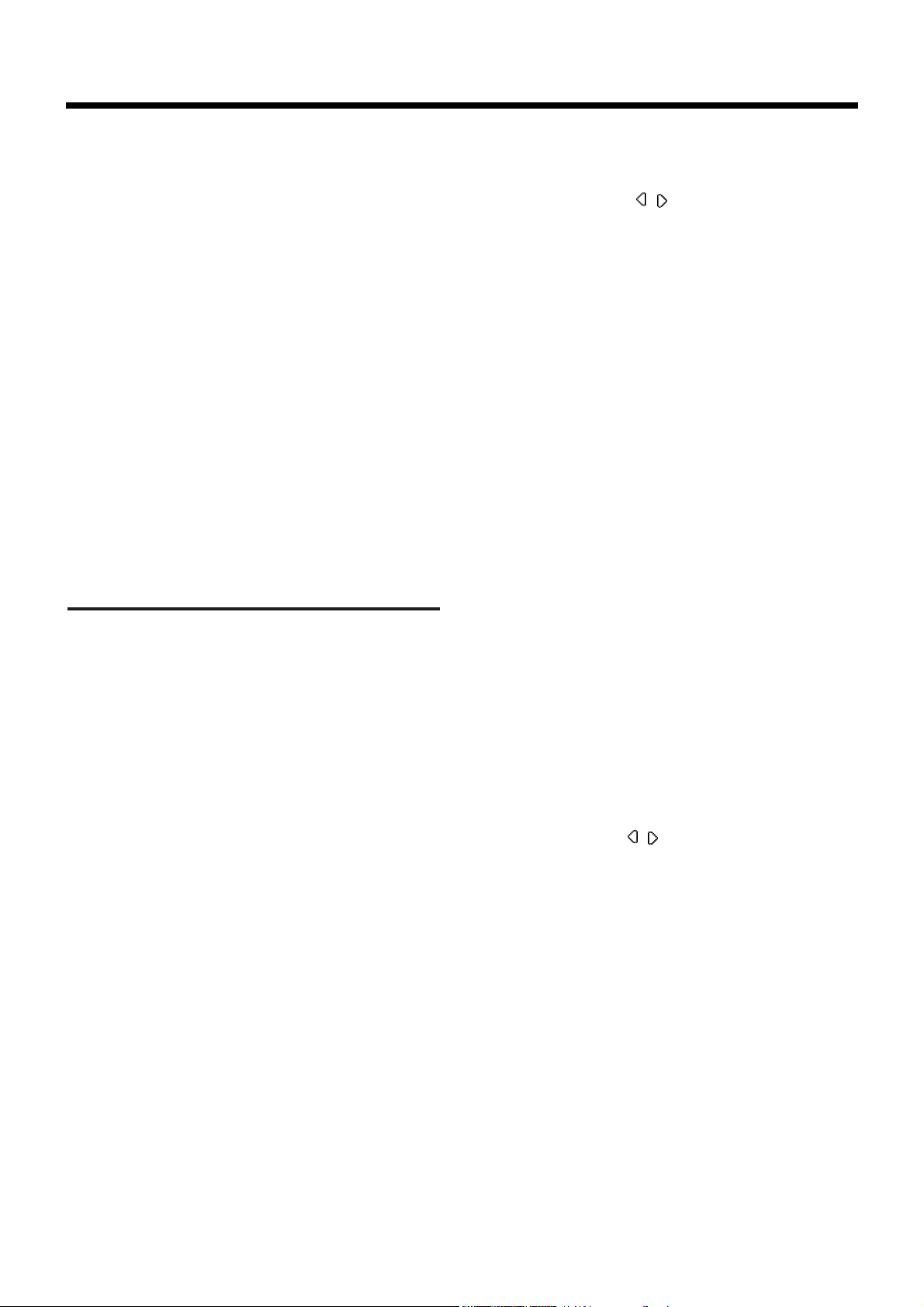
Para los detalles acerca del ajuste del comp‡s y del tiempo, y la manera en que se corresponden con la canci—n,
consulte ÒHacer sonar el metr—nomoÓ (p‡gina 95).
1. Seleccione el valor que desee cambiar.
Para desplazarse en unidades de un comp‡s, utilice
[CURSOR] para hacer que el nœmero a la izquierda
del campo MEASURE parpadee. Para desplazarse en
unidades de un tiempo, haga que parpadee el nœmero
a la izquierda del campo MEASURE.
2. Cambie el valor.
Utilice el dial TIME/VALUE para seleccionar el
nœmero de comp‡s o el nœmero de tiempo al que
desee desplazarse.
Utilizar números de puntos de marca
El campo MARKER de la pantalla indica el nœmero del
punto de marca de la posici—n actual. si no hay ningœn
punto de marca registrado, este campo mostrar‡ Ò---Ó.
Utilice [CURSOR] para hacer que el nœmero del campo
MARKER parpadee, y utilice el dial TIME/VALUE para
seleccionar el nœmero de punto de marca al que desee
desplazarse.
Cambiar la entrada de un canal
El status de la entrada de cada canal est‡ indicado
mediante el indicador SELECT del canal correspondiente.
Proceso para cambiar la entrada del canal
1. Pulse [MODE] para pasar al modo SELECT. El indi-
cador del modo SELECT se iluminar‡.
Los botones [SELECT] actuar‡n como botones de
selecci—n de entrada de canal.
2. Para cambiar la entrada del canal, pulse el bot—n
[SELECT] correspondiente al canal cuya entrada
desee cambiar.
INPUT (naranja):
Se seleccionar‡ la fuente de entrada (INPUT 1, 2, 3, 4)
asignada a cada canal.
TRACK (verde):
Se seleccionar‡ el sonido de la reproducci—n de la
pista correspondiente a cada canal.
MUTE (apagado):
Enmudecido (no se recibe ningœn sonido).
Cambiar la fuente de entrada
(INPUT 1, 2, 3, 4)
Para cada canal es posible especificar el jack INPUT cuya
se–al se recibir‡. Esto s—lo es v‡lido para canales para los
cuales haya seleccionado INPUT como canal de entrada.
1. Seleccione el modo [CHANNEL]. Pulse [MODE]
para que el indicador del modo CHANNEL se ilumine.
2. Pulse el bot—n CHANNEL PARAMETER [INPUT]
para acceder a la p‡gina de selecci—n de la fuente de
entrada.
3. Utilice [CURSOR ] o el bot—n [SELECT] de
cada canal para seleccionar el canal cuya fuente de
entrada desee cambiar.
4. Utilice el dial TIME/VALUE para seleccionar la
fuente de entrada (INPUT 1, 2, 3, 4). Para los canales
5/6 y 7/8, seleccione INPUT 1/2 — 3/4.
5. Si desea realizar ajustes para otros canales, repita los
pasos 3 y 4.
6. Pulse [DISPLAY] para volver al modo Play.
Cambiar el bus de grabación
Para poder grabar en una pista, la se–al del canal que
desee grabar deber‡ enviarse a uno de los buses de grabaci—n. Existen cuatro buses de grabaci—n, de A a D, y
A/B y C/D est‡n agrupados. Para cambiar el ajuste, siga
los pasos que se indican a continuaci—n.
1. Pulse [MODE] para seleccionar el modo BUS. El
indicador del modo BUS se iluminar‡.
2. Pulse el bot—n [SELECT] para el canal cuyo bus de
grabaci—n desee cambiar, y a continuaci—n seleccione el bus. La se–al de este canal se enviar‡ al bus
cuyo indicador estŽ iluminado.
Ajustar la panoramización del canal
Para ajustar la panoramizaci—n del canal (o el balance,
para un canal estŽreo), siga los pasos que se indican a
continuaci—n:
1. Seleccione el modo [CHANNEL]. Pulse [MODE]
para que el indicador del modo CHANNEL se ilumine.
2. Pulse el bot—n CHANNEL PARAMETER [PAN]
para acceder a la p‡gina de ajustes Pan.
3. Utilice [CURSOR ] o los botones [SELECT] de
cada canal para seleccionar el canal cuya panoramizaci—n desee ajustar.
4. Utilice el dial TIME/VALUE para ajustar la panora-
mizaci—n (o el balance, para un canal estŽreo).
5. Si desea definir ajustes para otros canales, repita los
pasos 3 y 4.
6. Pulse [DISPLAY] para volver al modo Play.
* Si la se–al de un canal se env’a al bus de grabaci—n A/B y
C/D, ajuste la panoramizaci—n del canal totalmente a la
izquierda (L63) para enviar la se–al al bus de grabaci—n A
y C, o totalmente a la derecha (R63) para enviar la se–al
al bus de grabaci—n B y D.
Capítulo 4. Operaciones básicas en el VS-840EX
32

Monitorizar la reproducción de
pista
Es posible monitorizar la reproducci—n de cada pista sin
direccionar la se–al a travŽs de un canal del mezclador.
Para las pistas que estŽ grabando, tambiŽn es posible
escuchar el sonido que se graba.
1. Pulse [MONITOR SEL] para seleccionar TRACK
CUE (su indicador se iluminar‡ en verde).
Podr‡ monitorizar el bus TRACK CUE a travŽs de los
auriculares o de los jacks MON/AUX.
2. Para las pistas que no desee monitorizar, pulse
[TRACK STATUS/V.TRACK] para ajustar el status
de la pista a PLAY (el indicador TRACK STATUS se
iluminar‡ en verde).
* En este caso, si ajusta el status de pista a REC (el indica-
dor TRACK STATUS parpadear‡ en rojo), podr‡ monitorizar el sonido que se grabe en la pista.
3. Pulse [PLAY] para reproducir la canci—n.
4. Utilice el mando TRACK CUE de la pista que desee
monitorizar para ajustar el nivel del volumen del
sonido de monitorizaci—n.
5. Si desea ajustar la panoramizaci—n de una pista que
estŽ monitorizando, en primer lugar mantenga pulsado el bot—n [SHIFT] y pulse [TRACK
STATUS/V.TRACK] de la pista que estŽ monitorizando. Aparecer‡ la p‡gina de ajustes V-track. A
continuaci—n pulse [CURSOR ] para acceder a la
p‡gina de ajustes de panoramizaci—n de TRACK
CUE, y utilice el dial TIME/VALUE para ajustar la
panoramizaci—n.
6. Una vez haya terminado de ajustar la panoramiza-
ci—n, pulse [DISPLAY] para volver al modo Play.
Cambiar el status de una pista
(T rack Status)
Para cambiar el status de pista de cada pista, pulse el
bot—n TRACK STATUS/V.TRACK. El status se indica
mediante el indicador del bot—n.
PLAY (verde):
Se reproducir‡ el sonido grabado en la pista. Si no hay
nada grabado, no ser‡ posible seleccionar el modo
PLAY.
REC (rojo):
Se grabar‡ en la pista. Es posible grabar hasta 4 pistas
a la vez. Por ejemplo, si pone las pistas 5/6 y las pistas
7/8 en el modo REC, no ser‡ posible seleccionar el
modo REC para las pistas de la 1 a la 4.
MUTE (apagado):
Enmudecida (no se enviar‡ ningœn sonido).
Espera para la grabaci—n (rojo intermitente):
Modo de espera para la grabaci—n.
Modo de reproducci—n para pinchado
(intermitente rojo/verde alternativamente):
Modo de reproducci—n durante la grabaci—n por pinchado.
Cambiar la salida de monitorización (Monitor Select)
Para cambiar la se–al que se env’a a los jacks
MON/AUX, pulse [MONITOR SEL]. Para seleccionar
REC BUS o AUX, mantenga pulsado el bot—n [SHIFT] y
pulse [MONITOR SEL]. La se–al seleccionada se indicar‡
mediante el indicador del bot—n.
TR CUE+MASTER (naranja):
Se mezclar‡n y se enviar‡n las se–ales del bus
TRACK CUE y la se–al de MASTER OUT.
TRACK CUE (verde):
Se enviar‡ la se–al del bus TRACK CUE.
MASTER (rojo):
Se enviar‡ la se–al del jack MASTER OUT.
REC BUS (rojo intermitente):
Se enviar‡ la se–al del bus REC (bus de grabaci—n).
AUX (verde intermitente):
Se enviar‡ la se–al del bus AUX. Seleccione esta
opci—n cuando desee utilizar efectos externos.
* Con los ajustes originales, se enviar‡ la misma se–al
desde el jack PHONES y desde los jacks MON/AUX. Si
desea utilizar una unidad de efectos externa, utilice
Monitor Select para seleccionar AUX. No obstante,
incluso en este caso, algunas veces desear‡ utilizar auriculares para monitorizar el bus TRACK CUE o MASTER OUT. En estos casos, consulte ÒCambiar la fuente
que se enviar‡ al jack PHONESÓ (p‡gina 99).
Capítulo 4. Operaciones básicas en el VS-840EX
33
Capítulo 4
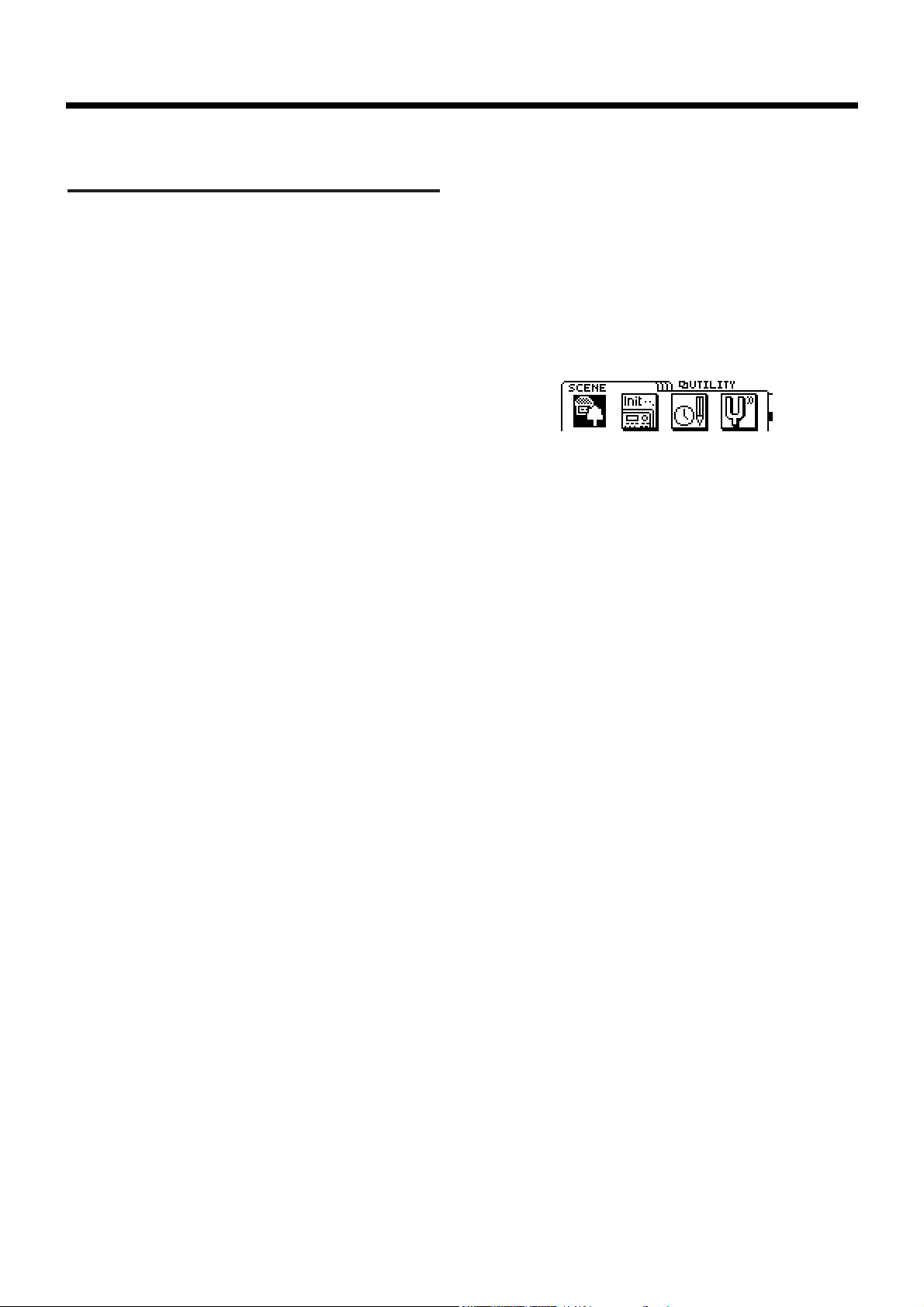
Registrar los ajustes actuales
del mezclador (Scene)
Es posible guardar hasta 8 grupos de ajustes del mezclador para cada canci—n. Un grupo de ajustes del mezclador guardado se conoce como una Òescena,Ó y puede
recuperarse simplemente pulsando un bot—n. Por ejemplo, si durante la mezcla final desea comparar diferentes
balances, puede guardar cada grupo de ajustes del mezclador en una escena.
Para registrar los ajustes actuales del mezclador:
1. Pulse [SCENE] para que el indicador del bot—n se
ilumine.
Cuando el indicador SCENE est‡ iluminado, los botones LOCATOR [1/5] a [4/8] pueden utilizarse para
registrar y recuperar escenas.
2. guarde los ajustes actuales del mezclador como una
escena.
Para guardar los ajustes en una escena de la 1 a la 4,
pulse uno de los botones [1/5] a [4/8]. Para guardar
los ajustes en una escena de la 5 a la 8, mantenga pulsado el bot—n [SHIFT] y pulse uno de los botones
[1/5] a [4/8].
Una vez haya guardado los ajustes del mezclador, el
indicador del bot—n se iluminar‡.
3. Una vez haya terminado de guardar la escena, pulse
el bot—n [SCENE] de nuevo para que su indicador se
apague.
Recuperar una escena
* Antes de seleccionar una escena es necesario para la
reproducci—n o la grabaci—n de la canci—n. No es posible
seleccionar una escena durante la grabaci—n o la reproducci—n.
1. Pulse [SCENE] para que el indicador del bot—n se
ilumine.
2. Pulse uno de los botones LOCATOR [1/5] a [4/8]
para especificar la escena que desee recuperar.
3. Una vez se haya recuperado la escena, pulse
[SCENE] para que el indicador del bot—n se apague.
Recuperar una escena sin afectar a los
valores actuales de los deslizadores
Al recuperar una escena, los valores de los deslizadores
cambiar‡n segœn los ajustes recuperados, pero las posiciones de los deslizadores no cambiar‡n. Esto significa
que las posiciones de los deslizadores no coincidir‡n con
sus valores reales.
Si desea que los valores de los deslizadores no cambien al
recuperar una escena, defina los siguientes ajustes.
1. Pulse [UTILITY].
2. Utilice [CURSOR] para seleccionar el icono Scene
Parameter, y pulse [ENTER/TAP].
3. Utilice [CURSOR] para desplazar el cursor hasta
ÒScene Mode,Ó y utilice el dial TIME/VALUE para
ajustar este par‡metro a ÒKeep Fader.Ó
Scene Mode
Este par‡metro determina los valores de los deslizadores
al recuperar una Escena.
All:
Los valores de los deslizadores cambiar‡n segœn los
ajustes de la escena que recupere. En este caso, al
recuperar una escena, las posiciones de los deslizadores del panel frontal no coincidir‡n con los valores
reales de los deslizadores.
Keep Fader:
Se aplicar‡n todos los ajustes del mezclador de la
escena que recupere, a excepci—n de los ajustes de los
deslizadores. Esto significa que, incluso despuŽs de
recuperar una escena, los valores de los deslizadores
seguir‡n coincidiendo con las posiciones de los deslizadores en el panel frontal.
4. DespuŽs de definir este ajuste, pulse [DISPLAY]
para volver al modo Play.
Eliminar los ajustes de una escena
1. Pulse [SCENE] para que el indicador del bot—n se
ilumine.
2. Elimine los ajustes de la escena.
Mantenga pulsado el bot—n [CLEAR], y pulse el bot—n
LOCATOR [1/5] a [4/8] correspondiente a la escena
que desee eliminar. Los ajustes se eliminar‡n y el indicador del bot—n se apagar‡.
3. Una vez eliminados los ajustes, pulse [SCENE] para
que el indicador del bot—n se apague.
Capítulo 4. Operaciones básicas en el VS-840EX
34

Guardar una posición temporal,
método 1 (Punto de localización)
Los botones LOCATOR [1/5] a [4/8] permiten memorizar hasta 8 posiciones temporales dentro de una canci—n.
Las posiciones temporales memorizadas con estos botones LOC se conocen como Òpuntos de localizaci—n.Ó Es
posible pasar a estas posiciones simplemente pulsando
un bot—n, por lo que es aconsejable utilizarlos para
memorizar posiciones a las que vaya a acceder con frecuencia. Los puntos de localizaci—n tambiŽn pueden utilizarse para especificar ‡reas para la reproducci—n en bucle
o para la grabaci—n por pinchado.
■ Guardar una posición temporal
1. Especifique el nœmero del punto de localizaci—n que
desee utilizar.
Para utilizar un punto de localizaci—n del 1 al 4,
pulse uno de los botones [1/5] a [4/8]. Para utilizar
un punto de localizaci—n del 5 al 8, mantenga pulsado el bot—n [SHIFT] y pulse uno de los botones [1/5]
a [4/8]. Una vez memorizada la posici—n temporal,
el indicador del bot—n se iluminar‡.
■ Pasar a una posición temporal guardada
1. Utilice los botones LOCATOR para especificar el
punto de localizaci—n que contenga el tiempo al que
desee pasar.
■ Modificar una posición temporal guardada
1. Pulse [UTILITY].
2. Utilice [CURSOR] para seleccionar el icono Locate
Edit, y pulse [ENTER/TAP].
3. Utilice [CURSOR] para seleccionar el icono Locator,
y pulse [ENTER/TAP].
4. Utilice el dial TIME/VALUE para especificar el
nœmero del punto de localizaci—n que desee modificar.
5. Utilice [CURSOR] para desplazar el cursor, y utilice
el dial TIME/VALUE para modificar el tiempo.
■ Eliminar una posición temporal guardada
1. Mantenga pulsado el bot—n [CLEAR] y utilice los
botones LOC para especificar el punto de localizaci—n que desee eliminar.
Una vez eliminado el punto de localizaci—n, el indicador del bot—n se apagar‡.
Guardar una posición temporal,
método 2 (Puntos de marca)
La funci—n Tap Marker permite asignar hasta 1.000 marcas (puntos de marca) a cada canci—n. Esto permite desplazarse dentro de una canci—n de una manera similar a
hacerlo en un CD utilizando los botones de ’ndice.
< Nœmeros de puntos de marca >
Cada punto de marca tiene un nœmero asignado entre
000 y 999, por orden segœn su posici—n temporal. Esto
significa que si a–ade un nuevo punto de marca en
una posici—n anterior a un punto de marca ya existente, los nœmeros de los puntos de marca subsiguientes
cambiar‡n.
Por ejemplo, si a–ade un punto de marca despuŽs del
punto de marca 2, los puntos de marca subsiguientes
se renumerar‡n tal como muestra la siguiente figura.
* Debe existir un intervalo de un m’nimo de 0,1 segun-
dos entre dos puntos de marca. No ser‡ posible a–adir
un punto de marca nuevo si ya existe uno en una posici—n dentro de un intervalo de 0,1 segundos.
■ Marcar una posición temporal
Añadir un punto de marca a la posición
actual.
1. Pulse [ENTER/TAP], con lo que se a–adir‡ un punto
de marca a la posici—n actual.
Añadir un punto de marca mientras reproduce o graba una canción
1. Inicie la reproducci—n o la grabaci—n de la canci—n, y
pulse [ENTER/TAP] cuando llegue a la posici—n
deseada.
Se a–adir‡ un punto de marca en el punto temporal
en que pulse el bot—n.
Tiempo
Tiempo
M1 M2
M3
M3 M4
M1 M2 M4 M5
Capítulo 4. Operaciones básicas en el VS-840EX
35
Capítulo 4

■ Pasar a una posición temporal
marcada
1. Utilice [CURSOR] para que el nœmero de punto de
marca que aparece en el campo MARKER de la pantalla parpadee.
2. Utilice el dial TIME/VALUE para especificar el
nœmero de punto de marca al que desee pasar.
■ Modificar una posición temporal
marcada
1. Pulse [UTILITY].
2. Utilice [CURSOR] para seleccionar el icono Locate
Edit, y pulse [ENTER/TAP].
3. Utilice [CURSOR] para seleccionar el icono Marker,
y pulse [ENTER/TAP].
4. Utilice el dial TIME/VALUE para especificar el
nœmero de punto de marca que desee modificar.
5. Utilice [CURSOR] para desplazar el cursor, y utilice
el dial TIME/VALUE para modificar el tiempo.
El tiempo de un punto de marca s—lo puede modificarse dentro del espacio entre los puntos de marca
previo y siguiente.
■ Eliminar una marca
Eliminar un punto de marca
Asignar puntos de marca facilita la bœsqueda, pero la creaci—n de demasiados puntos de marca puede en realidad
entorpecer la bœsqueda. Es aconsejable eliminar (borrar)
los puntos de marca que ya no sean necesarios.
1. Pase al punto de marca que desee eliminar (borrar).
2. Mantenga pulsado el bot—n [CLEAR] y pulse
[ENTER/ TAP] para eliminar el punto de marca.
Si existen puntos de marca despuŽs del punto de
marca que acaba de borrar, su numeraci—n cambiar‡.
Eliminar todos los puntos de marca
1. Mientras mantiene pulsado el bot—n [SHIFT], man-
tenga pulsado el bot—n [CLEAR] y pulse
[ENTER/TAP].
La pantalla le pedir‡ ÒClear ALL Marker?Ó Pulse
[YES]. Para cancelar la operaci—n, pulse [NO].
Tiempo
M1 M2 M3 M4 M5
Tiempo
M1 M2 M3 M4
TIEMPO
M3
M1 M2 M4
M5
Campo de MARCO
Capítulo 4. Operaciones básicas en el VS-840EX
36

La función Easy Routing
Esta funci—n permite definir de manera autom‡tica los
ajustes del mezclador, simplemente respondiendo a una
gu’a interactiva muy sencilla.
El proceso b‡sico consiste en utilizar [CURSOR] para desplazar el cursor hasta el elemento que desee modificar, y
a continuaci—n utilizar el dial TIME/VALUE para modificar el valor. Una vez haya terminado de definir ajustes
en una p‡gina, pulse [ENTER/TAP] para pasar a la
siguiente p‡gina y ejecutar una operaci—n similar. Para
volver a la p‡gina previa, pulse [EXIT].
Si desea interrumpir los ajustes autom‡ticos, pulse [DISPLAY]. Los par‡metros que ya se hayan ajustado conservar‡n sus valores incluso despuŽs de pulsar [DISPLAY],
lo cual permite interrumpir el proceso en cualquier
momento.
* Cuando utilice la funci—n Easy Routing, al pulsar
[ENTER/TAP] para pasar a la siguiente p‡gina de pantalla mientras el grabador estŽ en funcionamiento, Žste se
parar‡ de manera autom‡tica segœn sea necesario.
Easy Routing utiliza los siguientes siete tipos de iconos
de menœ. Cuando utilice Easy Routing para definir ajustes de manera autom‡tica, varios par‡metros se ajustar‡n
por defecto.
1. Icono Quick Recording
2. Icono Recording
3. Icono Track Bouncing
4. Icono Mix Down
5. Icono User Routing
6. Icono AUX Routing
7. Icono External In
Utilizar la función Easy Routing
■ El icono Quick Recording
Es posible iniciar la grabaci—n de manera r‡pida seleccionando el canal de entrada y la pista de grabaci—n. Aqu’ se
explica cada una de las p‡ginas de pantalla que aparecen
al seleccionar el icono Quick Recording. La secuencia de
p‡ginas de pantalla que aparecer‡n ser‡ la que se especifica aqu’.
1. Pulse [EZ ROUTING].
2. Utilice [CURSOR] para seleccionar el icono Quick
Recording, y a continuaci—n pulse [ENTER/TAP].
3. Seleccione el canal de entrada en esta p‡gina. Pulse
[SELECT] y seleccione el canal.
Al seleccionar el canal, se realizar‡ la selecci—n autom‡tica del canal de entrada y de la limitaci—n de la
grabaci—n en pistas.
Canal Jack de entrada Pistas grabables
1 1 1, 2, 3, 4
2 2 1, 2, 3, 4
3 3 1, 2, 3, 4
4 4 1, 2, 3, 4
5/6 1/2 5/6, 7/8
7/9 3/4 5/6, 7/8
4. Seleccione la pista que desee grabar con [TRACK
STATUS], y a continuaci—n pulse [ENTER/TAP].
5. Seleccione si desea utilizar efectos o no en esta p‡gi-
na. Para utilizarlos, seleccione el icono ÒYESÓ.
Aparecer‡ la p‡gina 6. En esta p‡gina podr‡ definir
los ajustes para los efectos.
Si selecciona el icono ÒNOÓ, aparecer‡ la p‡gina del
paso 9.
Capítulo 5. Utilizar la función EZ ROUTING
37
Capítulo 5

6. Seleccione la posici—n de la conexi—n para el efecto
en esta p‡gina. Utilice el dial TIME/VALUE para
seleccionar el lugar en el que desee conectar el efecto.
* Consulte ÒConexiones de los efectosÓ (p‡gina 75), donde
se dan los detalles acerca de las posiciones de conexi—n.
7. Seleccione el patch deseado para el efecto en esta
p‡gina. En primer lugar, desplace el cursor a
ÒTYPE,Ó y a continuaci—n seleccione el tipo de algoritmo. Seguidamente, desplace el cursor hasta
ÒPATCHÓ y seleccione el patch. Pulse [ENTER/TAP]
para activar este patch, y vuelva a pulsarlo para
pasar a la siguiente p‡gina.
Si ha seleccionado la conexi—n Loop (LOOP, DIR:
OFF) en 6., aparecer‡ la p‡gina 8. Si ha seleccionado
alguna otra opci—n, aparecer‡ la p‡gina 9, la œltima.
8. Seleccione si desea o no grabar con el sonido del
efecto en esta p‡gina. Si desea grabar con el sonido
del efecto, seleccione el icono ÒYESÓ.
9. ƒsta es la œltima p‡gina. DespuŽs de terminar de
definir los ajustes, pulse [DISPLAY] para volver al
modo Play.
* El status de pista de todas las pistas reproducibles estar‡
ajustado a PLAY (verde). Si no es esto lo que desea, mantenga pulsado el bot—n [SHIFT] y pulse [ENTER/TAP].
* Para guardar los ajustes actuales, consulte la secci—n ÒEl
icono User RoutingÓ (p‡gina 44) de este cap’tulo.
10.
Pulse [REC] y compruebe que el indicador del bot—n
parpadee en rojo, y a continuaci—n pulse [PLAY]
para iniciar la grabaci—n.
■ El icono Recording
Seleccione este icono cuando desee grabar el sonido que
se recibe en uno de los jacks INPUT. Incluso cuando
desee escuchar la reproducci—n de otras pistas mientras
graba una pista adicional, este icono permite definir de
manera muy sencilla los ajustes del mezclador.
Aqu’ explicaremos las p‡ginas de pantalla que aparecen
al seleccionar el icono Recording. Al seguir este proceso,
las p‡ginas aparecer‡n por el orden descrito aqu’.
El proceso b‡sico consiste en utilizar [CURSOR] para desplazar el cursor hasta el elemento que desee modificar, y
a continuaci—n utilizar el dial TIME/VALUE para modificar el valor. Para pasar a la siguiente p‡gina , pulse
[ENTER/TAP]. Para volver a la p‡gina previa, pulse
[EXIT].
1. Pulse [EZ ROUTING].
2. Utilice [CURSOR] para seleccionar el icono
Recording y pulse [ENTER/TAP].
3. En esta p‡gina puede especificar si desea o no modi-
ficar los valores de los par‡metros (valores por
defecto) especificados por Easy Routing. Si desea
realizar cambios, seleccione el icono ÒYESÓ. aparecer‡ la p‡gina del paso 4, y podr‡ modificar los valores
de los par‡metros.
Si selecciona el icono ÒNOÓ, aparecer‡ la p‡gina del
paso 8, en la que podr‡ especificar la manera en que
se utilizar‡n los efectos.
4. Aparecer‡ la p‡gina de ajustes V-Track. Los ajustes
actuales aparecer‡n en la pantalla. Si las pistas que
desea reproducir y grabar no son las pistas actuales,
selecci—nelas como las pistas actuales. Utilice [CURSOR ] y el dial TIME/VALUE para definir estos
ajustes.
5. En esta p‡gina podr‡ definir la entrada para cada
canal. Utilice [CURSOR] y el dial TIME/VALUE
para seleccionar los jacks INPUT y las pistas que
podr‡ seleccionarse para cada canal. Si selecciona Ò--
-,Ó no se enviar‡ ningœn sonido a este canal.
* Seleccione un canal utilizando [SELECT] o [TRACK
STATUS/ V.TRACK].
Capítulo 5. Utilizar la función EZ ROUTING
38
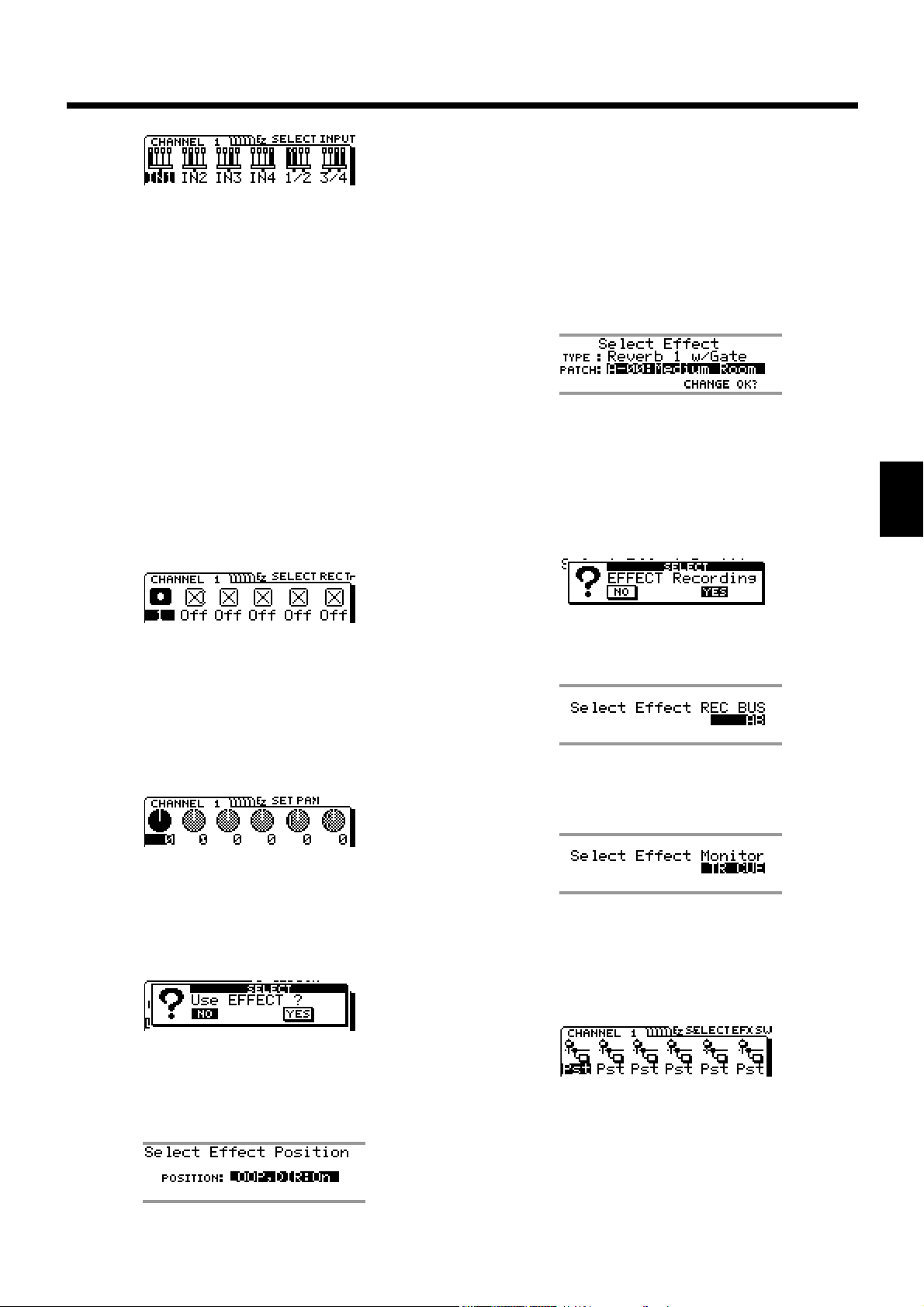
6. En esta p‡gina podr‡ especificar la pista destino de
la grabaci—n para cada canal. Utilice [CURSOR] y el
dial TIME/VALUE para especificar la pista destino
de la grabaci—n para cada canal. Si selecciona ÒOff,Ó
este canal no se grabar‡.
* Si especifica una pista monoaural como destino de la gra-
baci—n, la panoramizaci—n se ajustar‡ al extremo izquierdo (L63) o al extremo derecho (R63). Si especifica una
pista estŽreo, la panoramizaci—n se ajustar‡ al centro (0).
* En la p‡gina de pantalla del paso 5, las pistas que selec-
cione para la entrada de canal se ajustar‡n a Òreproducci—n,Ó y no podr‡n seleccionarse como pistas destino de la
grabaci—n. El VS-840EX permite especificar hasta 4 pistas para la grabaci—n simult‡nea. Por ejemplo, si ya ha
especificadolas pistas 1, 2 y 5/6 como pistas de grabaci—n,
no ser‡ posible especificar la pista 4 como pista destino de
la grabaci—n del canal 4.
* Seleccione un canal utilizando [SELECT] o seleccione
una pista utilizando [TRACK STATUS/V.TRACK].
7. En esta p‡gina podr‡ definir los ajustes de panora-
mizaci—n (ajuste de balance para pistas estŽreo) para
cada canal. La panoramizaci—n se ajustar‡ de manera
autom‡tica para la pista que seleccione en el paso 6
como destino de la grabaci—n. Modifique este ajuste
si es necesario.
* Seleccione un canal utilizando [SELECT] o [TRACK
STATUS/V.TRACK].
8. En esta p‡gina podr‡ si desea utilizar efectos o no. Si
desea utilizar efectos, seleccione el icono ÒYESÓ.
Aparecer‡ la p‡gina de pantalla del paso 9, y podr‡
definir los ajustes de los efectos.
Si ha seleccionado el icono ÒNOÓ, aparecer‡ la p‡gina
de pantalla final del paso 18.
9. En esta p‡gina podr‡ seleccionar la posici—n en la
que se conectar‡ el efecto. Utilice el dial
TIME/VALUE para seleccionar el destino de la conexi—n. Si desea detalles acerca de las conexiones, consulte ÒConexiones de los efectosÓ (p‡gina 75).
10.
En esta p‡gina podr‡ seleccionar el patch que utili-
zar‡ el efecto. En primer lugar, desplace el cursor
hasta ÒTYPE,Ó y seleccione el tipo de algoritmo que
desee utilizar. A continuaci—n, desplace el cursor
hasta ÒPATCHÓ y seleccione el patch. Pulse
[ENTER/TAP], y el patch especificado se seleccionar‡. Pulse [ENTER/TAP] de nuevo para pasar a la
siguiente p‡gina. Si ha seleccionado una conexi—n
en bucle (Loop, DIR:Off, o LOOP, DIR:On) en el
paso 9, pasar‡ a la p‡gina de pantalla del paso 11. si
ha seleccionado cualquier otra opci—n, pasar‡ a la
p‡gina de pantalla final del paso 18.
11.
En esta p‡gina podr‡ especificar si desea grabar o no
el sonido del efecto. Si desea grabarlo, seleccione el
icono ÒYESÓ. Aparecer‡ la p‡gina de pantalla del
paso 12, y podr‡ especificar el destino de la grabaci—n (bus REC).
Si selecciona el icono ÒNOÓ, aparecer‡ la p‡gina de
destino de la salida de monitorizaci—n del sonido del
paso 13.
12.
En esta p‡gina podr‡ especificar el destino de la grabaci—n del efecto del sonido. Seleccione el bus REC
al que desee enviar el sonido del efecto.
13.
En esta p‡gina podr‡ especificar el destino de la salida de monitorizaci—n del sonido del efecto.
Seleccione el bus al que desee enviar el sonido del
efecto.
14.
En esta podr‡ especificar la manera en que se enviar‡ la se–al al bus EFFECT. Utilice [CURSOR] y el
dial TIME/VALUE para definir los ajustes para cada
canal.
* Seleccione un canal utilizando [SELECT] o [TRACK
STATUS/V.TRACK].
El conmutador EFFECT SEND
Seleccione para cada canal la manera en que se enviar‡ la
se–al al bus EFFECT.
Off:
La se–al no se enviar‡.
Pre (Predeslizador):
Capítulo 5. Utilizar la función EZ ROUTING
39
Capítulo 5

Se enviar‡ la se–al previa al deslizador.
Pst (Postdeslizador):
Se enviar‡ la se–al posterior al deslizador.
* Effect Send Level/Pan para los canales que estŽn ajusta-
dos a ÒOffÓ aparecer‡ como Ò---,Ó y sus valores no podr‡n
modificarse. No obstante, al salir del modo Easy Routing
y volver al modo Play, aparecer‡ el valor ajustado y Žste
podr‡ modificarse libremente. En el modo Play, los valores de Effect Send Level/Pan de los canales cuyo conmutador EFFECT SEND estŽ ajustado a OFF aparecer‡n
subrayados.
15.
En esta p‡gina podr‡ especificar el nivel del volumen al que la salida de cada canal se enviar‡ al efecto. Ajuste el nivel del volumen de los canales a los
que desee aplicar el efecto.
* Seleccione un canal utilizando [SELECT] o [TRACK
STATUS/V.TRACK].
16.
En esta p‡gina podr‡ especificar la panoramizaci—n
para enviar la salida de cada canal a los efectos.
Defina este ajuste segœn sea necesario.
* Seleccione un canal utilizando [SELECT] o [TRACK
STATUS/V.TRACK].
17.
En esta p‡gina podr‡ especificar el nivel de retorno
y el balance del efecto. Utilice [CURSOR] y el dial
TIME/VALUE para definir los ajustes.
18.
Esta es la p‡gina final. Si ya ha terminado de definir
todos los ajustes, pulse [DISPLAY] para volver al
modo Play.
* El status de pista de todas las pistas reproducibles estar‡
ajustado a PLAY (verde). Si no es esto lo que desea, mantenga pulsado el bot—n [SHIFT] y pulse [ENTER/TAP].
* Para guardar los ajustes actuales, consulte la secci—n ÒEl
icono User RoutingÓ (p‡gina 44) de este cap’tulo.
19.
Pulse [REC] para que el indicador del bot—n parpadee en rojo, y a continuaci—n pulse [PLAY] para
empezar a grabar.
■ El icono T rack Bouncing
Seleccione este icono cuando desee combinar la interpretaci—n de dos o m‡s pistas en una œnica pista. Este icono
tambiŽn puede utilizarse para aplicar efectos a la interpretaci—n de una pista y volverla a grabar en otra pista.
Aqu’ explicaremos las diferentes p‡ginas que aparecer‡n
al seleccionar el icono Track Bouncing. Las p‡ginas tambiŽn aparecer‡n por este orden cuando siga este proceso.
El proceso b‡sico consiste en utilizar [CURSOR] para desplazar el cursor hasta el elemento que desee modificar, y
a continuaci—n utilizar el dial TIME/VALUE para modificar el valor. Para pasar a la siguiente p‡gina , pulse
[ENTER/TAP]. Para volver a la p‡gina previa, pulse
[EXIT].
1. Pulse [EZ ROUTING].
2. Utilice [CURSOR] para seleccionar el icono Track
Bouncing y pulse [ENTER/TAP].
3. En esta p‡gina puede especificar si desea o no modi-
ficar los valores de los par‡metros (valores por
defecto) especificados por Easy Routing. Si desea
realizar cambios, seleccione el icono ÒYESÓ. aparecer‡ la p‡gina del paso 4, y podr‡ modificar los valores
de los par‡metros.
Si selecciona el icono ÒNOÓ aparecer‡ la p‡gina de
paso 7, en la que es posible especificar la manera en
que se utilizar‡n los efectos.
4. En esta p‡gina podr‡ seleccionar las pistas fuente
parala grabaci—n. Utilice [CURSOR] y el dial
TIME/VALUE para seleccionar las pistas fuente para
la grabaci—n. Las pistas ajustadas a Ò----Ó no se grabar‡n.
* Seleccione una pista con [TRACK STATUS/V.TRACK].
Capítulo 5. Utilizar la función EZ ROUTING
40

5. En esta p‡gina podr‡ seleccionar la pista destino de
la grabaci—n. Utilice [CURSOR] y el dial
TIME/VALUE para especificar la pista y la V-track
destino de la grabaci—n.
* Si especifica una pista monoaural como destino de la gra-
baci—n, la panoramizaci—n del canal que seleccione en la
p‡gina de pantalla del paso 4 se ajustar‡ al extremo
izquierdo (L63) o al extremo derecho (R63). Si especifica
una pista estŽreo, la panoramizaci—n de los canales 1 y 3
se ajustar‡ al extremo izquierdo (L63), la panoramizaci—n
de los canales 2 y 4 se ajustar‡ al extremo derecho (R63),
y la panoramizaci—n de los canales 5/6 y 7/8 se ajustar‡ al
centro (0).
* La pistas que haya seleccionado para la entrada de canal
en la p‡gina de pantalla del paso 4 se ajustar‡n para la
Òreproducci—n,Ó y no podr‡n seleccionarse como pistas
destino de la grabaci—n.
* Seleccione una pista con [TRACK STATUS/V.TRACK].
6. En esta p‡gina podr‡ especificar la panoramizaci—n
(o el balance, para una pista estŽreo) de cada canal.
La panoramizaci—n se ajustar‡ de manera autom‡tica
para cada canal, segœn la pista destino de la grabaci—n que especifique en el paso 5. Modifique estos
ajustes segœn sea necesario.
* Seleccione un canal utilizando [SELECT] o [TRACK
STATUS/V.TRACK].
7. En esta p‡gina podr‡ si desea utilizar efectos o no. Si
desea utilizar efectos, seleccione el icono ÒYESÓ.
Aparecer‡ la p‡gina de pantalla del paso 8, y podr‡
definir los ajustes de los efectos.
Si selecciona el icono ÒNOÓ, aparecer‡ la p‡gina de
pantalla final del paso 17.
8. En esta p‡gina podr‡ seleccionar la posici—n en la
que se conectar‡ el efecto. Utilice el dial
TIME/VALUE para seleccionar el destino de la conexi—n. Si desea detalles acerca de las conexiones, consulte ÒConexiones de los efectosÓ (p‡gina 75).
9. En esta p‡gina podr‡ seleccionar el patch que utili-
zar‡ el efecto. En primer lugar, desplace el cursor
hasta ÒTYPE,Ó y seleccione el tipo de algoritmo que
desee utilizar. A continuaci—n, desplace el cursor
hasta ÒPATCHÓ y seleccione el patch. Pulse
[ENTER/TAP], y el patch especificado se seleccionar‡. Pulse [ENTER/TAP] de nuevo para pasar a la
siguiente p‡gina. Si ha seleccionado una conexi—n
en bucle (Loop, DIR:Off, o LOOP, DIR:On) en el
paso 8, pasar‡ a la p‡gina de pantalla del paso 10. si
ha seleccionado cualquier otra opci—n, pasar‡ a la
p‡gina de pantalla final del paso 17.
10.
En esta p‡gina podr‡ especificar si desea grabar o no
el sonido del efecto. Si desea grabarlo, seleccione el
icono ÒYESÓ. Aparecer‡ la p‡gina de pantalla del
paso 11, y podr‡ especificar el destino de la grabaci—n (bus REC).
Si selecciona el icono ÒNOÓ, aparecer‡ la p‡gina de
destino de la salida de monitorizaci—n del sonido del
paso 12.
11.
En esta p‡gina podr‡ especificar el destino de la grabaci—n del efecto del sonido. Seleccione el bus REC
al que desee enviar el sonido del efecto.
12.
En esta p‡gina podr‡ especificar el destino de la salida de monitorizaci—n del sonido del efecto.
Seleccione el bus al que desee enviar el sonido del
efecto.
13.
En esta p‡gina podr‡ especificar la manera en que se
enviar‡ la se–al al bus EFFECT. Utilice [CURSOR] y
el dial TIME/VALUE para definir los ajustes para
cada canal.
* Seleccione un canal utilizando [SELECT] o [TRACK
STATUS/V.TRACK].
El conmutador EFFECT SEND
Seleccione para cada canal la manera en que se enviar‡ la
se–al al bus EFFECT.
Off:
La se–al no se enviar‡.
Capítulo 5. Utilizar la función EZ ROUTING
41
Capítulo 5

Pre (Predeslizador):
Se enviar‡ la se–al previa al deslizador.
Pst (Postdeslizador):
Se enviar‡ la se–al posterior al deslizador.
* Effect Send Level/Pan para los canales que estŽn ajusta-
dos a ÒOffÓ aparecer‡ como Ò---,Ó y sus valores no podr‡n
modificarse. No obstante, al salir del modo Easy Routing
y volver al modo Play, aparecer‡ el valor ajustado y Žste
podr‡ modificarse libremente. En el modo Play, los valores de Effect Send Level/Pan de los canales cuyo conmutador EFFECT SEND estŽ ajustado a OFF aparecer‡n
subrayados.
14.
En esta p‡gina podr‡ especificar el nivel del volumen al que la salida de cada canal se enviar‡ al efecto. Ajuste el nivel del volumen de los canales a los
que desee aplicar el efecto.
* Seleccione un canal utilizando [SELECT] o [TRACK
STATUS/V.TRACK].
15.
En esta p‡gina podr‡ especificar la panoramizaci—n
para enviar la salida de cada canal a los efectos.
Defina este ajuste segœn sea necesario.
* Seleccione un canal utilizando [SELECT] o [TRACK
STATUS/V.TRACK].
16.
En esta página puede especificar el
nivel de retorno y el balance del efecto.
Utilice [CURSOR] y el dial TIME/VALUE para
hacer los ajustes.
17.
ƒsta es la p‡gina final. Si ya ha terminado de definir
todos los ajustes, pulse [DISPLAY] para volver al
modo Play.
* El status de pista de todas las pistas reproducibles estar‡
ajustado a PLAY (verde). Si no es esto lo que desea, mantenga pulsado el bot—n [SHIFT] y pulse [ENTER/TAP].
* Para guardar los ajustes actuales, consulte la secci—n ÒEl
icono User RoutingÓ (p‡gina 44) de este cap’tulo.
18.
Pulse [REC] para que el indicador del bot—n parpadee en rojo, y a continuaci—n pulse [PLAY] para iniciar la grabaci—n.
■ El icono Mixdown
Seleccione este icono cuando desee ajustar el balance de
cada pista y grabar el resultado estŽreo de dos canales en
el grabador (grabador de cintas de casete, grabador DAT,
grabador MD, etc..).
TambiŽn es posible que algunas veces desee reproducir
todos los ocho canales del VS-840EX, mezclar la salida de
un secuenciador que toque de manera sincronizada con
el VS-840EX, y grabar el resultado en un cinta de casete,
etc.. En estos casos puede definir ajustes para utilizar los
mandos TRACK CUE del 1 al 4 como mandos para controlar el nivel de la entrada externa (impreso en el panel
como Ò1-4 EXT INPUTÓ), para as’ poder reproducir las
ocho pistas del VS-840EX y, adem‡s, mezclar tambiŽnlas
se–ales procedentes de los jacks INPUT 1 al 4 como dos
pares estŽreo. Es decir, durante la mezcla, el VS-840EX
puede utilizarse como un mezclador de 12 canales.
* La funci—n que asigna los mandos TRACK CUE del 1 al
4 para que actœen como mandos de entrada externa s—lo
es accesible a travŽs del icono Mixdown del modo Easy
Routing. Cuando pulse [MONITOR SEL] para cambiar
la salida de monitorizaci—n a TR CUE+MASTER o a
TRACK CUE, los mandos TRACK CUE del 1 al 4 volver‡n a su funci—n normal.
Aqu’ explicaremos cada una de las p‡ginas de pantalla
que aparecer‡n al seleccionar el icono Mixdown. ƒstas
tambiŽn aparecer‡n por el mismo orden al seguir el proceso que se describe aqu’.
El proceso b‡sico consiste en utilizar [CURSOR] para desplazar el cursor hasta el elemento que desee modificar, y
a continuaci—n utilizar el dial TIME/VALUE para modificar el valor. Para pasar a la siguiente p‡gina , pulse
[ENTER/TAP]. Para volver a la p‡gina previa, pulse
[EXIT].
1. Pulse [EZ ROUTING].
2. Utilice [CURSOR] para seleccionar el icono
Mixdown y pulse [ENTER/TAP].
3. En esta p‡gina puede especificar si desea o no modificar los valores de los par‡metros (valores por
defecto) especificados por Easy Routing. Si desea
realizar cambios, seleccione el icono ÒYESÓ.
Aparecer‡ la p‡gina de pantalla del paso 4, y podr‡
modificar los valores de los par‡metros.
Si selecciona el icono ÒNOÓ aparecer‡ la p‡gina del
paso 6, en la que podr‡ especificar la manera en que
se utilizar‡n los efectos.
Capítulo 5. Utilizar la función EZ ROUTING
42

4. En esta p‡gina podr‡ seleccionar la entrada para
cada canal. Utilice [CURSOR] y el dial
TIME/VALUE para seleccionar la pista que se recibir‡ en cada canal. Si selecciona MUTE, no se enviar‡
ningœn sonido a este canal.
* Seleccione una pista con [TRACK STATUS/V.TRACK].
5. En esta p‡gina podr‡ definir los ajustes de panora-
mizaci—n (ajustes de balance para pistas estŽreo)
para cada canal. Modifique estos ajustes segœn sea
necesario.
6. En esta p‡gina podr‡ si desea utilizar efectos o no. Si
desea utilizar efectos, seleccione el icono ÒYESÓ.
Aparecer‡ la p‡gina de pantalla del paso 7, y podr‡
definir los ajustes de los efectos.
Si selecciona el icono ÒNOÓ, aparecer‡ la p‡gina de
pantalla final del paso 14.
7. En esta p‡gina podr‡ seleccionar la posici—n en la
que se conectar‡ el efecto. Utilice el dial
TIME/VALUE para seleccionar el destino de la conexi—n. Si desea detalles acerca de las conexiones, consulte ÒConexiones de los efectosÓ (p‡gina 75).
8. En esta p‡gina podr‡ seleccionar el patch que utili-
zar‡ el efecto. En primer lugar, desplace el cursor
hasta ÒTYPE,Ó y seleccione el tipo de algoritmo que
desee utilizar. A continuaci—n, desplace el cursor
hasta ÒPATCHÓ y seleccione el patch. Pulse
[ENTER/TAP], y el patch especificado se seleccionar‡. Pulse [ENTER/TAP] de nuevo para pasar a la
siguiente p‡gina. Si ha seleccionado una conexi—n
en bucle (Loop, DIR:Off, o LOOP, DIR:On) en el
paso 7, pasar‡ a la p‡gina de pantalla del paso 9. si
ha seleccionado cualquier otra opci—n, pasar‡ a la
p‡gina de pantalla final del paso 15.
9. En esta p‡gina podr‡ especificar el destino de la salida de monitorizaci—n del sonido del efecto.
Seleccione el bus al que desee enviar el sonido del
efecto.
10.
En esta p‡gina podr‡ especificar la manera en que se
enviar‡ la se–al al bus EFFECT. Utilice [CURSOR] y
el dial TIME/VALUE para definir los ajustes para
cada canal.
* Seleccione un canal utilizando [SELECT] o [TRACK
STATUS/V.TRACK].
El conmutador EFFECT SEND
Seleccione para cada canal la manera en que se enviar‡ la
se–al al bus EFFECT.
Off:
La se–al no se enviar‡.
Pre (Predeslizador):
Se enviar‡ la se–al previa al deslizador.
Pst (Postdeslizador):
Se enviar‡ la se–al posterior al deslizador.
* Effect Send Level/Pan para los canales que estŽn ajusta-
dos a ÒOffÓ aparecer‡ como Ò---,Ó y sus valores no podr‡n
modificarse. No obstante, al salir del modo Easy Routing
y volver al modo Play, aparecer‡ el valor ajustado y Žste
podr‡ modificarse libremente. En el modo Play, los valores de Effect Send Level/Pan de los canales cuyo conmutador EFFECT SEND estŽ ajustado a OFF aparecer‡n
subrayados.
11.
En esta p‡gina podr‡ especificar el nivel del volumen al que la salida de cada canal se enviar‡ al efecto. Ajuste el nivel del volumen de los canales a los
que desee aplicar el efecto.
* Seleccione un canal utilizando [SELECT] o [TRACK
STATUS/V.TRACK].
12.
En esta p‡gina podr‡ especificar la panoramizaci—n
para enviar la salida de cada canal a los efectos.
Defina este ajuste segœn sea necesario.
* Seleccione un canal utilizando [SELECT] o [TRACK
STATUS/V.TRACK].
Capítulo 5. Utilizar la función EZ ROUTING
43
Capítulo 5

13.
En esta p‡gina podr‡ especificar el nivel de retorno
y el balance del efecto. Utilice [CURSOR] y el dial
TIME/VALUE para definir los ajustes.
14.
En esta p‡gina podr‡ especificar si la se–al recibida
en los jacks INPUT del 1 al 4 se utilizar‡ o no durante la mezcla. Si desea utilizar las se–ales de los jacks
INPUT, seleccione el icono ÒYESÓ. En caso contrario,
seleccione el icono ÒNOÓ.
* Si selecciona el icono ÒYESÓ, utilice los mandos TRACK
CUE del 1 al 4 para ajustar los niveles de volumen de los
jacks INPUT del 1 al 4 para la mezcla.
15.
ƒsta es la p‡gina final. Si ya ha terminado de definir
todos los ajustes, pulse [DISPLAY] para volver al
modo Play.
* Para guardar los ajustes actuales, consulte la secci—n ÒEl
icono User RoutingÓ (p‡gina 44) de este cap’tulo.
16.
Consulte el proceso descrito en ÒMezcla estŽreo en
dos canalesÓ (p‡gina 64) y grabe la mezcla en el grabador de cintas de casete, etc...
■ El icono User Routing
Los ajustes actuales del mezclador que haya definido en
el modo Easy Routing, etc.. pueden guardarse como un
Direccionamiento de Usuario en una de las diez memorias. Guarde los ajustes del mezclador que utilice con
mayor frecuencia, y as’ podr‡ grabar y editar de manera
m‡s r‡pida, sin necesidad de definir los mismos ajustes
una y otra vez.
Proceso para guardar los ajustes actuales del mezclador como un
Direccionamiento de Usuario
1. Pulse [EZ ROUTING].
2. Utilice [CURSOR] para seleccionar el icono User
Routing y pulse [ENTER/TAP].
3. Aparecer‡ la p‡gina User Routing. Utilice [CURSOR] para seleccionar el icono ÒSAVEÓ, y pulse
[ENTER/TAP].
4. Se asignar‡ de manera autom‡tica un nœmero no utilizado actualmente, y aparecer‡ una p‡gina de pantalla que le permitir‡ entrar un nombre para el
Direccionamiento de usuario. Utilice [CURSOR] y el
dial TIME/VALUE para entrar un nuevo nombre
para el Direccionamiento de usuario.
5. Una vez haya terminado de entrar el nombre, desplace el cursor hasta el icono ÒGOÓ, y pulse
[ENTER/TAP]. Los ajustes actuales del mezclador se
guardar‡n, y volver‡ al modo Play.
Proceso para recuperar ajustes del mezclador guardados como un Direccionamiento
de usuario
1. Pulse [EZ ROUTING].
2. Utilice [CURSOR] para seleccionar el icono User
Routing y pulse [ENTER/TAP].
3. Aparecer‡ la p‡gina User Routing. Utilice el dial
TIME/VALUE para seleccionar el nœmero de
Direccionamiento de usuario que desee recuperar.
4. Utilice [CURSOR] para seleccionar el icono ÒGOÓ, y
pulse [ENTER/TAP].
5. Se recuperar‡n los ajustes del Direccionamiento de
usuario, y volver‡ al modo Play.
Capítulo 5. Utilizar la función EZ ROUTING
44
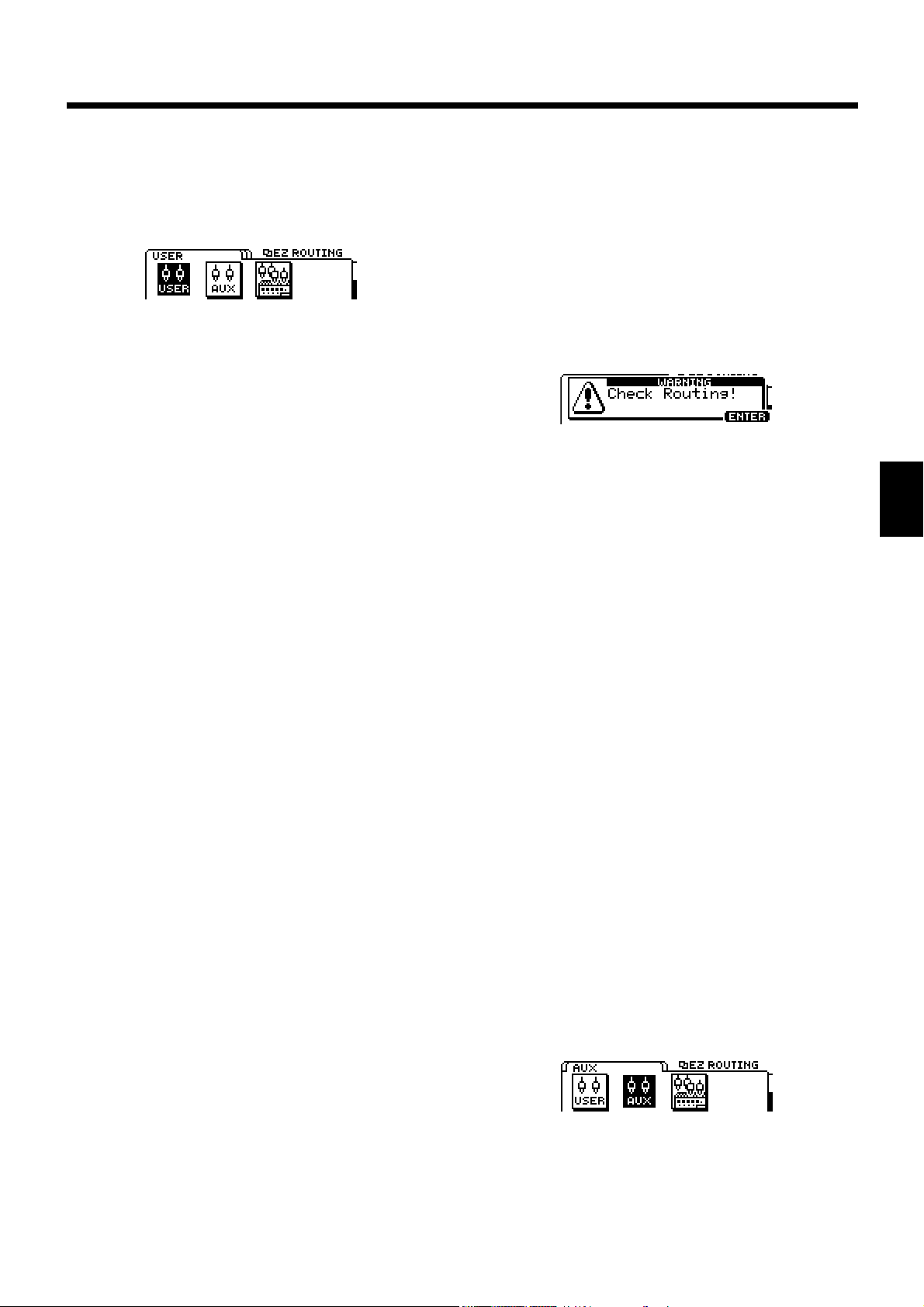
Eliminar ajustes del mezclador guardados
como un Direccionamiento de usuario
1. Pulse [EZ ROUTING].
2. Utilice [CURSOR] para seleccionar el icono User
Routing y pulse [ENTER/TAP].
3. Aparecer‡ la p‡gina User Routing. Utilice el dial
TIME/VALUE para select el nœmero de
Direccionamiento de usuario que desee eliminar.
4. Utilice [CURSOR] para seleccionar el icono ÒDELÓ,
y pulse [ENTER/TAP].
5. La pantalla le pedir‡ ÒAre you sure ?Ó Seleccione el
icono ÒYESÓ.
Si desea cancelar la operaci—n Delete, seleccione el
icono ÒNOÓ.
6. Si desea eliminar otro Direccionamiento de usuario,
repita los pasos del 3 al 5.
7. Una vez haya terminado de eliminar ajustes, pulse
[DISPLAY] para volver al modo Play.
■ El icono AUX Routing
Seleccione este icono cuando desee utilizar los jacks
MON/AUX y el jack PHONES para monitorizar diferentes se–ales respectivamente, o cuando desee utilizar efectos externos.
Si desea utilizar los jacks MON/AUX como jacks de
env’o a los efectos, utilice los jacks INPUT del 1 al 4 como
jacks de retorno de los efectos.
* Si Monitor Select est‡ ajustado a AUX y selecciona el
icono ÒMONÓ en la primera p‡gina AUX Routing, o si
intenta cambiarlo a un ajuste diferente de AUX, aparecer‡ el siguiente mensaje de advertencia.
Si aparece este mensaje y est‡ utilizando los jacks
MON/AUX como jacks de env’o a los efectos y cualquiera
de los jacks INPUT del 1 al 4 como jacks de retorno de los
efectos, deber‡ desconectar inmediatamente los cables de
retorno de los efectos conectados a los jacks INPUT. Si
continœa con la operaci—n, puede producirse feedback.
DespuŽs de desconectar los cables, pulse [ENTER/TAP] y
continœa con la operaci—n.
Esto es debido a que si utiliza los jacks MON/AUX como
jacks de env’o a los efectos y cualquiera de los jacks
INPUT del 1 al 4 como jacks de retorno de los efectos, al
cambiar Monitor Select a un ajuste diferente de AUX la
salida de los jacks MON/AUX se enviar‡ a los jacks
INPUT, lo cual puede provocar feedback segœn los dem‡s
ajustes del mezclador. Adem‡s, aunque Monitor Select
estŽ ajustado a AUX, al subir el valor de AUX Send Level
del canal que est‡ recibiendo la se–al de retorno del efecto
tambiŽn puede producirse feedback. Ajuste AUX Send
Level al valor m’nimo (0) para todos los canales que estŽn
recibiendo la se–al de retorno del efecto.
Aqu’ explicaremos cada una de las p‡ginas de pantalla
que aparecer‡n al seleccionar el icono AUX Routing. Al
seguir este proceso, las p‡ginas aparecer‡n por el orden
descrito aqu’.
El proceso b‡sico consiste en utilizar [CURSOR] para desplazar el cursor hasta el elemento que desee modificar, y
simplemente pulsar [ENTER/TAP]. Para volver a la
p‡gina del menœ, pulse [EXIT].
1. Pulse [EZ ROUTING].
2. Utilice [CURSOR] para seleccionar el icono AUX
Routing, y pulse [ENTER/TAP].
Capítulo 5. Utilizar la función EZ ROUTING
45
Capítulo 5
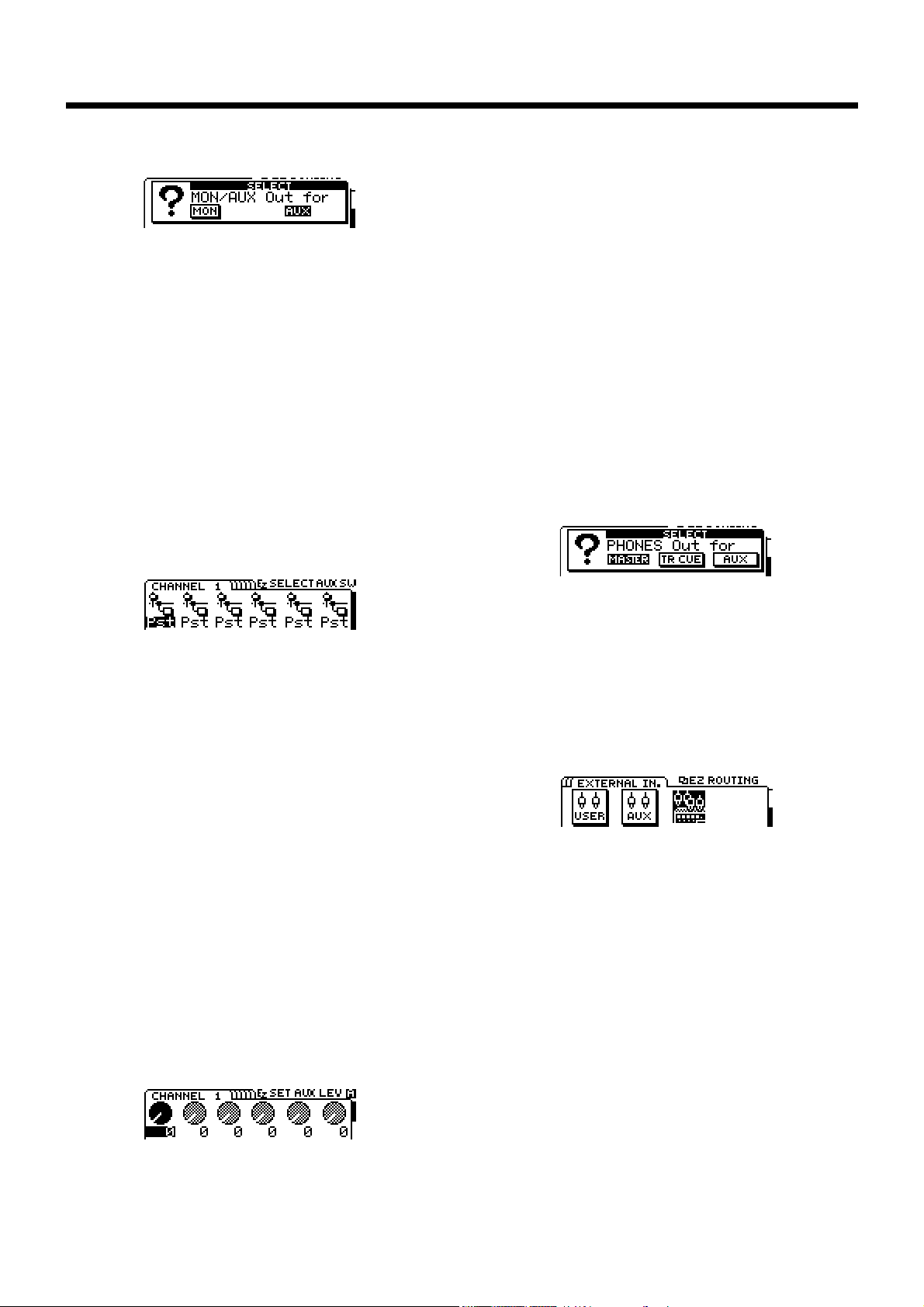
3. Utilice [CURSOR] para seleccionar la se–al de salida
para el jack MON/AUX, y pulse [ENTER/TAP].
Si ha seleccionado el icono ÒMONÓ
Si ha seleccionado AUX para Monitor Select, se seleccionar‡ TR CUE+MASTER, y si ha seleccionado una
opci—n diferente de AUX, Žste no cambiar‡. La se–al
del bus MIX se ajustar‡ para enviarse desde los jacks
MASTER OUT, y el jack PHONES enviar‡ la misma
se–al que los jacks MON/AUX. Una vez haya definido todos los ajustes, volver‡ al modo Play.
Si ha seleccionado el icono ÒAUXÓ
El indicador del bot—n MONITOR SEL parpadear‡ en
verde, y el jack MON/AUX enviar‡ la se–al del bus
AUX.
4. Esta p‡gina ajusta la ruta para la se–al del bus AUX.
Utilice [CURSOR] y el dial TIME/VALUE para ajustar cada canal.
* Seleccione un canal utilizando [SELECT] o [TRACK
STATUS/V.TRACK].
El conmutador AUX SEND
Este conmutador selecciona la manera en que se
enviar‡ la se–al a los buses AUX. Si selecciona ÒOffÓ,
aparecer‡ un subrayado como el nivel de AUX para
esta canal.
Off:
No se enviar‡ ninguna se–al
Pre EQ:
Se enviar‡ al bus AUX la se–al previa al ecualizador.
Pre (Predeslizador):
Se enviar‡ al bus AUX la se–al previa al deslizador
del canal.
Pst (Postdeslizador):
Se enviar‡ al bus AUX la se–al posterior al deslizador del canal.
5. Esta p‡gina ajusta el nivel del volumen de la salida
de cada canal al bus AUX. Utilice [CURSOR] y el
dial TIME/VALUE para ajustar el nivel del volumen
para cada canal.
* Seleccione un canal utilizando [SELECT] o [TRACK
STATUS/V.TRACK].
6. En esta p‡gina podr‡ seleccionarla se–al que se
enviar‡ desde el jack PHONES.
Si ha seleccionado el icono ÒMASTERÓ
La se–al del bus MIX se enviar‡ desde el jack PHONES y desde los jacks MASTER OUT. Una vez haya
definido todos los ajustes, volver‡ al modo Play.
Si ha seleccionado el icono ÒTR CUEÓ
La se–al del bus TRACK CUE se enviar‡ desde el jack
PHONES y desde los jacks MASTER OUT. Una vez
haya definido todos los ajustes, la pantalla mostrar‡ el
mensaje ÒMASTER OUTPUT is TR CUE sound.Ó
Pulse [ENTER/TAP] para volver al modo Play.
Si utiliza un efecto externo, normalmente deber‡
seleccionar este icono.
Si ha seleccionado el icono ÒAUXÓ
Se enviar‡ la misma se–al al jack MON/AUX (es
decir, la se–al del bus AUX) y al jack PHONES, y la
se–al del bus MIX se enviar‡ al jack MASTER OUT.
Una vez haya definido todos los ajustes, volver‡ al
modo Play.
■ El icono External In
Seleccione directamente si desea utilizar la funci—n
External In o no (p‡gina 108). Esta operaci—n cambia el
par‡metro Play/Rec External Input en los par‡metros del
sistema.
1. Pulse [EZ ROUTING].
2. Utilice [CURSOR] para seleccionar el icono External
Input, y a continuaci—n pulse [ENTER/TAP].
3. Cuando desee utilizar la funci—n External In, seleccione el icono ÒYESÓ. En caso contrario, seleccione el
icono ÒNOÓ, y a continuaci—n pulse [ENTER/TAP].
Capítulo 5. Utilizar la función EZ ROUTING
46

Un ejemplo de utilización de
Easy Routing
■ Grabar en la pista 1
En este ejemplo explicaremos la manera en que el sonido
recibido en el jack INPUT 1 puede grabarse en la pista 1.
En este caso, seleccione el icono Recording.
El proceso b‡sico consiste en utilizar [CURSOR] para desplazar el cursor hasta el elemento que desee modificar, y
a continuaci—n utilizar el dial TIME/VALUE para modificar el valor. Para pasar a la siguiente p‡gina , pulse
[ENTER/TAP]. Para volver a la p‡gina previa, pulse
[EXIT].
1. Pulse [EZ ROUTING].
2. Utilice [CURSOR] para seleccionar el icono
Recording y pulse [ENTER/TAP].
3. En esta p‡gina puede especificar si desea o no modi-
ficar los valores de los par‡metros (valores por
defecto) especificados por Easy Routing. Para este
ejemplo, seleccione el icono ÒYESÓ. Aparecer‡ la
p‡gina del paso 4, y podr‡ definir los par‡metros.
Si selecciona el icono ÒNOÓ, aparecer‡ la p‡gina del
paso 8, en la que podr‡ especificar la manera en que
se utilizar‡n los efectos.
4. Aparecer‡ la p‡gina de ajustes V-track. La pantalla
mostrar‡ los ajustes actuales. Utilice [CURSOR
] y el dial TIME/VALUE para seleccionar la V-track
de la pista 1 en la que desee grabar.
5. En esta p‡gina podr‡ especificar la entrada para cada
canal. Aqu’ deber‡ especificar el jack INPUT 1 como
la entrada para el canal 1, pero puesto que Žste es el
ajuste por defecto, no habr‡ ninguna necesidad de
modificarlo.
6. En esta p‡gina podr‡ especificar la pista destino de
la grabaci—n para cada canal. En este ejemplo, utilice
[CURSOR] y el dial TIME/VALUE para seleccionar
Ò1Ó como la pista destino de la grabaci—n para el
canal 1.
7. En esta p‡gina podr‡ especificar la panoramizaci—n
(o, para una pista estŽreo, el balance) de cada canal.
La panoramizaci—n se ajustar‡ de manera autom‡tica
para los canales para los que haya especificado una
pista destino de la grabaci—n en el paso 6.
Compruebe que la panoramizaci—n del canal 1 estŽ
ajustada al extremo izquierdo (L63).
8. En esta p‡gina podr‡ especificar si desea utilizar
efectos o no. En este ejemplo no utilizaremos efectos, por lo que aqu’ debe seleccionar el icono ÒNOÓ.
9. ƒsta es la œltima p‡gina. Si ha terminado de definir
los ajustes, pulse [DISPLAY] para volver al modo
Play.
* Si desea conservar los ajustes actuales, consulte ÒEl icono
User RoutingÓ (p‡gina 44) en este cap’tulo.
10.
Los ajustes estar‡n definidos. Pulse [ZERO] para
volver al principio de la canci—n, pulse [REC] para
pasar al modo de preparado para la grabaci—n (el
indicador REC parpadear‡ en rojo), y por œltimo
pulse [PLAY] para iniciar la grabaci—n.
Capítulo 5. Utilizar la función EZ ROUTING
47
Capítulo 5

■ Grabar en estéreo en las pistas 5/6
En este ejemplo explicaremos la manera en que el sonido
recibido en los jacks INPUT 1/2 puede grabarse en estŽreo en las pistas 5/6. Para este ejemplo debe seleccionar
el icono Recording.
El proceso b‡sico consiste en utilizar [CURSOR] para desplazar el cursor hasta el elemento que desee modificar, y
a continuaci—n utilizar el dial TIME/VALUE para modificar el valor. Para pasar a la siguiente p‡gina , pulse
[ENTER/TAP]. Para volver a la p‡gina previa, pulse
[EXIT].
1. Pulse [EZ ROUTING].
2. Utilice [CURSOR] para seleccionar el icono
Recording y pulse [ENTER/TAP].
3. En esta p‡gina puede especificar si desea o no modi-
ficar los valores de los par‡metros (valores por
defecto) especificados por Easy Routing. Para este
ejemplo seleccione el icono ÒYESÓ. Aparecer‡ la
p‡gina del paso 4, y podr‡ ajustar los par‡metros.
Si selecciona el icono ÒNOÓ, aparecer‡ la p‡gina del
paso 8, en la que podr‡ especificar la manera en que
se utilizar‡n los efectos.
4. Aparecer‡ la p‡gina de ajustes V-track. La pantalla
mostrar‡ los ajustes actuales. Utilice [CURSOR
] y el dial TIME/VALUE para seleccionar las Vtracks de las pistas 5/6 en las que desee grabar.
5. En esta p‡gina podr‡ especificar la entrada para cada
canal. Aqu’ debemos especificar los jacks INPUT 1/2
como la entrada para los canales 5/6, pero puesto que
Žste es el ajuste por defecto, no hay ninguna necesidad de cambiarlo.
6. En esta p‡gina podr‡ especificar la pista destino de
la grabaci—n para cada canal En este ejemplo, utilice
[CURSOR] y el dial TIME/VALUE para seleccionar
Ò5/6Ó como la pista destino de la grabaci—n para los
canales 5/6.
7. En esta p‡gina podr‡ especificar la panoramizaci—n
(o, para una pista estŽreo, el balance) de cada canal.
La panoramizaci—n (o el balance) se ajustar‡ de
manera autom‡tica para los canales para los que
haya especificado una pista destino de la grabaci—n
en el paso 6. Compruebe que el balance de los canales 5/6 estŽ ajustado al centro (0).
8. En esta p‡gina podr‡ seleccionar si desea utilizar
efectos o no. En este ejemplo no utilizaremos ningœn efecto, por lo que debe seleccionar el icono
ÒNOÓ.
9. ƒsta es la p‡gina final. Si ya ha terminado de definir
todos los ajustes, pulse [DISPLAY] para volver al
modo Play.
* Si desea guardar los ajustes actuales, consulte ÒEl icono
User RoutingÓ (p‡gina 44) en este cap’tulo.
10.
Los ajustes ya estar‡n definidos. Pulse [ZERO] para
volver al principio de la canci—n, pulse [REC] para
pasar al modo de preparado para la grabaci—n (el
indicador REC parpadear‡ en rojo), y pulse [PLAY]
para iniciar la grabaci—n.
Capítulo 5. Utilizar la función EZ ROUTING
48

■ Grabar pistas adicionales mientras
escucha la reproducción
(Overdubbing)
El proceso de grabar nuevas pistas adicionales mientras
escucha las pistas grabadas previamente se conoce como
Òsobregrabar.Ó En esta secci—n mostraremos un ejemplo
de grabaci—n de una pista estŽreo adicional en las pistas
1/2 mientras escucha una interpretaci—n estŽreo previamente grabada en las pistas 5/6. Conecte el instrumento
que desee grabar a los jacks INPUT 1/2. Para este ejemplo debe seleccionar el icono Recording.
El proceso b‡sico consiste en utilizar [CURSOR] para desplazar el cursor hasta el elemento que desee modificar, y
a continuaci—n utilizar el dial TIME/VALUE para modificar el valor. Para pasar a la siguiente p‡gina , pulse
[ENTER/TAP]. Para volver a la p‡gina previa, pulse
[EXIT].
1. Pulse [EZ ROUTING].
2. Utilice [CURSOR] para seleccionar el icono
Recording y pulse [ENTER/TAP].
3. En esta p‡gina puede especificar si desea o no modi-
ficar los valores de los par‡metros (valores por
defecto) especificados por Easy Routing. Para este
ejemplo seleccione el icono ÒYESÓ. Aparecer‡ la
p‡gina del paso 4, y podr‡ ajustar los par‡metros.
Si selecciona el icono ÒNOÓ, aparecer‡ la p‡gina del
paso 8, en la que podr‡ especificar la manera en que
se utilizar‡n los efectos.
4. Aparecer‡ la p‡gina de ajustes V-track. La pantalla
mostrar‡ los ajustes actuales. Utilice [CURSOR
] y el dial TIME/VALUE para seleccionar la V-track
de la pista 1/2 en la que desee grabar, y la V-track de
la pista 5/6 que desee reproducir.
5. En esta p‡gina podr‡ seleccionar la entrada para cada
canal. Seleccione el jack INPUT 1 para el canal 1, el
jack INPUT 2 para el canal 2, y las pistas 5/6 como la
entrada para el canal 5/6. No obstante, puesto que el
canal 1/2 es el ajuste por defecto, aqu’ s—lo deberemos definir el ajuste para el canal 5/6. Utilice [CURSOR] para desplazar el cursor hasta ÒChannel 5/6Ó y
utilice el dial TIME/VALUE para seleccionar Ò5/6.Ó
6. En esta p‡gina podr‡ especificar la pista destino de
la grabaci—n para cada canal En este ejemplo, utilice
[CURSOR] y el dial TIME/VALUE para ajustar la
pista destino de la grabaci—n de los canales 1 y 2 a
Ò1Ó y Ò2Ó respectivamente.
7. En esta p‡gina podr‡ especificar la panoramizaci—n
(o, para una pista estŽreo, el balance) de cada canal.
La panoramizaci—n se ajustar‡ de manera autom‡tica
para los canales para los que haya especificado una
pista destino de la grabaci—n en el paso 6.
Compruebe que la panoramizaci—n del canal 1 estŽ
ajustada al extremo izquierdo (L63), y la del canal 2
al extremo derecho (R63).
8. En esta p‡gina podr‡ seleccionar si desea utilizar
efectos o no. En este ejemplo no utilizaremos ningœn
efecto, por lo que debe seleccionar el icono ÒNOÓ.
9. ƒsta es la p‡gina final. Si ya ha terminado de definir
todos los ajustes, mantenga pulsado [SHIFT] y pulse
[ENTER/TAP] para volver al modo Play.
* Si desea guardar los ajustes actuales, consulte ÒEl icono
User RoutingÓ (p‡gina 44) en este cap’tulo.
* Normalmente, al pulsar [DISPLAY], el status de pista de
todas las pistas que pueden reproducirse se ajusta a
PLAY (verde), pero puesto que en este ejemplo no vamos
a permitir esta operaci—n, mantenga pulsado el bot—n
[SHIFT] y pulse [ENTER/TAP].
10.
Los ajustes ya estar‡n definidos. Pulse [ZERO] para
volver al principio de la canci—n, pulse [REC] para
pasar al modo de preparado para la grabaci—n (el
indicador REC parpadear‡ en rojo), y pulse [PLAY]
para iniciar la grabaci—n.
Capítulo 5. Utilizar la función EZ ROUTING
49
Capítulo 5

■ Combinar pistas mientras aplica
reverberación (Loop)
En esta secci—n explicaremos la manera de aplicar efectos
a una pista ya grabada, y grabar el resultado en otra pista.
Aqu’ aplicaremos reverberaci—n a las pistas 1/2 y 5/6, y
grabaremos el resultado en las pistas 7/8. Para este ejemplo debe seleccionar el icono Track Bouncing.
El proceso b‡sico consiste en utilizar [CURSOR] para desplazar el cursor hasta el elemento que desee modificar, y
a continuaci—n utilizar el dial TIME/VALUE para modificar el valor. Para pasar a la siguiente p‡gina , pulse
[ENTER/TAP]. Para volver a la p‡gina previa, pulse
[EXIT].
1. Pulse [EZ ROUTING].
2. Utilice [CURSOR] para seleccionar el icono Track
Bouncing y pulse [ENTER/TAP].
3. En esta p‡gina puede especificar si desea o no modi-
ficar los valores de los par‡metros (valores por
defecto) especificados por Easy Routing. En este
ejemplo seleccione el icono ÒYESÓ. Aparecer‡ la
p‡gina del paso 4, y podr‡ ajustar los par‡metros.
Si selecciona el icono ÒNOÓ aparecer‡ la p‡gina del
paso 7, en la que podr‡ especificar la manera en que
se utilizar‡n los efectos.
4. En esta p‡gina podr‡ seleccionar las pistas origen de
la grabaci—n. Utilice [CURSOR] y el dial
TIME/VALUE para seleccionar las pistas origen para
la grabaci—n tal como se indica en la siguiente pantalla. Para esta explicaci—n utilizaremos la V-track 1.
Por ejemplo, el mensaje ÒTR5/6-1Ó indica la V-track
1 de las pistas 5/6.
5. En esta p‡gina podr‡ especificar las pistas destino
de la grabaci—n. Utilice [CURSOR] y el dial
TIME/VALUE para especificar la pista y la V-track
destino de la grabaci—n, segœn los ajustes de la p‡gina de pantalla que se muestra a continuaci—n.
6. En esta p‡gina podr‡ especificar la panoramizaci—n
(o, para una pista estŽreo, el balance) de cada canal.
La panoramizaci—n se ajustar‡ de manera autom‡tica
para los canales segœn la pista destino de la grabaci—n especificada en el paso 5. En este ejemplo, compruebe que la panoramizaci—n del canal 1 estŽ ajustada al extremo izquierdo (L63), la del canal 2 al
extremo derecho (R63), y el balance del canal 5/6 al
centro (0).
7. En esta p‡gina podr‡ seleccionar si desea utilizar
efectos o no. En este ejemplo utilizaremos efectos,
por lo que debe seleccionar el icono ÒYESÓ.
8. En esta p‡gina podr‡ seleccionar la posici—n en la
que se conectar‡ el efecto. En este ejemplo, utilice el
dial TIME/VALUE para ajustar el destino de la conexi—n a ÒLOOP, DIR:Off.Ó Si desea detalles acerca del
destino de la conexi—n, consulte ÒConexiones de los
efectosÓ (p‡gina 75).
9. En esta p‡gina podr‡ seleccionar el patch de efectos
que se utilizar‡. En este ejemplo utilizaremos reverberaci—n. desplace el cursor hasta ÒTYPE,Ó y seleccione ÒReverb1Ó como el tipo de algoritmo. a continuaci—n desplace el cursor hasta ÒPATCHÓ y seleccione el patch. En este ejemplo seleccionaremos un
patch como ÒA-00:Medium Room,Ó etc.. Pulse
[ENTER/TAP] para seleccionar el patch. Pulse
[ENTER/TAP] de nuevo para pasar a la siguiente
p‡gina.
10.
En esta p‡gina podr‡ especificar si desea grabar o no
el sonido del efecto. Si desea grabarlo, seleccione el
icono ÒYESÓ. Aparecer‡ la p‡gina de pantalla del
paso 11, y podr‡ especificar el destino de la grabaci—n (bus REC).
Si selecciona el icono ÒNOÓ, aparecer‡ la p‡gina de
destino de la salida de monitorizaci—n del sonido del
paso 12.
Capítulo 5. Utilizar la función EZ ROUTING
50
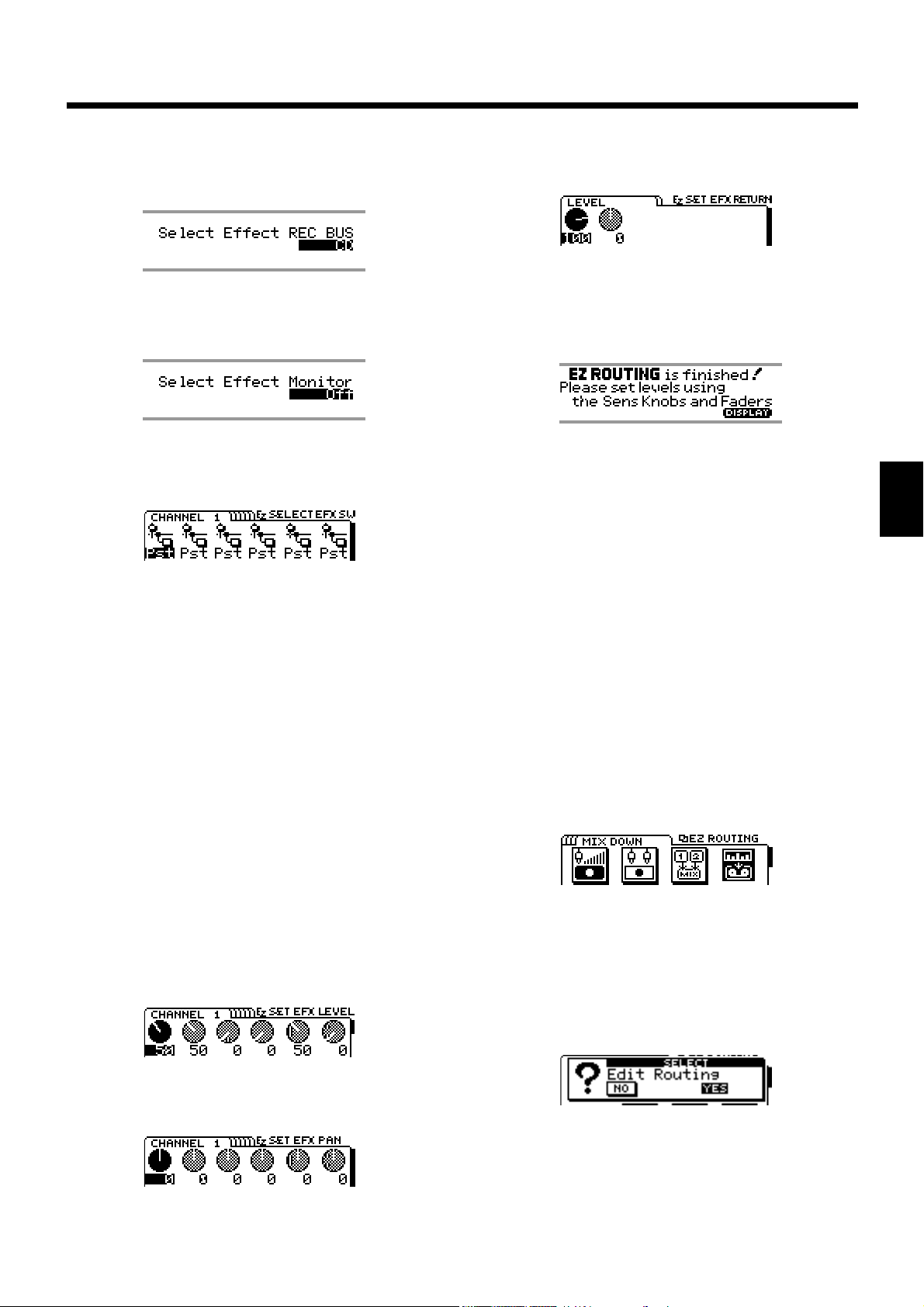
11.
En esta p‡gina podr‡ especificar el destino de la grabaci—n del efecto del sonido. Seleccione el bus REC
al que desee enviar el sonido del efecto. Aqu’ deber‡ seleccionar ÒCD.Ó
12.
En esta p‡gina podr‡ especificar el destino de la salida de monitorizaci—n del sonido del efecto.
Seleccione el bus al que desee enviar el sonido del
efecto. Aqu’ deber‡ seleccionar ÒOff.Ó
13.
En esta p‡gina podr‡ especificar la manera en que la
se–al se enviar‡ al bus EFFECT. Utilice [CURSOR] y
el dial TIME/VALUE para definir los ajustes para
cada canal.
El conmutador EFFECT SEND
Para cada canal, especifique la manera en que la se–al se
enviar‡ al bus EFFECT.
Off:
La se–al no se enviar‡.
Pre (Predeslizador):
Se enviar‡ la se–al previa al deslizador.
Pst (Postdeslizador):
Se enviar‡ la se–al posterior al deslizador.
* Effect Send Level/Pan para los canales que estŽn ajusta-
dos a ÒOffÓ aparecer‡ como Ò---,Ó y sus valores no podr‡n
modificarse. No obstante, al salir del modo Easy Routing
y volver al modo Play, aparecer‡n los valores ajustados y
Žstos podr‡n modificarse libremente. En el modo Play, los
valores de Effect Send Level/Pan de los canales cuyo conmutador EFFECT SEND estŽ ajustado a OFF aparecer‡n
subrayados.
14.
En esta p‡gina podr‡ especificar el nivel del volumen al que la salida de cada canal se enviar‡ al efecto. Utilice [CURSOR] y el dial TIME/VALUE para
ajustar Effect Send Level para los canales 1, 2 y 5/6.
15.
En esta p‡gina podr‡ ajustar la panoramizaci—n de la
salida de cada canal que se enviar‡ al efecto. Defina
estos ajustes segœn sea necesario.
16.
En esta p‡gina podr‡ ajustar Effect Return Level y
Balance. Utilice [CURSOR] y el dial TIME/VALUE
para definir los ajustes.
17.
ƒsta es la p‡gina final. Si ya ha terminado de definir
todos los ajustes, pulse [DISPLAY] para volver al
modo Play.
* Si desea guardar los ajustes actuales, consulte ÒEl icono
User RoutingÓ (p‡gina 44) en este cap’tulo.
18.
Pulse [REC] para que el indicador de este bot—n parpadee en rojo, y a continuaci—n pulse [PLAY] para
empezar a grabar.
■ Mezcla en 2 canales
En esta secci—n explicaremos la manera en que puede
ajustar el nivel del volumen y la panoramizaci—n (o el
balance, para una pista estŽreo) de las se–ales grabadas
en estŽreo de las pistas 3/4, 5/6 y 7/8, y combinarlas en
una mezcla estŽreo de 2 canales . Para este ejemplo debe
seleccionar el icono Mixdown.
El proceso b‡sico consiste en utilizar [CURSOR] para desplazar el cursor hasta el elemento que desee modificar, y
a continuaci—n utilizar el dial TIME/VALUE para modificar el valor. Para pasar a la siguiente p‡gina , pulse
[ENTER/TAP]. Para volver a la p‡gina previa, pulse
[EXIT].
1. Pulse [EZ ROUTING].
2. Utilice [CURSOR] para seleccionar el icono
Mixdown y pulse [ENTER/TAP].
3. En esta p‡gina puede especificar si desea o no modificar los valores de los par‡metros (valores por
defecto) especificados por Easy Routing. En este
ejemplo seleccione el icono ÒYESÓ. Aparecer‡ la
p‡gina del paso 4, y podr‡ ajustar los par‡metros.
Si selecciona el icono ÒNOÓ aparecer‡ la p‡gina del
paso 6, en la que podr‡ especificar la manera en que
se utilizar‡n los efectos.
Capítulo 5. Utilizar la función EZ ROUTING
51
Capítulo 5

4. En esta p‡gina podr‡ seleccionar la entrada para
cada canal. Utilice [CURSOR] y el dial
TIME/VALUE para seleccionarla pista que se recibir‡ en cada canal, tal como se indica en la siguiente
p‡gina de pantalla. En este ejemplo utilizaremos la
V-track 1. Por ejemplo, el mensaje ÒTR5/6-1Ó indica
la V-track 1 de la pista 5/6.
5. En esta p‡gina podr‡ ajustar la panoramizaci—n (o,
para una pista estŽreo, el balance) de cada canal.
Modifique estos ajustes segœn sea necesario.
6. En esta p‡gina podr‡ seleccionar si desea utilizar
efectos o no. En este ejemplo no utilizaremos ningœn
efecto, por lo que debe seleccionar el icono ÒNOÓ.
7. En esta p‡gina podr‡ especificar si la se–ales recibi-
das desde los jacks INPUT del 1 al se utilizar‡n en la
mezcla final o no. En este ejemplo no utilizaremos
las se–ales de los jacks INPUT, por lo que aqu’ debe
seleccionar el icono ÒNOÓ.
8. ƒsta es la p‡gina final. Si ya ha terminado de definir
todos los ajustes, pulse [DISPLAY] para volver al
modo Play.
* Si desea guardar los ajustes actuales, consulte ÒEl icono
User RoutingÓ (p‡gina 44) en este cap’tulo.
9. Siga los pasos descritos en ÒMezcla estŽreo en 2
canalesÓ (p‡gina 64), y grabe la mezcla en una cinta
de casete, etc..
Los valores por defecto ajustados por Easy Routing
Al seleccionar uno de los menœs de Easy Routing, uno o
m‡s de los par‡metros indicados a continuaci—n se ajustar‡n a sus valores por defecto. A continuaci—n, estos
valores cambiar‡n a medida que proceda a travŽs de las
p‡ginas de Easy Routing y defina par‡metros.
* Al seleccionar el icono User Routing no se ajusta ningœn
par‡metro a su valor por defecto.
Parámetros que se ajustan de manera
automática
1. CHANNEL INPUT 1-7/8
2. CHANNEL PAN 1-7/8
3. CHANNEL EQ 1-7/8
4. REC BUS SELECT(CHANNEL 1-7/8)
5. REC BUS SELECT(EFFECT RTN)
6. TRACK STATUS 1-7/8
7. MONITOR SELECT
8. EFFECT SW
9. EFFECT POSITION
10. EFFECT PATCH TYPE
11. EFFECT PATCH NO.
12. Conmutador EFFECT SEND
13. EFFECT SEND LEVEL
14. EFFECT SEND PAN
15. EFFECT RETURN LEVEL
16. EFFECT RETURN BALANCE
17. Conmutador AUX SEND
18. AUX SEND LEVEL
19. MASTER OUT SELECT
20. PHONES SELECT
21. SOLO
22. LOOP
23. SCRUB
24. SCENE
25. VARI PITCH
26. MODE
27. TRACK CUE LEVEL
Valores por defecto que se ajustan al
seleccionar el icono Recording
LISTA DE PARçMETROS POR DEFECTO
PARçMETRO VALOR
CHANNEL INPUT 1-7/8 CHANNEL1-4:
INPUT1-4,
CHANNEL5/6-7/8:
INPUT1/2-3/4
CHANNEL PAN 1-7/8 todos 0
CHANNEL EQ 1-7/8 todos Off
REC BUS SELECT(CHANNEL 1-7/8) AB, CD
REC BUS SELECT(EFFECT RTN) Off
TRACK STATUS 1-7/8 todos MUTE
MONITOR SELECT TR CUE
EFFECT SW Pst
Capítulo 5. Utilizar la función EZ ROUTING
52

EFFECT SEND LEVEL todos 0
EFFECT SEND PAN todos 0
EFFECT RETURN LEVEL 100
EFFECT RETURN BALANCE 0
MASTER OUT SELECT MASTER
PHONES OUT MON/AUX
SOLO Off
LOOP Off
SCRUB Off
SCENE Off
VARI PITCH Off
MODE SELECT
TRACK CUE LEVEL 100
Valores por defecto que se ajustan al
seleccionar el icono Track Bouncing
LISTA DE PARçMETROS POR DEFECTO
PARçMETRO VALOR
CHANNEL INPUT 1-7/8 todos TRACK
CHANNEL PAN 1-7/8 todos 0
CHANNEL EQ 1-7/8 todos Off
REC BUS SELECT(CHANNEL 1-7/8) AB, CD
REC BUS SELECT(EFFECT RTN) Off
TRACK STATUS 1-7/8 todos PLAY,
(nada DATA) MUTE
MONITOR SELECT MASTER
EFFECT SW Pst
EFFECT SEND LEVEL todos 0
EFFECT SEND PAN todos 0
EFFECT RETURN LEVEL 100
EFFECT RETURN BALANCE 0
MASTER OUT SELECT MASTER
PHONES OUT MON/AUX
SOLO Off
LOOP Off
SCRUB Off
SCENE Off
VARI PITCH Off
MODE SELECT
TRACK CUE LEVEL 100
Valores por defecto que se ajustan al
seleccionar el icono Mixdown
LISTA DE PARçMETROS POR DEFECTO
PARçMETRO VALOR
CHANNEL INPUT 1-7/8 todos TRACK
CHANNEL PAN 1-7/8 todos 0
CHANNEL EQ todos Off
REC BUS SELECT(CHANNEL 1-7/8) todos Off
REC BUS SELECT(EFFECT RTN) Off
TRACK STATUS 1-7/8 todos PLAY,
(nada DATA) MUTE
MONITOR SELECT MASTER
EFFECT SW Pst
EFFECT SEND LEVEL todos 0
EFFECT SEND PAN todos 0
EFFECT RETURN LEVEL 100
EFFECT RETURN BALANCE 0
MASTER OUT SELECT MASTER
PHONES OUT MON/AUX
SOLO Off
LOOP Off
SCRUB Off
SCENE Off
VARI PITCH Off
MODE SELECT
TRACK CUE LEVEL 100
Valores por defecto que se ajustan al
seleccionar el icono AUX Routing
Si selecciona el icono “MON” en la página
“MON/AUX Out for”
LISTA DE PARçMETROS POR DEFECTO
PARçMETRO VALOR
MONITOR SELECT Si el ajuste actual no es
AUX, este ajuste se conservar‡.
Si el ajuste actual es AUX,
este ajuste cambiar‡ a TR
CUE+MASTER.
PHONES OUT MON/AUX
MASTER OUT MASTER
Si selecciona el icono “AUX” en la página
“MON/AUX Out for”
LISTA DE PARçMETROS POR DEFECTO
PARçMETRO VALOR
MONITOR SELECT AUX
Si selecciona el icono ÒMASTERÓ en la p‡gina ÒPHONES OUT forÓ
PHONES OUT MASTER
MASTER OUT MASTER
Si selecciona el icono ÒTR CUEÓ en la p‡gina ÒPHONES OUT forÓ
PHONES OUT MASTER
MASTER OUT TR CUE
Si selecciona el icono ÒAUXÓ en la p‡gina ÒPHONES
OUT forÓ
PHONES OUT MON/AUX
MASTER OUT MASTER
Capítulo 5. Utilizar la función EZ ROUTING
53
Capítulo 5

Aunque el VS-840EX es un grabador multipistas digital,
el proceso de grabaci—n es el mismo que en un grabador
multipistas anal—gico, tal como se explica a continuaci—n.
1. Grabe las pistas b‡sicas de la canci—n; percusi—n y
bajo, etc..
2. Mientras reproduce las pistas de percusi—n y bajo,
grabe los instrumentos como la guitarra, etc.. en
otras pistas (sobregrabar).
3. El VS-840EX puede reproducir hasta 8 pistas a la
vez. Si desea reproducir m‡s de 8 pistas de manera
simult‡nea, deber‡ grabar dos o m‡s pistas en una
pista diferente para poder reducir la informaci—n a 8
o menos pistas (combinaci—n de pistas).
4. Ajuste la ecualizaci—n, la panoramizaci—n y el nivel
del volumen para cada pista, y grabe la mezcla resultante en el grabador.
Realizar una nueva grabación
Para grabar deber‡ preparar una canci—n nueva. En un
MTR de cintas de casete, este equivale a insertar una
nueva cinta de casete.
■
Crear una canción nueva (Song New)
El VS-840EX permite crear hasta 200 en un disco. Para
crear una canci—n nueva en el disco, siga los pasos que se
indican a continuaci—n:
1. Pulse [UTILITY].
2. Utilice [CURSOR] para seleccionar el icono Song
Edit, y pulse [ENTER/TAP].
3. Utilice [CURSOR] para seleccionar el icono Song
New, y pulse [ENTER/TAP].
4. La pantalla mostrar‡ el mensaje ÒSample RateÓ y
ÒRecord Mode.Ó Seleccione la frecuencia de muestreo (44.1, 32.0kHz) y el modo de grabaci—n (MT1,
MT2, LV1, LV2). Utilice el dial TIME/VALUE y
[CURSOR] para realizar las selecciones.
5. Pulse [ENTER/TAP].
Si pulsa [EXIT] no se crear‡ ninguna canci—n nueva.
6. La pantalla mostrar‡ el mensaje ÒSTORE Current ?Ó
Si desea guardar la canci—n seleccionada actualmente (la Canci—n Actual), pulse [YES]. Si no desea guardarla, pulse [NO].
Una vez haya creado una canci—n nueva, volver‡ de
manera autom‡tica el modo Play y la nueva canci—n
creada estar‡ seleccionada.
< Modo de grabaci—n >
En el VS-840EX, el ajuste de modo de grabaci—n permite seleccionar una calidad de sonido apropiada para el
material que vaya a grabar y un tiempo de grabaci—n
apropiado para el espacio disponible en el disco. Este
ajuste del modo de grabaci—n debe definirse al crear
una canci—n nueva. Est‡n disponibles los siguientes
modos de grabaci—n. Utilice el m‡s apropiado para
cada situaci—n.
* No es posible cambiar el modo de grabaci—n una vez
creada la canci—n.
● Multipistas 1 (MT1):
Este modo permite grabar con la m‡xima calidad
de sonido.
Este modo es adecuado si despuŽs va a combinar
muchas pistas.
● Multipistas 2 (MT2):
La calidad del sonido sigue siendo muy alta, pero
este modo ofrece unos tiempos de grabaci—n m‡s
largos que con Òmultipistas 1.Ó ƒste es el modo que
debe utilizar normalmente.
● Directo 1 (LV1):
Este modo permite unos tiempos de grabaci—n m‡s
largos que ÒMultitrack 2.Ó Seleccione este modo
cuando la capacidad del disco sea limitada, o cuando desea grabar una interpretaci—n en vivo, etc..
● Directo 2 (LV2):
De los cuatro modos, Žste es el que ofrece los tiempos de grabaci—n m‡s largos.
< Tiempo de grabaci—n >
Al crear una canci—n nueva, adem‡s del modo de grabaci—n tambiŽn debe definirse la frecuencia de muestreo. Los tiempos de grabaci—n para cada ajuste son los
siguientes (capacidad de 250 MB, 1 pista).
Modo Frecuencia
44.1 kHz 32.0 kHz
MT1 94 minutos 129 minutos
MT2 125 minutos 172 minutos
LV1 150 minutos 207 minutos
LV2 188 minutos 259 minutos
* Los tiempos de grabaci—n especificados son aproxima-
dos. ƒstos pueden ser algo m‡s cortos segœn el nœmero
de canciones creadas.
Capítulo 6. Técnicas de grabación multipistas
(Utilizar el VS-840EX como un MTR de cinta)
54
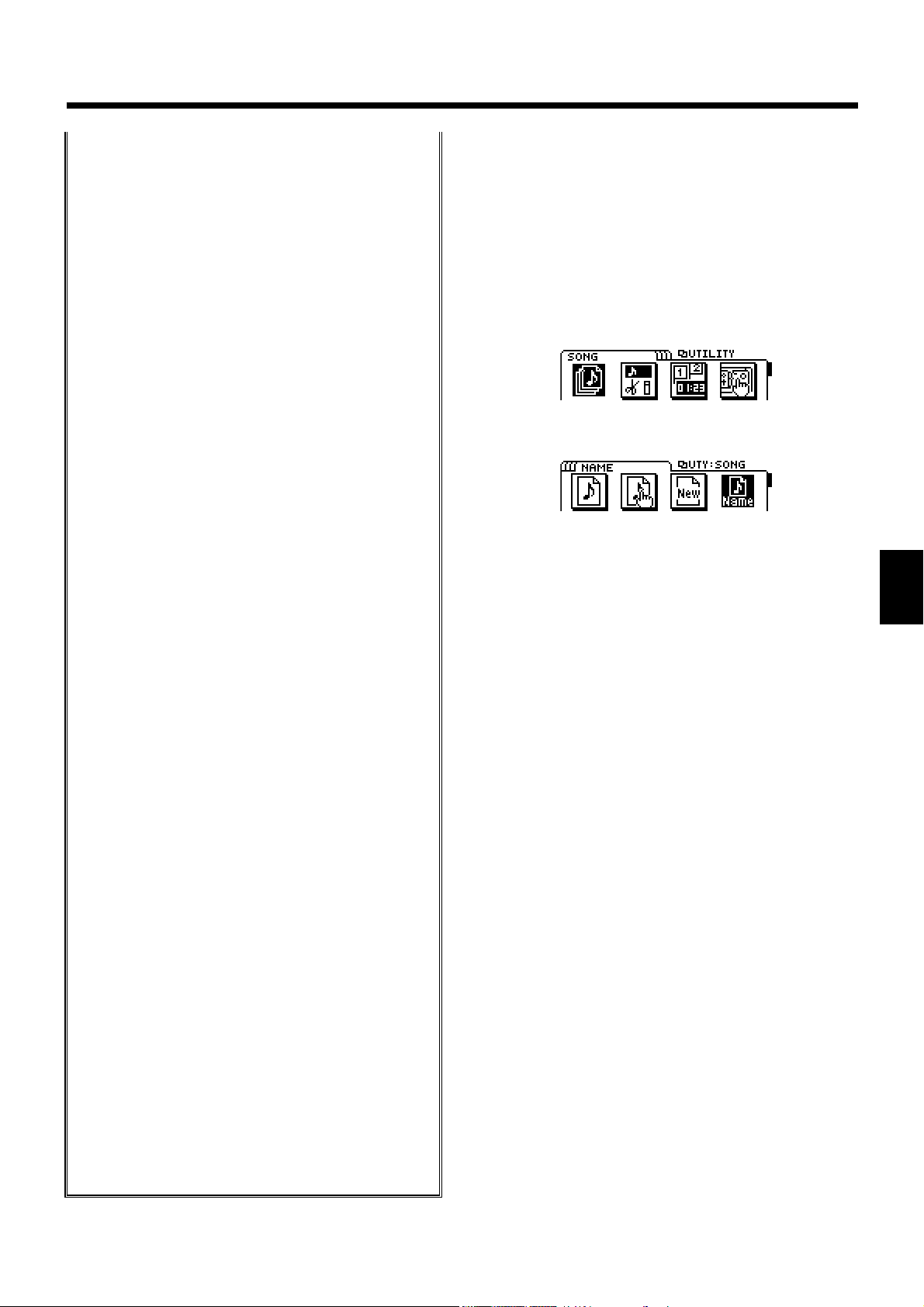
< Limitaciones para la grabación simultánea y vari-pitch >
Segœn el modo de grabaci—n que utilice, y segœn si utiliza o no vari-pitch, habr‡ algunos l’mites en el nœmero de pistas que podr‡ grabar a la vez y en el l’mite
superior de vari-pitch.
Nœmero de pistas que pueden
grabarse a la vez
No se utiliza Se utiliza L’mite superior
VARI PITCH VARI PITCH VARI PITCH
MT1 2 pistas 1 pista 47.07 kHz
MT2 4 pistas 2 pistas 47.07 kHz
LV1 4 pistas 2 pistas 50.46 kHz
LV2 4 pistas 2 pistas 50.46 kHz
< Capacidad de grabación simultánea /
reproducción simultánea >
Al crear una canci—n nueva utilizando los modos de
grabaci—n Multipistas 1 (MT1), Multipistas 2 (MT2) o
Directo 1 (LV1), es aconsejable que no exceda el
siguiente nœmero de pistas para la grabaci—n y la
reproducci—n simult‡nea. Si intenta reproducir o grabar m‡s pistas a la vez, y si el disco no puede seguir la
velocidad con que debe escribirse o leerse la informaci—n, la pantalla mostrar‡ el mensaje ÒDrive Busy,Ó y el
grabador se parar‡.
Multipistas 1 (MT1)
2 [4] 6
Multipistas 2 (MT2)
2 [6] 8
Directo 1 (LV1) 3 [5] 8
El nœmero entre corchetes [ ] indica el nœmero de pis-
tas que pueden reproducirse durante la grabaci—n.
* En el caso de condiciones de acceso al disco desfavora-
bles, como por ejemplo al editar pistas o al utilizar la
grabaci—n por pinchado, etc.. para conectar frases
(informaci—n musical) de varios segundos, el mensaje
ÒDrive BusyÓ puede aparecer incluso dentro de los
l’mites especificados para la grabaci—n y la reproducci—n.
* Si la pantalla muestra el mensaje ÒDrive Busy,Ó con-
sulte los ÒMensajes de errorÓ (p. 175) y tome las medidas oportunas.
< Números de canción >
Las canciones nuevas tendr‡n un nombre del tipo
ÒInitSong 001.Ó El nœmero que sigue al nombre es el
nœmero de canci—n. Este nombre puede modificarse
m‡s adelante.
El VS-840EX gestiona las canciones del disco mediante
Ònœmeros de canci—n.Ó A cada canci—n nueva se le
asignar‡ el nœmero de canci—n m‡s bajo en el que no
haya ninguna canci—n guardada. Por ejemplo, si el
disco contiene canciones hasta el nœmero 5, la canci—n
nueva ser‡ la nœmero 6. si borra una de las canciones
entre la 1 y la 4, la nueva canci—n se guardar‡ en este
nœmero.
■ Asignar un nombre a la canción
(Song Name)
Al crear una canci—n nueva, a Žsta se le asignar‡ autom‡ticamente un nombre del tipo ÒInitSong001.Ó No obstante, este nombre no ayuda a recordar la canci—n de que se
trata. Es aconsejable asignar un nombre œnico a cada canci—n para facilitar as’ la gesti—n de la informaci—n.
1. Pulse [UTILITY].
2. Utilice [CURSOR] para seleccionar el icono Song
Edit, y pulse [ENTER/TAP].
3. Utilice [CURSOR] para seleccionar el icono Song
Name, y pulse [ENTER/TAP].
4. Aparecer‡ el nombre de la canci—n (Song Name).
Utilice [CURSOR] para desplazar el cursor hasta el
car‡cter que desee cambiar.
5. Modifique el car‡cter. Gire el dial TIME/VALUE. Si
mantiene pulsado el bot—n [SHIFT] mientras gira el
dial TIME/VALUE, los caracteres cambiar‡n m‡s
r‡pidamente.
6. Una vez haya terminado, pulse [DISPLAY] para vol-
ver al modo Play.
■ Conectar los instrumentos
1. Baje el deslizador MASTER del VS-840EX, y conecte
el instrumento al jack INPUT 1.
Si desea conectar una guitarra, conŽctela al jack
INPUT 1 (Hi-Z).
* Es posible que se produzca acoplamiento segœn la posici—n
de los micr—fonos con relaci—n a los altavoces. Esto puede
solucionarse:
1. Cambiando la orientaci—n de los micr—fonos.
2. Colocando los micr—fonos a una mayor distancia de
los altavoces.
3. Bajando los niveles de volumen.
Reproducci—n
simult‡nea
Grabaci—n
simult‡nea
Capítulo 6. Técnicas de grabación multipistas (Utilizar el VS-840EX como un MTR de cinta)
55
Capítulo 6

■ Grabar una interpretación en una
pista
Aqu’ explicaremos el proceso para grabar el sonido recibido en el jack INPUT 1 en la pista 1 / V-track 1.
Los ajustes por defecto de esta explicaci—n se refieren a
las condiciones en que se encuentra el VS-840EX al crear
una canci—n nueva.
1. Especifique el jack INPUT como la entrada para el
canal 1. Compruebe que el indicador SELECT del
canal 1 estŽ iluminado en naranja.
Si el indicador no est‡ iluminado en naranja, consulte
ÒCambiar la entrada de un canalÓ (p‡gina 32).
Con los ajustes por defecto, los indicadores SELECT
de todos los canales estar‡n iluminados en naranja.
2. Seleccione la fuente de entrada para el canal 1.
Pulse [MODE] para que el indicador de modo
CHANNEL se ilumine. A continuaci—n pulse
[SELECT] del canal 1 para seleccionar el canal 1, y
pulse el bot—n CHANNEL PARAMETER [INPUT]
para acceder a la p‡gina de selecci—n de la fuente de
entrada. Aqu’ deberemos seleccionar el jack INPUT
1, para lo que deber‡ utilizar el dial TIME/VALUE
para seleccionar ÒIN 1.Ó
Con los ajustes por defecto, el jack INPUT 1 est‡ seleccionado como la fuente de entrada para el canal 1.
3. Especifique la panoramizaci—n del canal 1. Pulse
[MODE] para que el indicador de modo CHANNEL
se ilumine. A continuaci—n pulse [SELECT] del
canal 1 para seleccionar el canal 1, y pulse el bot—n
CHANNEL PARAMETER [INPUT] para acceder a
la p‡gina de ajustes de panoramizaci—n. Aqu’ deseamos grabar s—lo en la pista 1, por lo que deber‡ utilizar el dial TIME/VALUE para ajustarla al extremo
izquierdo (L63). Una vez haya terminado de definir
los ajustes, pulse [DISPLAY] para volver al modo
Play.
Con los ajustes por defecto, la panoramizaci—n del
canal estar‡ ajustada al centro (0).
4. Utilice el mando INPUT SENS 1 para ajustar la sen-
sibilidad de la entrada.
Suba el volumen del instrumento tanto como sea posible para que el nivel de entrada sea alto. Suba la sensibilidad de la entrada tanto como sea posible sin que el
indicador PEAK se ilumine.
Normalmente deber‡ definir los ajustes de manera
que el indicador de nivel se mueva entre -12 y 0 dB
cuando el deslizador del canal se encuentre en la posici—n de 0dB.
Puesto que se grabar‡ el sonido que pase a travŽs del
deslizador del canal, deje el deslizador del canal en la
posici—n de 0dB. Si desea ajustar el volumen a un
nivel confortable para la escucha, utilice el deslizador
MASTER. Si mueve el deslizador MASTER no afectar‡ para nada al sonido que se estŽ grabando.
5. Env’e la salida del canal 1 desde el bus de grabaci—n
A/B. Compruebe que el indicador BUS AB estŽ iluminado.
Si no est‡ iluminado, pulse [MODE] para seleccionar
el modo BUS, y a continuaci—n pulse [SELECT] del
canal 1 para que se ilumine el indicador BUS AB.
Con los ajustes por defecto, los indicadores BUS
AB/CD de todos l,os canales estar‡n iluminados.
6. ponga la pista en el modo de grabaci—n. Pulse el
bot—n TRACK STATUS/V.TRACK de la pista 1 para
que el indicador del bot—n parpadee en rojo.
Con los ajustes por defecto, la V-track 1 estar‡ seleccionada para todas las pistas, por lo que aqu’ no ser‡
necesario seleccionar la V-track.
7. Pulse [REC] para que el indicador del bot—n parpa-
dee en rojo, y pulse [PLAY] para iniciar la grabaci—n.
8. Una vez haya terminado de grabar, pulse [STOP].
9. Escuche la interpretaci—n que acaba de grabar.
Ponga la pista 1 en el modo de reproducci—n. Pulse
el bot—n [TRACK STATUS/V.TRACK] de la pista 1
para que el indicador de este bot—n se ilumine en
verde.
10.
Compruebe la interpretaci—n que ha grabado. Pulse
[MODE] para que el indicador de modo SELECT se
ilumine. A continuaci—n, pulse el bot—n [SELECT]
del canal 1 para que el indicador SELECT se ilumine
en verde (el sonido de la reproducci—n de la pista 1
se recibir‡ en el canal 1).
Pulse [ZERO] para volver al principio de la canci—n, y
pulse [PLAY] para iniciar la reproducci—n.
Capítulo 6. Técnicas de grabación multipistas (Utilizar el VS-840EX como un MYTR de cinta)
56

Cambiar entre V -tracks
El VS-840EX dispone de ocho pistas en las que puede
grabarse y reproducirse mœsica. Cada una de estas pistas
dispone de ocho V-tracks en las que puede grabarse
mœsica. Al reproducir una canci—n es posible seleccionar
una V-track para cada pista. Es decir, pueden utilizarse
hasta 64 pistas para grabar una canci—n, y seleccionar
hasta 8 de estas pistas para la reproducci—n.
* Las pistas 5/6 y 7/8 son pares estŽreo. Esto significa que
no es posible (por ejemplo) seleccionar la V-track 1 para la
pista 5 y la V-track 2 para la pista 6. Siempre se seleccionar‡ la misma V-track para ambas pistas.
De esta manera, y a s a diferencia de los grabadores de
cinta multipistas convencionales, no hay necesidad de
borrar el material grabado previamente. Adem‡s, podr‡
grabar diferentes ÒtomasÓ o variaciones del mismo material en diferentes V-tracks, y cambiar entre V-tracks para
comparar las diferentes interpretaciones.
Para cambiar entre V-tracks, siga los pasos que se indican
a continuaci—n:
1. Mantenga pulsado el bot—n [SHIFT] y pulse el
bot—n [TRACK STATUS/V.TRACK] para la pista
cuya V-track desee cambiar.
Aparecer‡ la p‡gina de selecci—n de V-tracks.
():V-track seleccionada actualmente
(existe informaci—n de reproducci—n).
():V-track seleccionada actualmente
(no existe informaci—n de reproducci—n).
():V-tracks que contienen informaci—n de repro-
ducci—n.
():V-tracks que no contienen informaci—n de
reproducci—n.
2. Utilice el dial TIME/VALUE para seleccionar una V-
track.
Si desea continuar definiendo ajustes para otra pista,
utilice [CURSOR] para seleccionar la pista cuya Vtrack desee cambiar, y utilice el dial TIME/VALUE
para seleccionar la V-track.
3. Una vez haya terminado de definir todos los ajustes,
[DISPLAY] para volver al modo Play.
Grabar pistas adicionales mientras escucha la interpretación
(Overdubbing)
El proceso de grabar una pista nueva mientras escucha
las pistas grabadas previamente se conoce como Òsobregrabar.Ó Aqu’ explicaremos este proceso utilizando el
ejemplo de la reproducci—n de una interpretaci—n en estŽreo grabada en las pistas 1 y 2, y la grabaci—n de otros
instrumentos en las pistas 7 y 8. Conecte los jacks INPUT
3 y 4 a los instrumentos que desee grabar.
En esta explicaci—n, Òajustes por defectoÓ se refiere a las
condiciones en que se encuentra el VS-840EX al crear una
canci—n nueva.
* El disco contendr‡ la informaci—n antigua que ya exist’a
antes de la operaci—n de sobregrabaci—n. Si esta informaci—n ya no es necesaria, utilice Song Optimize (p‡gina
101) para eliminar toda la informaci—n no necesaria. De
esta manera podr‡ utilizar el espacio de almacenamiento
en disco de una manera m‡s eficaz.
1. Compruebe que el status de pista de las pistas 1/2
(las pistas para la reproducci—n ) estŽ ajustado a
PLAY (el indicador TRACK STATUS debe estar iluminado en verde). Si el status no es PLAY, pulse
[TRACK STATUS/V.TRACK] para la pista varias
veces.
2. Ajuste el status de pista de las pistas 7/8 destino de
la grabaci—n a REC (el indicador TRACK STATUS
debe parpadear en rojo). Pulse el bot—n [TRACK
STATUS/V.TRACK] de las pistas 7/8 varias veces.
3. Ajuste la entrada de los canales 1/2 a TRACK, y al
entrada de los canales 7/8 a INPUT. Pulse [MODE]
para que el indicador de modo SELECT se ilumine.
A continuaci—n, pulse [SELECT] del canal 1 para
que el indicador SELECT se ilumine en verde (la
reproducci—n de la pista 1 se recibir‡ en el canal 1).
De la misma manera, seleccione TRACK como la
entrada del canal 2.
Adem‡s, pulse [SELECT] del canal 7/8 para que el
indicador SELECT se ilumine en naranja (la entrada
de los jacks INPUT ser‡ la entrada para los canales
7/8).
4. Seleccione la fuente de entrada para los canales 7/8.
Pulse [MODE] para que el indicador de modo
CHANNEL se ilumine. A continuaci—n, pulse
[SELECT] del canal 7/8 para seleccionar el canal 7/8,
y pulse el bot—n CHANNEL PARAMETER [INPUT]
para acceder a la p‡gina de selecci—n de la fuente.
Aqu’ deber‡ seleccionar el jack INPUT 3/4, para lo
que deber‡ utilizar el dial TIME/VALUE para seleccionar Ò3/4.Ó
Con los ajustes por defecto, los jacks INPUT 3/4 est‡n
seleccionados como la fuente de entrada para los
canales 7/8.
Capítulo 6. Técnicas de grabación multipistas (Utilizar el VS-840EX como un MTR de cinta)
57
Capítulo 6

5. Ajuste el balance de los canales 7/8. Pulse [MODE]
para que el indicador de modo CHANNEL se ilumine. A continuaci—n, pulse el bot—n [SELECT] del
canal 7/8 para seleccionar el canal 7/8, y seguidamente pulse el bot—n CHANNEL PARAMETER [PAN]
para acceder a la p‡gina de ajustes del balance. Aqu’
desea grabar en estŽreo en las pistas 7/8, por lo que
deber‡ utilizar el dial TIME/VALUE para ajustar el
par‡metro al centro (0). Una vez haya terminado de
definir los ajustes, pulse [DISPLAY] para volver al
modo Play.
Con los ajustes por defecto, la panoramizaci—n del
canal 7/8 est‡ ajustada al centro (0).
6. Mientras produce sonido en los instrumentos que
desea grabar, ajuste los niveles de entrada. Ajuste la
entrada 3 utilizando el mando INPUT SENS 3, y la
entrada 4 utilizando el mando INPUT SENS 4.
7. Ajuste la salida del canal 7/8 al bus de grabaci—n
C/D. Compruebe que el indicador BUS CD para el
canal 7/8 estŽ iluminado.
Si no est‡ iluminado, pulse [MODE] para seleccionar
el modo BUS, y a continuaci—n pulse bot—n [SELECT]
del canal 7/8 para que el indicador BUS CD se ilumine.
Con los ajustes por defecto, los indicadores BUS
AB/CD de todos los canales estar‡n iluminados.
8. Pulse [ZERO] para volver al principio de la canci—n.
A continuaci—n pulse [REC] para pasar al modo de
preparado para la grabaci—n (el indicador REC parpadear‡ en rojo), y pulse [PLAY] para iniciar la grabaci—n.
9. Cuando haya terminado de grabar, pulse [STOP].
10.
Verifique el resultado de la grabaci—n. Ajuste el status de pista de las pistas 7/8 a PLAY, y seleccione
TRACK como la entrada para el canal 7/8. Pulse
[ZERO] para volver al principio de la canci—n, y
pulse [PLAY] para iniciar la reproducci—n.
Volver a grabar sólo los errores
(Pinchado)
Algunas veces, una grabaci—n contiene s—lo una o dos
secciones que no se han interpretado correctamente o que
desea volver a grabar. En estos casos puede utilizar la
grabaci—n por pinchado para volver a grabar s—lo un ‡rea
concreta.
ÒInicio del pinchadoÓ se refiere a la acci—n de pasar del
modo de reproducci—n al modo de grabaci—n. Por el contrario, Òfinal del pinchadoÓ se refiere a la vuelta al modo
de reproducci—n. Es decir, deber‡ iniciar el pinchado al
principio del ‡rea que desee volver a grabar, y terminar
el pinchado al final de este ‡rea.
* El disco seguir‡ conteniendo la informaci—n antigua exis-
tente antes de la operaci—n de pinchado. Si ya no la necesita, utilice Song Optimize (p. 101) para eliminar esta
informaci—n. As’ dispondr‡ de m‡s espacio de almacenamiento en el disco.
* Puede utilizar la funci—n Undo (p‡gina 100) para volver
a las condiciones previas a la grabaci—n.
Existen dos tipos de pinchado: el pinchado manual y el
pinchado autom‡tico. Aqu’ explicaremos la manera de
utilizar el pinchado manual.
¿Qué es el pinchado manual?
En este mŽtodo, el pinchado debe iniciarse y terminarse
pulsando un bot—n o un conmutador de pedal. Si est‡
tocando el instrumento y manipulando el grabador, normalmente no es muy pr‡ctico tener que pulsar un bot—n.
En estos casos, utilice un conmutador de pedal opcional.
■ Iniciar y terminar el pinchado utili-
zando el botón de grabación
Aqu’ explicaremos el proceso para enviar la entrada de
INPUT al canal 1, y volver a grabar parte de la pista 1.
* Cuando ejecute una grabaci—n por pinchado, escuche los
auriculares o la salida de los jacks MON/AUX.
1. Seleccione el jack INPUT 1 como la entrada para el
canal 1. (p‡gina 32)
2. Especifique REC AB como el bus de grabaci—n para
la salida. (p‡gina 32)
3. Ajuste la panoramizaci—n del canal 1 al extremo
izquierdo (L63). (p‡gina 32)
Tiempo
Pinchado
Stop
Inicio
[PLAY] [REC] [REC] [STOP]
Salida
Reproducción Reproducción
Grabación
Capítulo 6. Técnicas de grabación multipistas (Utilizar el VS-840EX como un MYTR de cinta)
58

4. Ajuste el status de pista de la pista 1 a REC (el indi-
cador TRACK STATUS debe parpadear en rojo).
(p‡gina 33)
5. Pulse [MONITOR SEL] varias veces para ajustar
Monitor Select a TRACK CUE (el indicador del
bot—n debe iluminarse en verde).
6. Reproduzca la canci—n desde el principio, y utilice el
mando INPUT SENS 1 para ajustar el nivel de la
fuente de entrada. Durante la reproducci—n de la
canci—n puede pulsar [TRACK STATUS/V.TRACK]
para cambiar entre la monitorizaci—n de la fuente de
entrada y la monitorizaci—n de la pista. Escuche y
compare la pista que va a grabar de nuevo y la fuente de entrada, y ajuste el nivel de manera que no
haya ninguna diferencia en el volumen.
Cuando el indicador TRACK STATUS parpadee en
rojo, monitorizar‡ la fuente de entrada. Cuando parpadee alternativamente en rojo y verde, monitorizar‡
el sonido de la reproducci—n de la pista.
7. Una vez haya ajustado el nivel de la fuente de entra-
da, pulse [MONITOR SEL] varias veces para ajustar
Monitor Select a ÒTR CUE+MASTERÓ (el indicador
del bot—n se iluminar‡ en naranja).
* Si durante la grabaci—n desea escuchar el sonido que se
toca, suba el deslizador MASTER.
8. Reproduzca la canci—n desde un punto algo anterior
al de inicio de la nueva grabaci—n.
9. En el punto en que desee volver a grabar, pulse
[REC] para iniciar el pinchado, y vuelva a grabar la
parte vocal o instrumental. Para finalizar el pinchado, pulse [REC] (o [PLAY]) de nuevo. Cada vez que
pulse [REC], iniciar‡ y finalizar‡ alternativamente el
pinchado, por lo que si desea volver a grabar otra
‡rea, repita esta misma operaci—n.
10.
Una vez haya terminado de grabar, pulse [STOP].
11.
Compruebe el resultado de la nueva grabaci—n.
Cambie el status de pista de la pista 1 a PLAY (el
indicador TRACK STATUS debe iluminarse en
verde), y reproduzca la canci—n desde el principio.
Utilice TRACK CUE 1 para ajustar el volumen de la
pista 1.
■
Pinchar utilizando un conmutador de
pedal
Utilizar el conmutador de pedal
Si desea utilizar un conmutador de pedal opcional para
iniciar y finalizar el pinchado, conecte el conmutador de
pedal al jack FOOT SWITCH. A continuaci—n siga estos
pasos para ajustar la funci—n del jack FOOT SWITCH de
manera que pueda utilizarse para iniciar y finalizar el
pinchado.
1. Pulse [UTILITY].
2. Utilice [CURSOR] para seleccionar el icono System
Utility, y pulse [ENTER/TAP].
3. Utilice [CURSOR] para seleccionar el icono Global
Parameter, y pulse [ENTER/TAP].
4. Utilice [CURSOR] para desplazar el cursor hasta
ÒFoot Switch,Ó y utilice el dial TIME/VALUE para
seleccionarÒRecord.Ó
5. Pulse [DISPLAY] para volver al modo Play.
Foot Switch
Ajusta la funci—n del conmutador de pedal conectado al
jack FOOT SWITCH.
Play/Stop:
La canci—n empezar‡ a reproducirse y se parar‡ alternativamente cada vez que pulse el conmutador de
pedal.
Record:
El conmutador de pedal tendr‡ la misma funci—n que
[REC]. Util’celo para cambiar entre la grabaci—n y la
reproducci—n durante la grabaci—n por pinchado
manual.
Tap Marker:
El conmutador de pedal tendr‡ la misma funci—n que
[TAP]. Se colocar‡ un punto de marca en la posici—n
temporal en la que pulse el conmutador de pedal.
Previous:
Cada vez que pulse el conmutador de pedal, pasar‡ al
punto de marca previo.
Next:
Cada vez que pulse el conmutador de pedal, pasar‡ al
siguiente punto de marca.
Effect:
Un par‡metro especificado por cada algoritmo se
asigna al conmutador de pedal.
TUNER:
Al pulsar el conmutador de pedal activar‡ y desactivar‡ alternativamente el afinador.
Efx Prev:
Cada vez que pulse el conmutador de pedal, pasar‡ al
patch de efectos previo.
Efx Next:
Cada vez que pulse el conmutador de pedal, pasar‡ al
siguiente patch de efectos.
Capítulo 6. Técnicas de grabación multipistas (Utilizar el VS-840EX como un MTR de cinta)
59
Capítulo 6
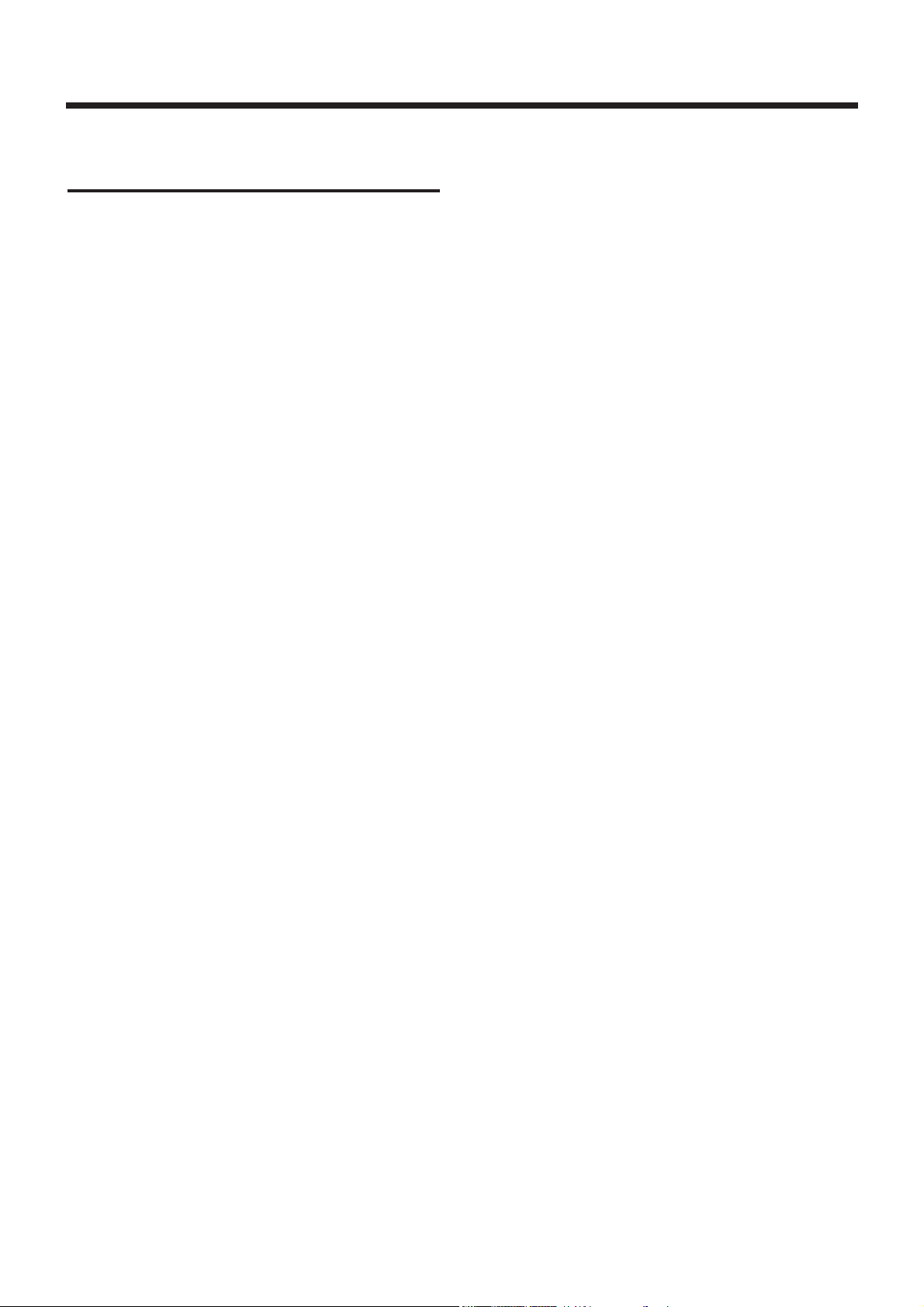
Grabar una sección previamente
especificada (Pinchado automático)
La grabaci—n por pinchado autom‡tico permite iniciar y
terminar el pinchado de manera autom‡tica en puntos
previamente especificados. Esto es œtil para iniciar y terminar el pinchado en puntos muy concretos, o si desea
automatizar estas operaciones para poder concentrarse
en la interpretaci—n.
* El disco contendr‡ la informaci—n antigua que ya exist’a
antes de la operaci—n de pinchado. Si esta informaci—n ya
no es necesaria, utilice Song Optimize (p‡gina 101) para
eliminar toda la informaci—n no necesaria. De esta manera podr‡ utilizar el espacio de almacenamiento en disco de
una manera m‡s eficaz.
Especificar la posición para grabar
Antes de empezar a grabar, ajuste los puntos de inicio y
final del pinchado.
1. los puntos de localizaci—n 1/2 ser‡n los puntos ini-
cial y final del pinchado respectivamente. Ajuste los
puntos de localizaci—n 1/2 a los tiempos inicial y
final deseados para el pinchado.
* Si desea iniciar y terminar el pinchado en posiciones de
puntos de marca, en primer lugar pase al punto de marca
en que desee iniciar el pinchado, y registre esta posici—n
en el punto de localizaci—n 1. A continuaci—n pase al
punto de marca en el que desee terminar el pinchado, y
registre esta posici—n en el punto de localizaci—n 2.
* Para el proceso de registrar un tiempo para un punto de
localizaci—n, consulte ÒGuardar una posici—n temporalÓ
(p‡gina 35). Si desea conocer los detalles para desplazarse
entre puntos de marca, consulte ÒPasar a una posici—n
temporal marcadaÓ (p‡gina 36).
Proceso de grabación
Aqu’ explicaremos el proceso para enviar la entrada de
INPUT 1 al canal 1, y utilizar el pinchado autom‡tico
para volver a grabar una parte de la pista 1.
* Al ejecutar la grabaci—n por pinchado, escuche los auricu-
lares o la salida de los jacks MON/AUX.
1. Seleccione el jack INPUT 1 como la entrada para el
canal 1. (p‡gina 32)
2. Especifique el bus REC AB como el bus de graba-
ci—n para la salida. (p‡gina 32)
3. Ajuste la panoramizaci—n del canal 1 al extremo
izquierdo (L63). (p‡gina 32)
4. Ajuste el status de pista del indicador de la pista 1 a
REC (el indicador TRACK STATUS parpadear‡ en
rojo). (p‡gina 33)
5. Pulse [MONITOR SEL] varias veces para ajustar
Monitor Select a TRACK CUE (el indicador del
bot—n se iluminar‡ en verde).
6. Utilice el mando INPUT SENS 1 para ajustar el
nivel de la fuente de entrada. Durante la reproducci—n de la canci—n puede pulsar [TRACK STATUS/V.TRACK] para cambiar entre la monitorizaci—n de la fuente de entrada y la monitorizaci—n de
la pista. Escuche y compare la pista que va a grabar
de nuevo y la fuente de entrada, y ajuste el nivel de
manera que no haya ninguna diferencia en el volumen.
Cuando el indicador TRACK STATUS parpadee en
rojo, monitorizar‡ la fuente de entrada. Cuando parpadee alternativamente en rojo y verde, monitorizar‡
el sonido de la reproducci—n de la pista.
7. Una vez haya ajustado el nivel de la fuente de entra-
da, pulse [MONITOR SEL] varias veces para ajustar
Monitor Select a ÒTR CUE+MASTERÓ (el indicador
del bot—n se iluminar‡ en naranja).
* Si durante la grabaci—n desea escuchar el sonido que se
toca, suba el deslizador MASTER.
8. Si pulsa [AUTO PUNCH] mientras la canci—n est‡
parada, el indicador AUTO PUNCH se iluminar‡ y
estar‡ preparado para utilizar la grabaci—n por pinchado autom‡tico.
9. Pase a un punto anterior a la posici—n en la que
desee volver a grabar, pulse [REC] para pasar al
modo de preparado para la grabaci—n, y pulse
[PLAY].
Al llegar al punto especificado para iniciar el pinchado, Žste se iniciar‡ de manera autom‡tica. Vuelva a
grabar la parte vocal o instrumental. al llegar al punto
especificado para terminar el pinchado, el canal volver‡ de manera autom‡tica al modo de reproducci—n.
10.
Una vez haya terminado de grabar, pulse [STOP].
11.
Compruebe el resultado de la nueva grabaci—n.
Cambie el status de pista de la pista 1 a PLAY (el
indicador TRACK STATUS debe iluminarse en
verde), y reproduzca la canci—n desde el principio.
Utilice TRACK CUE 1 para ajustar el volumen de la
pista 1.
Capítulo 6. Técnicas de grabación multipistas (Utilizar el VS-840EX como un MYTR de cinta)
60

Grabar repetidamente la misma
sección (Grabación en bucle)
La funci—n de bucle permite reproducir repetidamente
una ‡rea especificada (el bucle). Si utiliza la funci—n de
bucle para la grabaci—n por pinchado, podr‡ o’r el resultado de la grabaci—n de manera inmediata. Si el resultado
no es el esperado, podr‡ continuar grabando.
* Para especificar el ‡rea que volver‡ a grabarse (el punto
de inicio del pinchado y el punto de final del pinchado),
consulte la secci—n previa ÒPinchado autom‡tico.Ó
Especificar el área que se repetirá
Antes de empezar a grabar, especifique los tiempos inicial y final para el bucle.
* Defina los ajustes de manera que el bucle incluya total-
mente el ‡rea que debe volver a grabarse (es decir, desde el
punto de inicio del pinchado hasta el punto de final del
pinchado). Si el ‡rea que debe volver a grabarse no est‡
totalmente incluida dentro del bucle, la grabaci—n puede
no empezar en la posici—n especificada, o puede interrumpirse dentro del ‡rea para la grabaci—n.
1. Los puntos localizadores 3/4 son respectivamente los
puntos inicial y final del bucle. Registre los tiempos
inicial y final del bucle en los puntos localizadores 3
y 4.
* Si desea utilizar posiciones de puntos de marca como
tiempos inicial y final del bucle, en primer lugar deber‡
pasar al punto demarca que desee definir como punto inicial para el bucle, y registrar este tiempo en el punto localizador 3. A continuaci—n pase al punto demarca que
desee definir como final del bucle, y registre este tiempo
en el punto localizador 4.
Proceso de grabación
Aqu’ explicaremos el proceso para enviar la entrada de of
INPUT 1 al canal 1, y utilizar la funci—n de bucle y el pinchado autom‡tico para volver a grabar parte de la pista 1.
* Cuando ejecute una grabaci—n por pinchado, escuche los
auriculares o la salida de los jacks MON/AUX.
1. Seleccione el jack INPUT 1 como la entrada para el
canal 1. (p‡gina 32)
2. Especifique el bus REC AB como el bus de graba-
ci—n para la salida. (p‡gina 32)
3. Ajuste la panoramizaci—n del canal 1 al extremo
izquierdo (L63). (p‡gina 32)
4. Ajuste el status de pista de la pista 1 a REC (el indi-
cador TRACK STATUS debe parpadear en rojo).
(p‡gina 33)
5. Pulse [MONITOR SEL] varias veces para ajustar
Monitor Select a TRACK CUE (el indicador del
bot—n se iluminar‡ en verde).
6. Utilice el mando INPUT SENS 1 para ajustar el
nivel de la fuente de entrada. Durante la reproducci—n de la canci—n puede pulsar [TRACK STATUS/V.TRACK] para cambiar entre la monitorizaci—n de la fuente de entrada y la monitorizaci—n de
la pista. Escuche y compare la pista que va a grabar
de nuevo y la fuente de entrada, y ajuste el nivel de
manera que no haya ninguna diferencia en el volumen.
Cuando el indicador TRACK STATUS parpadee en
rojo, monitorizar‡ la fuente de entrada. Cuando parpadee alternativamente en rojo y verde, monitorizar‡
el sonido de la reproducci—n de la pista.
7. Una vez haya ajustado el nivel de la fuente de entra-
da, pulse [MONITOR SEL] varias veces para ajustar
Monitor Select a ÒTR CUE+MASTERÓ (el indicador
del bot—n se iluminar‡ en naranja).
* Si durante la grabaci—n desea escuchar el sonido que se
toca, suba el deslizador MASTER.
8. Con la reproducci—n parada, pulse [LOOP] para que
se ilumine el indicador LOOP. A continuaci—n pulse
[AUTO PUNCH] para que se ilumine el indicador
AUTO PUNCH. Ahora ya estar‡ preparado para grabar.
9. Pulse [PLAY]. La reproducci—n se iniciar‡ a partir
del tiempo actual. Al llegar al punto final del bucle,
la reproducci—n volver‡ al punto inicial del bucle y
continuar‡.
10.
Si desea volver a grabar, pulse [REC] para iniciar la
grabaci—n.
Pulse [REC], y podr‡ grabar entre el punto inicial del
pinchado y el punto final del pinchado. Vuelva a grabar segœn sea necesario.
En la siguiente reproducci—n podr‡ o’r la interpretaci—n que acaba de grabar. Si no est‡ satisfecho, pulse
[REC] y vuelva a intentarlo.
11.
Una vez haya terminado de grabar, pulse [STOP].
Reproduzca la canci—n desde el principio para comprobar el resultado.
Pulse [LOOP] para que el indicador LOOP se apague,
y pulse [AUTO PUNCH] para que el indicador AUTO
PUNCH se apague. Cambie el status de pista de la
pista 1 a PLAY (el indicador TRACK STATUS debe
iluminarse en verde), y a continuaci—n reproduzca la
canci—n desde el principio.
Utilice TRACK CUE 1 para ajustar el volumen de la
pista 1.
ReproducciónReproducción
Repetir
Inicio de vuelta Pinchado Salida Fin de vuelta
Tiempo
Grabación
Capítulo 6. Técnicas de grabación multipistas (Utilizar el VS-840EX como un MTR de cinta)
61
Capítulo 6

Combinar las interpretaciones de
dos o más pistas en otra pista
(Combinar pistas)
El VS-840EX puede reproducir de manera simult‡nea
hasta 8 pistas. Si desea reproducir el contenido de m‡s de
8 pistas, o si se queda sin pistas vac’as, puede combinar el
contenido de dos o m‡s pistas en una pista diferente. Esta
operaci—n se conoce como Òcombinar pistas.Ó
Aqu’ explicaremos el ejemplo de mezclar dos interpretaciones estŽreo grabadas en las pistas 1/2 y en las pistas
3/4, y ÒcombinarlasÓ en las pistas 5/6.
1. Seleccione TRACK como la entrada para los canales
del 1 al 4. (p‡gina 32)
2. Seleccione el bus REC AB como el bus de grabaci—n
de salida para los canales del 1 al 4. (p‡gina 32)
3. Ajuste la panoramizaci—n al extremo izquierdo (L63)
para los canales 1/3, y al extremo derecho (R63) para
los canales 2/4. (p‡gina 32)
4. Ajuste el status de pista de las pistas de la 1 a la 4 a
PLAY, y el status de pista de las pistas 5/6 a REC.
Reproduzca la canci—n, y utilice los deslizadores de
los canales del 1 al 4 para ajustar el balance del volumen. En este momento, suba el nivel del volumen
tanto como sea posible sin provocar distorsi—n.
(p‡gina 33)
5. Vuelva al principio de la canci—n, pulse [REC] y a
continuaci—n pulse [PLAY] para iniciar la grabaci—n.
6. Una vez haya terminado de grabar, pulse [STOP].
7. Compruebe el resultado grabado en las pistas 5/6.
En este ejemplo, las pistas de la 1 a la 4 y las pistas
5/6 tienen el mismo contenido, por lo que deber‡
ajustar el status de pista de las pistas de la 1 a la 4 a
MUTE, y el status de pista de las pistas 5/6 a PLAY.
Crear una cinta master
Al terminar de grabar la canci—n, ajuste el balance de
cada pista (ecualizador, panoramizaci—n y nivel del volumen), y grabe la mezcla en una cinta master estŽreo de
dos canales. Este proceso se conoce como Òmezcla final.Ó
* Si desea a–adir un efecto, como por ejemplo reverberaci—n,
durantela mezcla final, consulte ÒAplicar reverberaci—n al
combinar pistasÓ (p‡gina 86). Al realizar la mezcla final
es aconsejable utilizar ÒEl icono MixdownÓ (p‡gina 42)
de la funci—n Easy Routing para poder definir de manera
muy sencilla todos los ajustes, desde los ajustes del mezclador hasta los ajustes de los efectos.
■ Ajustar el sonido (Ecualizador)
Cada canal dispone de un ecualizador paramŽtrico.
En primer lugar defina los ajustes del ecualizador separadamente para cada canal. Si ha grabado algunos pares
estŽreo, compruebe que haya definido los mismos ajustes
para ambas pistas. A continuaci—n, mientras escucha el
balance general, defina los ajustes finales para el ecualizador, la panoramizaci—n y el nivel del volumen para cada
canal.
* Si ajusta el ecualizador mientras escucha el sonido, es
posible que se oigan algunos ruidos. Esto no es indicativo
de ningœn problema de funcionamiento. Si estos ruidos le
molestan, defina los ajustes sin escuchar el sonido.
1. Pulse [MODE] para que el indicador de modo CHAN-
NEL se ilumine.
2. Pulse [SELECT] para el canal cuyo ecualizador desee ajus-
tar.
3. Pulse el bot—n CHANNEL PARAMETER [EQ].
4. Utilice [CURSOR] para seleccionar par‡metros, y utilice el
dial TIME/VALUE para modificar su valor.
La pantalla mostrar‡ de manera gr‡fica el ajuste del ecualizador.
5. Si tambiŽn desea ajustar otros canales, utilice [CURSOR]
para seleccionar el canal deseado, y siga estos mismos
pasos para definir los ajustes. Una vez haya terminado
de definir ajustes para todos los canales deseados,
pulse [DISPLAY] para volver al modo Play.
Conmutador Off,On
Low Gain -12dB a +12dB
Low Freq 40Hz a 1.5kHz
Mid Gain -12dB a +12dB
Mid Freq 200Hz a 8kHz
Mid Q 0.5 a 16
Hi Gain -12dB a +12dB
Hi Freq 500Hz a 18kHz
Conmutador
Si desea utilizar el ecualizador, seleccione ÒOn.Ó En caso
contrario, seleccione ÒOff.Ó
Pista 1
Pista 2
Pista 3
Pista 4
Pista 5
Pista 6
Pista 1
Pista 2
Pista 3
Pista 4
Pista 5
Pista 6
Datos Interpretación 1L + 2L
Datos Interpretación 1R + 2R
Datos Interpretación 1L
Datos Interpretación 1R
Datos Interpretación 2L
Datos Interpretación 2R
Datos Interpretación 1L
Datos Interpretación 1R
Datos Interpretación 2L
Datos Interpretación 2R
Capítulo 6. Técnicas de grabación multipistas (Utilizar el VS-840EX como un MYTR de cinta)
62
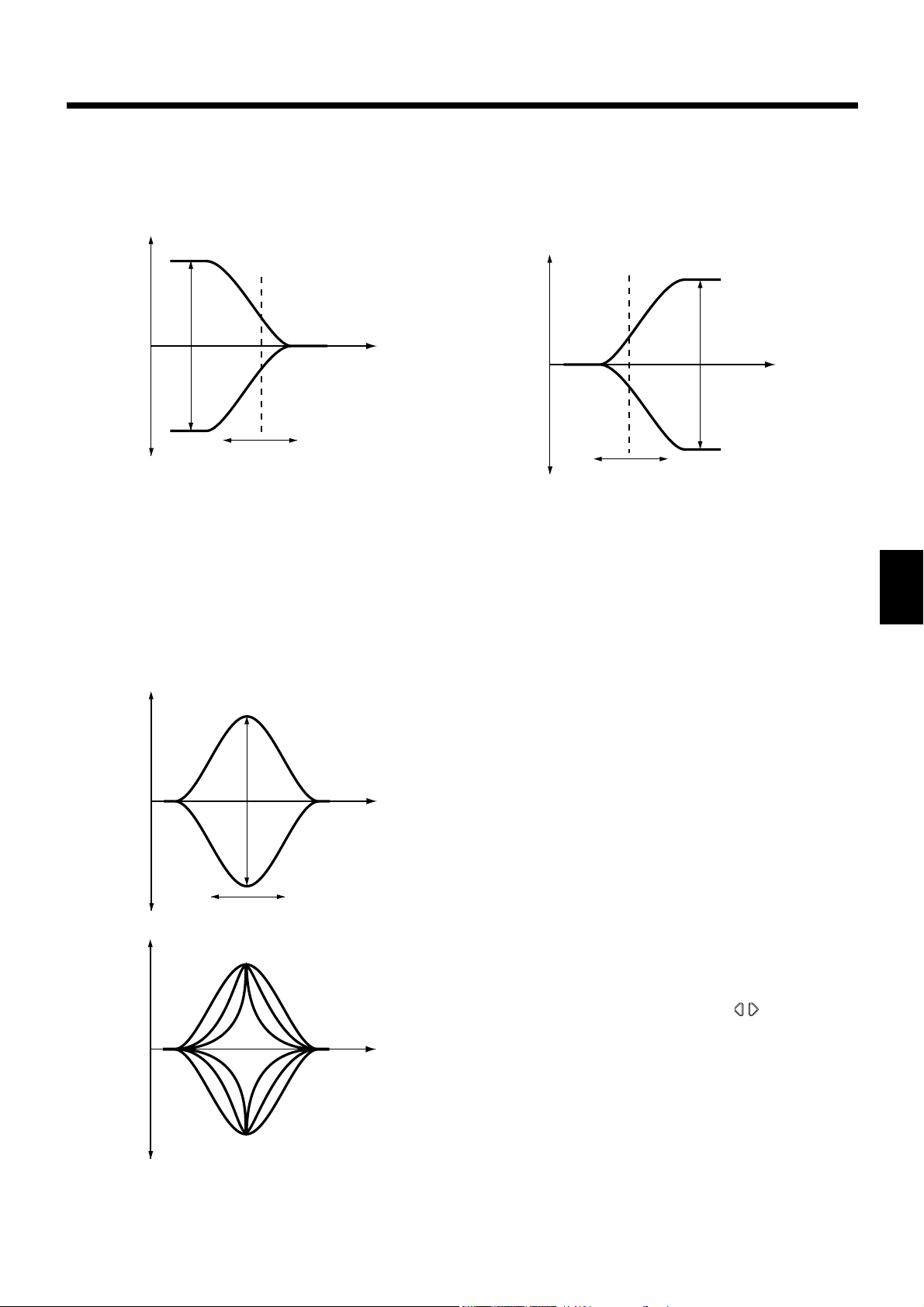
Low Gain (gain bajo)
Low Freq (frecuencia baja)
Ajusta el gain (-12 a +12 dB) y la frecuencia central (40 Hz
a 1.5 kHz) para el ecualizador de la gama baja (tipo shelving).
Mid Gain (gain medio)
Mid Freq (frecuencia media)
Mid Q (Q medio)
Para el ecualizador (tipo peaking) que ajusta el sonido de
la gama de frecuencias medias, estos par‡metros ajustan
el Gain (-12 a +12 dB), la frecuencia central a la que se
ajustar‡ el gain (200 Hz a 8 kHz), y el Q (0.5 a 16).
Q determina la manera en que se ver‡ afectado el gain de
la gama de frecuencias. Cuanto m‡s alto sea el valor, m‡s
pronunciado ser‡ el cambio.
Hi Gain (gain alto)
Hi Freq (frecuencia alta)
Para el ecualizador (tipo shelving) que ajusta el sonido de
la gama de frecuencias altas, estos par‡metros ajustan el
Gain (-12 a 12 dB) y la frecuencia central (500 Hz a 18
kHz).
■
Ajustar el volumen y la panoramización (Nivel/Panoramización)
Utilice los deslizadores de canal para ajustar el nivel del
volumen de cada canal, y utilice el ajuste de panoramizaci—n para ajustar la panoramizaci—n para cada canal.
Para ajustar el nivel del volumen de cada pista, en primer
lugar ajuste el nivel del volumen de la pista que contenga
la parte m‡s importante de la canci—n (por ejemplo, la
parte vocal o el instrumento mel—dico). A continuaci—n,
con relaci—n al nivel del volumen de esta pista, baje el
nivel del volumen de las dem‡s pistas hasta crear el
balance deseado.
Proceso de ajuste de la panoramización
1. Pulse [MODE] para que se ilumine el indicador de
modo CHANNEL. A continuaci—n, pulse [SELECT]
para el canal cuya panoramizaci—n desee ajustar, y
pulse el bot—n CHANNEL PARAMETER [PAN]
para acceder a la p‡gina de ajustes de panoramizaci—n. Utilice el dial TIME/VALUE para definir el
ajuste.
2. De la misma manera, defina los ajustes de panora-
mizaci—n para los dem‡s canales. Para acceder a las
p‡ginas de ajuste de la panoramizaci—n de los
dem‡s canales, simplemente pulse [SELECT] para el
canal deseado, o utilice [CURSOR para seleccionar el canal.
3. Una vez haya terminado de realizar ajustes, pulse
[DISPLAY] para volver al modo Play.
H.Frec (500 Hz – 18 kHz)
Frecuencia
H.Gain(-12–12 dB)
Gain
0
-
+
M.Q
(0.5–16)
Gain
0
-
+
Frecuencia
M.Gain(-12–12 dB)
M.Frec (200 Hz – 8 kHz)
Gain
0
-
+
Frecuencia
L.Frec (40 Hz – 1.5 kHz)
Frecuencia
L.Gain (-12–12 dB)
Gain
0
-
+
Capítulo 6. Técnicas de grabación multipistas (Utilizar el VS-840EX como un MTR de cinta)
63
Capítulo 6

■ Mezcla estéreo en dos canales
(Mezcla final)
Una vez haya definido el balance para todas las pistas,
utilice un grabador estŽreo (grabador de cintas de casete,
grabador DAT, grabador MD, etc..) para crear una cinta
master estŽreo.
* El interface digital del VS-840EX cumple con las especifi-
caciones del est‡ndar S/P DIF. Si desea grabar la se–al
digital, utilice un grabador digital que sea compatible con
este est‡ndar.
Si utiliza una cinta de casete
1. Conecte el grabador al VS-840EX.
Utilice un cable tipo RCA para conectar los jacks de
entrada del grabador a los jacks MASTER OUT del
VS-840EX.
2. Ajuste el nivel de grabaci—n del grabador.
Utilice el deslizador MASTER para ajustar el nivel de
salida del VS-840EX, ajust‡ndolo lo m‡s alto posible
sin sobrecargar la entrada del mezclador. Ajuste el
nivel de grabaci—n del grabador de manera que los
indicadores de nivel fluctœen al nivel m‡s alto posible
sin provocar distorsiones.
3. Pulse [ZERO] en el VS-840EX para volver al princi-
pio de la canci—n, y ponga el grabador en el modo de
preparado para la grabaci—n.
4. Pulse [PLAY] en el VS-840EX, y empiece a grabar en
el grabador. Si desea producir un fundido de entrada o un fundido de salida, utilice el deslizador
MASTER del VS-840EX.
5. Una vez haya terminado de grabar, pare el grabador
y el VS-840EX.
Si utiliza un DA T (MD)
1. Conecte el grabador al VS-840EX.
Conecte el conector de entrada digital (coaxial, —ptico)
del grabador digital al conector DIGITAL OUT (coaxial, —ptico) del VS-840EX.
2. Si ha conectado un grabador digital a travŽs de una
conexi—n digital, defina los ajustes en el grabador
digital para que grabe desde su entrada digital.
Adem‡s, ajuste la frecuencia de muestreo del grabador para que coincida con la frecuencia de muestreo
de la canci—n origen de la grabaci—n. Muchos grabadores digitales detectan de manera autom‡tica la frecuencia de muestreo de la fuente de la grabaci—n,
por lo que no es necesario definir este ajuste de
manera manual.
* Algunos grabadores DAT no pueden grabar una se–al
digital con una frecuencia de muestreo de 44.1 kHz. Si se
encuentra en esta situaci—n, utilice conexiones anal—gicas,
y ajuste el grabador digital para que grabe desde su entrada anal—gica.
* Si no sabe cual es la frecuencia de muestreo y el modo de
grabaci—n de la canci—n, mantenga pulsado el bot—n
[SHIFT] y pulse el bot—n [INFORMATION (DISPLAY)].
3. Pulse [ZERO] en el VS-840EX para volver al princi-
pio de la canci—n, y ponga el grabador en el modo de
preparado para la grabaci—n.
4. Pulse [PLAY] en el VS-840EX, y empiece a grabar en
el grabador. Si desea producir un fundido de entrada o un fundido de salida, utilice el deslizador
MASTER del VS-840EX.
5. Una vez haya terminado de grabar, pare el grabador
y el VS-840EX.
Capítulo 6. Técnicas de grabación multipistas (Utilizar el VS-840EX como un MYTR de cinta)
64
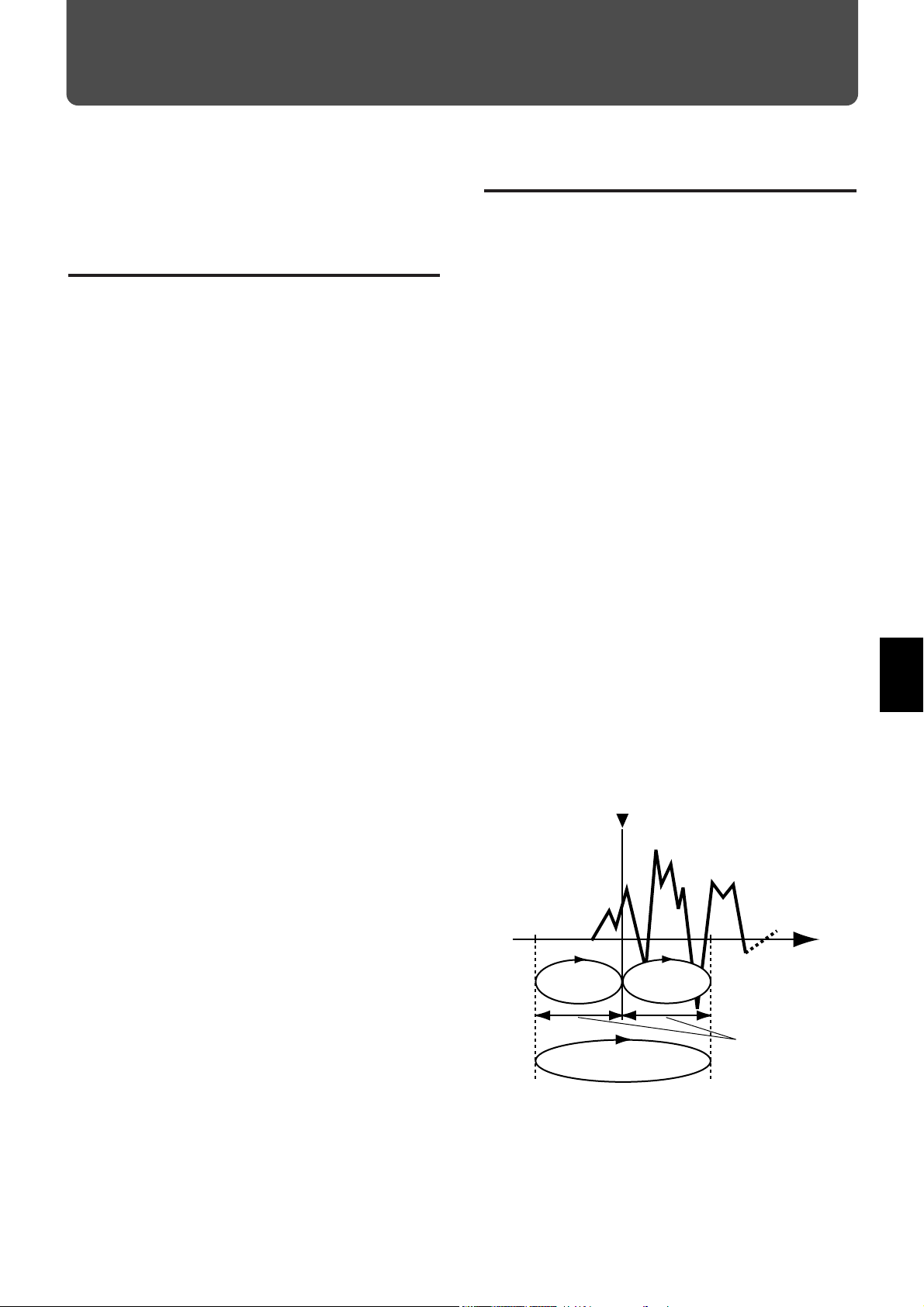
Este cap’tulo explica el contenido y los procesos para editar el sonido que se ha grabado. Lea este cap’tulo para
comprender los conceptos de Òedici—nÓ que eran inimaginables con los equipos MTR de cinta convencionales.
¿Qué es editar?
Una de las caracter’sticas m‡s importantes de los grabadores de disco digitales es que permiten volver a grabar y
editar sin afectar para nada a la calidad del sonido.
En un grabador de cinta anal—gico multipistas es necesario borrar una grabaci—n previa para poder modificarla.
Adem‡s, si desea cambiar la organizaci—n de la canci—n,
deber‡ volver a grabarla desde el principio. Este tipo de
edici—n que reescribe la informaci—n adicional se conoce
como Òedici—n destructiva.Ó
Por el contrario, los grabadores de disco digitales multipistas permiten utilizar una funci—n Deshacer para cancelar la operaci—n de edici—n y volver a la informaci—n tal
como era antes de editarla. Adem‡s, puesto que la copia
de informaci—n no tiene ningœn efecto sobre el sonido,
puede copiar la informaci—n original antes de editarla y
guardarla. TambiŽn es muy f‡cil copiar partes de la informaci—n en diferentes posiciones, o borrar partes especificadas de la informaci—n. La edici—n de este tipo, que permite recuperar la informaci—n original, se conoce como
Òedici—n no destructiva.Ó
El VS-840EX utiliza la edici—n no destructiva. Es decir,
aunque ejecute una operaci—n como eliminar parte de la
informaci—n de reproducci—n, o volver a grabar sobre una
pista que ya conten’a informaci—n de reproducci—n, la
informaci—n grabada previamente se conservar‡.
Esto significa que la simple operaci—n de borrar la informaci—n de reproducci—n no har‡ que aumente el tiempo
disponible para la grabaci—n. Y tambiŽn, el tiempo de
grabaci—n disponible disminuir‡ incluso si graba sobre
una pista ya existente.
Si desea aumentar el tiempo de grabaci—n disponible eliminando informaci—n de reproducci—n guardada para
permitir la recuperaci—n de la informaci—n original, consulte ÒEliminar s—lo la informaci—n de interpretaci—n no
necesaria (Song Optimize)Ó (p.101).
Localizar la posición deseada
(Preescucha)
Al editar una canci—n, con frecuencia deber‡ determinar
tiempos muy precisos como el inicio de un sonido, el
principio de un cambio, o el ‡rea para la grabaci—n por
pinchado autom‡tico, etc.. En el VS-840EX es posible utilizar la funci—n de Preescucha para localizar estas posiciones temporales precisas.
La funci—n de Preescucha dispone de tres botones, cada
uno con una funci—n diferente. Utilice el m‡s adecuado
para cada caso.
■ Utilizar [TO] y [FROM]
Los botones [TO] y [FROM] permiten reproducir un ‡rea
temporal especificada (1,0 a 10,0 segundos) antes y despuŽs del punto temporal actual. Si utiliza esta funci—n a
medida que va desplazando gradualmente el ‡rea, podr‡
determinar de manera muy precisa el punto temporal
deseado.
Cada bot—n tiene la siguiente funci—n. La longitud de preescucha est‡ ajustada inicialmente a 1,0 segundos, pero
puede cambiarla si lo cree necesario.
[TO]:
Se reproducir‡ una vez la longitud de preescucha
hasta la posici—n temporal actual.
[FROM]:
Se reproducir‡ una vez la longitud de preescucha a
partir de la posici—n temporal actual.
[TO]+[FROM]:
Se reproducir‡ una vez hasta y a partir de la posici—n
temporal actual durante el doble de la longitud de
preescucha.
PREESCUCHAR
A
TIEMPO
TIEMPO ACTUAL
Datos de Sonido
Duración de PREESCUCHA
PREESCUCHAR
DE
PREESCUCHAR
A TRAVÉS DE
Capítulo 7. Editar una interpretación grabada (edición de pistas)
65
Capítulo 7

Localizar la posición en la que empieza el
sonido (ejemplo)
1. Defina los ajustes necesarios para que la o las pistas
que desee monitorizar se reproduzcan, inicie la
reproducci—n de la canci—n, y pare en el momento en
que empiece el sonido deseado.
2. Active la funci—n de Preescucha. Mantenga pulsado
el bot—n [SHIFT] y pulse el bot—n [PREVIEW
(SCRUB)] para que el indicador SCRUB empiece a
parpadear.
Los botones [STOP] / [PLAY] actuar‡n respectivamente como los botones [TO] / [FROM].
3. En primer lugar pulse [TO] o [FROM] para reprodu-
cir la grabaci—n antes o despuŽs del punto temporal
actual, para as’ determinar si el inicio del sonido se
encuentra antes o despuŽs del punto temporal
actual. A continuaci—n, desplace la posici—n temporal actual hasta que pueda o’r algo del principio del
sonido al pulsar [TO]. Por œltimo, desplace la posici—n temporal actual hasta que el sonido empiece
exactamente al pulsar [FROM].
4. Una vez haya localizado la posici—n precisa en la
que empieza el sonido, coloque un punto de marca
en la posici—n temporal actual para poder pasar
f‡cilmente a esta posici—n m‡s adelante.
Ajustar la longitud de preescucha
1. Pulse [UTILITY].
2. Utilice [CURSOR] para seleccionar el icono System
Utility, y pulse [ENTER/TAP].
3. Utilice [CURSOR] para seleccionar el icono Play/Rec
Parameter, y pulse [ENTER/TAP].
4. Utilice [CURSOR] para desplazar el cursor hasta
ÒPREVIEW Length,Ó y utilice el dial TIME/VALUE
para ajustar la longitud de preescucha.
5. Una vez haya terminado de definir los ajustes, pulse
[DISPLAY] para volver al modo Play.
PREVIEW Length
Este par‡metro ajusta la longitud temporal (1,0 a 10,0
segundos) que se reproduce al pulsar el bot—n [TO] o
[FROM] de la funci—n de Preescucha.
■ Reproducción por barrido ([SCRUB])
Pulse [SCRUB] cuando desee determinar de manera m‡s
precisa el punto en que empieza un sonido.
De manera similar a [TO] y [FROM], [SCRUB] permite
reproducir un ‡rea especificada antes y despuŽs del tiempo actual. Para seleccionar si se reproducir‡ el ‡rea anterior o el ‡rea posterior al tiempo actual, pulse [TO] o
[FROM].
Cuando pulse [SCRUB] el indicador del bot—n se iluminar‡, y el ‡rea especificada se reproducir‡ repetidamente.
Una vez haya terminado, pulse [SCRUB] de nuevo para
que el indicador del bot—n se apague.
S—lo se reproducir‡ la pista especificada.
Si desea reproducir otras pistas, pulse los botones
TRACK STATUS / V.TRACK para especificarlo.
El tiempo de reproducci—n (25 a 100 milisegundos) es
m‡s corto que al utilizar [TO] y [FROM]. El valor inicial
es de 45 milisegundos, pero este valor puede cambiarse si
se cree necesario.
La forma de onda del sonido que se reproduzca aparecer‡ en la pantalla, con lo cual dispondr‡ de una comprobaci—n visual.
Localizar la posición en la que empieza el
sonido (ejemplo)
1. Pulse [SCRUB] para que el indicador del bot—n se
ilumine, y el ‡rea especificada se reproducir‡ repetidamente. Para seleccionar si se reproducir‡ el ‡rea
anterior o el ‡rea posterior al tiempo actual, pulse
[TO] o [FROM].
2. Utilice [TRACK STATUS/V.TRACK] para seleccio-
nar la pista que desee comprobar.
En el caso de la pista 5/6, cambiar‡ entre la pista 5 y
la pista 6 cada vez que pulse el bot—n. Lo mismo ocurre con la pista 7/8. La pantalla indicar‡ la pista que
se estŽ ÒbarriendoÓ actualmente.
3. Si reproduce el ‡rea anterior al tiempo actual, ajuste
el tiempo de manera que no pueda empezar a o’r el
sonido. Si reproduce el ‡rea posterior al tiempo
actual, ajuste el tiempo de manera que pueda o’r el
principio del sonido.
4. Una vez haya localizado la posici—n precisa en la
que empieza el sonido, pulse [SCRUB] de nuevo
para terminar el proceso. Coloque un punto de
marca en la posici—n actual, o guarde el tiempo
actual en un punto localizador, para poder pasar
f‡cilmente a Žl m‡s adelante.
Capítulo 7. Editar una interpretación grabada (edición de pistas)
66

Ajustar la longitud de barrido
1. Pulse [UTILITY].
2. Utilice [CURSOR] para seleccionar el icono System
Utility, y pulse [ENTER/TAP].
3. Utilice [CURSOR] para seleccionar el icono Play/Rec
Parameter, y pulse [ENTER/TAP].
4. Utilice [CURSOR] para desplazar el cursor hasta
ÒSCRUB Length,Ó y utilice el dial TIME/VALUE
para ajustar la longitud de barrido.
5. Una vez haya terminado, pulse [DISPLAY] para vol-
ver al modo Play.
SCRUB Length
Este par‡metro ajusta la longitud temporal (25 a 100 ms)
que se reproducir‡ al pulsar el bot—n [SCRUB] de la funci—n de Preescucha.
Proceso básico
Aqu’ explicaremos el proceso b‡sico para editar una
pista. En las explicaciones que siguen, este proceso b‡sico
se dar‡ de forma resumida.
1. Pulse [UTILITY].
2. Utilice [CURSOR] para seleccionar el icono Track
Edit, y pulse [ENTER/TAP].
3. Aparecer‡n los siguientes iconos. Utilice [CURSOR]
para seleccionar el icono deseado, y pulse [ENTER/
TAP].
Icono Track Copy
Icono Track Move
Icono Track Exchange
Icono Track Insert
Icono Track Cut
Icono Track Erase
Icono Track Copy + Insert
Icono Track Move + Insert
4. Aparecer‡ una pantalla en la que podr‡ seleccionar
la pista y la V-track a la que se aplicar‡ la operaci—n.
Utilice [CURSOR] y el dial TIME/ VALUE para
seleccionarla pista y la V-track.
Es posible seleccionar mœltiples pistas y V-tracks
como el objeto de la operaci—n. Si selecciona dos o
m‡s, la operaci—n se ejecutar‡ con los mismos ajustes
para cada una de las pistas y V-tracks.
5. Especifique el ‡rea o el tiempo que se ver‡ afectado
por la operaci—n. Desplace el cursor hasta el icono
ÒTIMEÓ, y pulse [ENTER/TAP].
TambiŽn es posible especificar tiempos utilizando
punto de marca o puntos localizadores. Para o’r la
reproducci—n del ‡rea pr—xima a la posici—n temporal
actual, utilice la funci—n de Preescucha (p‡gina 65).
* No existe ningœn icono ÒTIMEÓ para Track Exchange.
6. Una vez haya terminado de definir todos los ajustes,
desplace el cursor hasta el icono ÒGOÓ, y pulse
[ENTER/TAP]. Se ejecutar‡ la operaci—n y volver‡ al
modo Play.
* Si, despuŽs de escuchar el resultado de la operaci—n, deci-
de volver al estado original antes de la operaci—n, utilice la
funci—n Undo (p‡gina 100).
Capítulo 7. Editar una interpretación grabada (edición de pistas)
67
Capítulo 7

Reutilizar parte de la interpretación (Copy)
Esta operaci—n copia la informaci—n de interpretaci—n de
un ‡rea especificada en otra posici—n. Esta operaci—n permite copiar la informaci—n de dos o m‡s pistas a la vez, o
copiar la informaci—n especificada en una posici—n especificada dos o m‡s veces de manera sucesiva. Cuando
desee utilizar una frase grabada en una pista, o cuando
una canci—n contenga una frase repetida, la operaci—n
Copy permitir‡ crear la canci—n de manera m‡s r‡pida.
Normalmente, la informaci—n se copiar‡ a partir del tiempo especificado como destino de la copia. No obstante,
tambiŽn es posible especificar el tiempo destino de la
copia como el tiempo de referencia en el que se oir‡ un
sonido. Esto es posible con el ajuste ÒFROMÓ.
Por ejemplo, imagine que desea copiar un efecto de sonido de una bomba de relojer’a que va sonando hasta que
explota, y que desea colocar la explosi—n en una posici—n
temporal espec’fica. Normalmente deber’a calcular el
tiempo hasta la explosi—n para poder especificar el tiempo destino de la copia. No obstante, en estos casos es
posible especificar ÒFROMÓ como Òel tiempo origen de la
copia en el que empieza la explosi—n,Ó y especificar ÒTOÓ
(el tiempo base del destino de la copia) como Òel tiempo
destino de la copia en el que debe escucharse la explosi—n.Ó Esto permite copiar la informaci—n con la explosi—n colocada en el momento preciso.
Ejemplo 1: Copiar dos veces en la misma pista
Ejemplo 2: Copiar dos veces en pistas diferentes
Ejemplo 3: Copiar utilizando el ajuste “FROM”
* Si existe informaci—n de reproducci—n en el destino de la
copia, esta informaci—n se sobrescribir‡.
* La longitud de la informaci—n que se copiar‡ debe ser
superior a los 1,0 segundos. Si copia una informaci—n m‡s
corta de 1,0 segundos, el sonido no se reproducir‡.
1. Pulse [UTILITY].
2. Utilice [CURSOR] para seleccionar el icono Track
Edit, y pulse [ENTER/TAP].
3. Utilice [CURSOR] para seleccionar el icono Track
Copy o el icono Track Insert, y pulse [ENTER/TAP].
Icono Track Copy
Icono Track Copy +Insert
Si selecciona el icono Track Insert, se insertar‡ un
espacio en blanco en el ‡rea especificada del destino
de la copia, y a continuaci—n se ejecutar‡ la copia.
4. Aparecer‡ la p‡gina de copia de pista, que permite
especificar la pista y la V-track que ser‡n el origen y
el destino de la copia. Utilice [CURSOR] y el dial
TIME/VALUE para seleccionar la pista y la V-track
origen de la copia y destino de la copia.
Si existen otras pistas que tambiŽn desea copiar con
los mismos ajustes, pulse [CURSOR ].
Ahora podr‡ especificar las nuevas pistas origen y
destino de la copia. En este caso, no ser‡ posible seleccionar como pistas destino de la copia las pistas que
ya haya seleccionado como pistas origen de la copia.
Si existen algunas para las que desea cancelar la operaci—n de copia, utilice el dial TIME/VALUE para
mostrar Ò?.Ó La operaci—n de copia no se ejecutar‡
para las l’neas que contengan un Ò?Ó
Fuente de copia
(Pista de pista-V)
Destino de copia
(Pista de pista-V)
A
INICIO FIN A TIEMPO
A'
INICIO FIN A TiempoDE
C
C'
B
B' B"
INICIO FIN A Tiempo
AA'A"
INICIO FIN A Tiempo
Capítulo 7. Editar una interpretación grabada (edición de pistas)
68

5. Especifique la gama de la copia y la posici—n tempo-
ral del destino de la copia. Desplace el cursor hasta
el icono ÒTIMEÓ, y pulse [ENTER/TAP] para acceder
a la p‡gina Track Copy (TIME). Defina los ajustes
de los siguientes par‡metros.
START (punto inicial):
Especifica el tiempo inicial de la informaci—n de
reproducci—n origen de la copia.
END (punto final):
Especifica el tiempo final de la informaci—n de
reproducci—n origen de la copia.
FROM (punto desde):
Especifica el tiempo de la informaci—n de reproducci—n origen de la copia que se corresponder‡
con el punto To. Normalmente, este ajuste ser‡ el
mismo que el de Start.
TO (punto en):
Especifica el tiempo base del destino de la copia.
COPY (nœmero de copias):
Especifica el nœmero de copias (1 a 99).
TambiŽn es posible utilizar puntos de marca para
especificar posiciones temporales. Desplace el cursor
hasta el ‡rea de nœmero de punto de marca de cada
l’nea, y utilice el dial TIME/VALUE para realizar una
selecci—n. Para especificar un tiempo como un punto
localizador, desplace el cursor hasta la l’nea que desee
modificar, y pulse uno de los botones LOCATOR para
especificar la posici—n temporal.
Si desea especificar toda el ‡rea entre el principio y el
final de la canci—n como la gama para la copia, seleccione el icono ÒALLÓ y pulse [ENTER/TAP].
Si pulsa [ENTER/TAP] fuera del icono ÒALLÓ o del
icono ÒGOÓ, aparecer‡ la pantalla Measure. Vuelva a
pulsar este bot—n para pasar a la p‡gina de pantalla
Time.
6. Una vez haya definido todos los ajustes, desplace el
cursor hasta el icono ÒGOÓ y pulse [ENTER/ TAP]
para ejecutar la operaci—n Copy.
Modificar la organización de la
interpretación (Move)
Esta operaci—n desplaza la informaci—n de reproducci—n
del ‡rea especificado hasta otra posici—n. Esta operaci—n
puede utilizarse para corregir una temporizaci—n incorrecta. Esta operaci—n permite desplazar la temporizaci—n
de la informaci—n de reproducci—n de dos o m‡s pistas a
la vez.
Normalmente, la informaci—n se desplazar‡ a partir del
tiempo especificado como destino del desplazamiento. No
obstante, tambiŽn es posible desplazar la informaci—n con
relaci—n a una posici—n dentro de la informaci—n en la que
se oye un sonido concreto. Esto es posible con el ajuste
ÒFROMÓ.
Por ejemplo, imagine que desea desplazar un efecto de
sonido de una bomba de relojer’a que va sonando hasta
que explota, y que desea colocar la explosi—n en una posici—n temporal espec’fica. Normalmente deber’a calcular el
tiempo hasta la explosi—n para poder especificar el tiempo
destino del desplazamiento. No obstante, en estos casos es
posible especificar ÒFROMÓ como Òel tiempo origen del
desplazamiento en el que empieza la explosi—n,Ó y especificar ÒTOÓ (el tiempo base del destino del desplazamiento) como Òel tiempo destino del desplazamiento en el que
debe escucharse la explosi—n.Ó Esto permite desplazar la
informaci—n con la explosi—n colocada en el momento preciso.
Ejemplo 1: Desplazar dentro de la misma pista
Ejemplo 2: Desplazar a una pista diferente
Ejemplo 3: Desplazar utilizando el ajuste “FROM”
C
C
INICIO FIN A Tiempo
DE
B
B
INICIO FIN A Tiempo
AA
INICIO FIN A Tiempo
Número del punto de señalización
Tiempo de copia
Capítulo 7. Editar una interpretación grabada (edición de pistas)
69
Capítulo 7

* Si existe informaci—n de reproducci—n en el destino del
desplazamiento, esta informaci—n se sobrescribir‡.
* La longitud de la informaci—n que se desplazar‡ debe ser
superior a los 1,0 segundos. Si desplaza una informaci—n
m‡s corta de 1,0 segundos, el sonido no se reproducir‡.
* Antes y despuŽs de la regi—n que desplace no debe haber
ningœn sonido de 1,0 segundos o m‡s corto. Cualquier
material con una duraci—n de 1 segundo o inferior dentro
de esta zona dejar‡ de reproducirse.
1. Pulse [UTILITY].
2. Utilice [CURSOR] para seleccionar el icono Track
Edit, y pulse [ENTER/TAP].
3. Utilice [CURSOR] para seleccionar el icono Track
Move o el icono Track Move + Insert, y pulse
[ENTER/ TAP].
Icono Track Move
Icono Track Move + Insert
Si selecciona el icono Track Insert, se insertar‡ un
espacio en blanco en el ‡rea especificada como destino del desplazamiento, y a continuaci—n se ejecutar‡
la operaci—n de desplazamiento.
4. Aparecer‡ la p‡gina Track Move, que permite selec-
cionar las pistas y las V-tracks origen y destino del
desplazamiento. Utilice [CURSOR] y el dial TIME/
VALUE para seleccionar la pista y la V-track origen
y destino del desplazamiento.
Si existen otras pistas que tambiŽn desea desplazar
con los mismos ajustes, pulse [CURSOR ].
Ahora podr‡ especificar las nuevas pistas origen y
destino del desplazamiento. En este caso, no ser‡
posible seleccionar como pistas destino del desplazamiento las pistas que ya haya seleccionado como pistas origen del desplazamiento.
Si existen algunas pistas para las que desea cancelar la
operaci—n de desplazamiento, utilice el dial
TIME/VALUE para mostrar Ò?.Ó La operaci—n de desplazamiento no se ejecutar‡ para las l’neas que contengan un Ò?Ó
5. Especifique el ‡rea que debe desplazarse y la posi-
ci—n temporal a la que debe desplazarse la informaci—n. Desplace el cursor hasta el icono ÒTIMEÓ, y
pulse [ENTER/TAP] para acceder a la p‡gina Track
Move (TIME). Defina los ajustes de los siguientes
par‡metros.
START (punto inicial):
Especifica el punto inicial de la informaci—n de
reproducci—n origen del desplazamiento.
END (punto final):
Especifica el punto final de la informaci—n de
reproducci—n origen del desplazamiento.
FROM (punto desde):
Especifica el tiempo de la informaci—n de reproducci—n origen del desplazamiento que se corresponder‡ con el punto To. Normalmente, este ajuste ser‡ el mismo que el de Start.
TO (punto en):
Especifica el tiempo base del destino del desplazamiento.
TambiŽn es posible utilizar puntos de marca para especificar posiciones temporales. Desplace el cursor hasta
el ‡rea de nœmero de punto de marca de cada l’nea, y
utilice el dial TIME/VALUE para realizar una selecci—n.
Para especificar un tiempo como un punto localizador,
desplace el cursor hasta la l’nea que desee modificar, y
pulse uno de los botones LOCATOR para especificar la
posici—n temporal.
Si desea especificar toda el ‡rea entre el principio y el
final de la canci—n como la gama para el desplazamiento, seleccione el icono ÒALLÓ y pulse [ENTER/TAP].
Si pulsa [ENTER/TAP] fuera del icono ÒALLÓ o ÒGOÓ,
aparecer‡ la pantalla Measure. Vuelva a pulsar este
bot—n para pasar a la p‡gina de pantalla Time.
6. Una vez haya terminado de definir los ajustes, des-
place el cursor hasta el icono ÒGOÓ y pulse
[ENTER/TAP] para ejecutar la operaci—n Move.
Número del punto de señalización
Fuente del desplazamiento
(Pista de pista-V)
Destino del desplazamiento
(Pista de pista-V)
A
Inicio Fin A Tiempo
A'
Capítulo 7. Editar una interpretación grabada (edición de pistas)
70

Intercambiar información de
interpretación entre pistas
(Exchange)
Esta operaci—n intercambia la informaci—n de interpretaci—n de dos pistas.
Ejemplo: Intercambiar las pistas 1 y 2
1. Pulse [UTILITY].
2. Utilice [CURSOR] para seleccionar el icono Track
Edit, y pulse [ENTER/TAP].
3. Utilice [CURSOR] para seleccionar el icono Track
Exchange, y pulse [ENTER/TAP].
4. Aparecer‡ la p‡gina Track Exchange, que permite
seleccionar las pistas y las V-tracks origen y destino
del intercambio. Utilice [CURSOR] y el dial
TIME/VALUE para seleccionar las pistas y las Vtracks origen y destino del intercambio.
Si existen otras pistas que tambiŽn desea intercambiar, pulse [CURSOR ].
Ahora podr‡ especificar un nuevo grupo de pistas
para el intercambio. En este caso, no ser‡ posible
seleccionar como pista destino del intercambio una
pista que ya haya seleccionado como pista origen del
intercambio.
Si existe alguna pista para la que desee cancelar la
operaci—n de intercambio, utilice el dial
TIME/VALUE para mostrar Ò?.Ó La operaci—n de
intercambio no se ejecutar‡ para las l’neas que contengan un Ò?Ó
5. Una vez haya terminado de especificar las pistas,
desplace el cursor hasta el icono ÒGOÓ y pulse
[ENTER/TAP] para ejecutar la operaci—n Exchange.
Fuente de intercambio
(Pista de pista-V)
Destino de intercambio
(Pista de pista-V)
Pista1
Pista2
Pista1
Pista2
A
A
B
B
C
C
D
D
E
E
Tiempo
Capítulo 7. Editar una interpretación grabada (edición de pistas)
71
Capítulo 7

Insertar espacio en blanco en
una interpretación (Insert)
Esta operaci—n inserta espacio en blanco en la posici—n
especificada. Si desea a–adir una frase a la informaci—n
de interpretaci—n, puede insertar un espacio en blanco de
la longitud apropiada y a continuaci—n grabar la frase en
este ‡rea en blanco.
* No deje ningœn sonido en el intervalo de 1,0 segundo
antes y despuŽs del ‡rea en la que se insertar‡ la informaci—n. Cualquier sonido dentro de este intervalo de tiempo
no se reproducir‡.
1. Pulse [UTILITY].
2. Utilice [CURSOR] para seleccionar el icono Track
Edit, y pulse [ENTER/TAP].
3. Utilice [CURSOR] para seleccionar el icono Track
Insert, y pulse [ENTER/TAP].
4. Aparecer‡ la p‡gina Track Insert, que permite espe-
cificar la pista y la V-track en la que se insertar‡ la
informaci—n. Utilice [CURSOR] y el dial
TIME/VALUE para seleccionar la pista y la V-track
en la que se insertar‡ la informaci—n.
Si existen otras pistas en las que tambiŽn desea insertar informaci—n con los mismos ajustes, pulse [CURSOR ]. Especifique la o las pistas destino de la
inserci—n adicionales.
Si existe alguna pista para la que desee cancelar la
operaci—n de inserci—n, utilice el dial TIME/VALUE
para mostrar Ò?.Ó La operaci—n de inserci—n no se ejecutar‡ para las l’neas que contengan un Ò?Ó
Si utiliza el dial TIME/VALUE para seleccionarÒ*Ó,
podr‡ seleccionar todas las pistas o V-tracks. Si desea
seleccionar todas las V-tracks de todas las pistas,
seleccione Ò*-*Ó.
5. Especifique la posici—n temporal y la longitud del
espacio en blanco que se insertar‡. Desplace el cursor hasta el icono ÒTIMEÓ, y pulse [ENTER/TAP]
para acceder a la p‡gina Track Insert (TIME). Defina
los ajustes de los siguientes par‡metros.
START (punto inicial):
Especifica la posici—n temporal en la que se insertar‡ el espacio en blanco.
LENGTH:
Especifica la longitud temporal del espacio en
blanco.
TambiŽn es posible utilizar puntos de marca para especificar posiciones temporales. Desplace el cursor hasta
el ‡rea de nœmero de punto de marca de cada l’nea, y
utilice el dial TIME/VALUE para realizar una selecci—n.
Para especificar un tiempo como un punto localizador,
desplace el cursor hasta la l’nea que desee modificar, y
pulse uno de los botones LOCATOR para especificar la
posici—n temporal.
Si pulsa [ENTER/TAP] fuera del icono ÒALLÓ o ÒGOÓ,
aparecer‡ la pantalla Measure. Vuelva a pulsar este
bot—n para pasar a la p‡gina de pantalla Time.
6. Una vez haya terminado de definir los ajustes, des-
place el cursor hasta el icono ÒGOÓ y pulse
[ENTER/TAP] para insertar el espacio en blanco.
Número del punto de señalización
Inserte posición
(Pista de pista-V)
TiempoA
DURACIÓN
Blanco
Capítulo 7. Editar una interpretación grabada (edición de pistas)
72

Eliminar parte de una interpretación (Cut)
Esta operaci—n corta la informaci—n de interpretaci—n del
‡rea especificada. Al cortar informaci—n de interpretaci—n
utilizando este mŽtodo, toda la informaci—n de interpretaci—n que siga a la que se ha cortado se desplazar‡ hacia
adelante para rellenar el hueco. Para utilizar la analog’a
de un grabador de cintas, esta operaci—n equivale a cortar
una parte no deseada de la cinta de audio y pegar los dos
extremos resultantes.
* El disco contendr‡ la informaci—n antigua que ya exist’a
antes de la operaci—n de corte. Si esta informaci—n ya no
es necesaria, utilice Song Optimize (p‡gina 101) para eliminar toda la informaci—n no necesaria. De esta manera
podr‡ utilizar el espacio de almacenamiento en disco de
una manera m‡s eficaz.
* No deje ningœn sonido en el intervalo de 1,0 segundo
antes y despuŽs del ‡rea que se cortar‡. Cualquier sonido
dentro de este intervalo de tiempo no se reproducir‡.
1. Pulse [UTILITY].
2. Utilice [CURSOR] para seleccionar el icono Track
Edit y pulse [ENTER/TAP].
3. Utilice [CURSOR] para seleccionar el icono Track
Cut, y pulse [ENTER/TAP].
4. Aparecer‡ la p‡gina Track Cut, que permite especifi-
car la pista y la V-track en que se cortar‡ informaci—n. Utilice [CURSOR] y el dial TIME/VALUE para
seleccionar la pista y la V-track en la que se cortar‡
informaci—n.
Si existen otras pistas en las que desea cortar informaci—n con los mismos ajustes, pulse [CURSOR ].
Especifique la o las pistas adicionales en las que se
cortar‡ informaci—n.
Si existe alguna pista para la que desea cancelar la
operaci—n de corte, utilice el dial TIME/VALUE para
seleccionar Ò?Ó. La operaci—n no se ejecutar‡ para las
l’neas que contengan un Ò?Ó.
Si utiliza el dial TIME/VALUE para seleccionarÒ*Ó,
podr‡ seleccionar todas las pistas o V-tracks. Si desea
seleccionar todas las V-tracks de todas las pistas,
seleccione Ò*-*Ó.
5. Especifique el ‡rea temporal que desee cortar.
Desplace el cursor hasta el icono ÒTIMEÓ, y pulse
[ENTER/TAP] para acceder a la p‡gina Track Cut
(TIME). Defina los ajustes de los siguientes par‡metros.
START (punto inicial):
Especifica la posici—n temporal inicial de la informaci—n que se cortar‡.
END (punto final):
Especifica la posici—n temporal final de la informaci—n que se cortar‡.
TambiŽn es posible utilizar puntos de marca para especificar posiciones temporales. Desplace el cursor hasta
el ‡rea de nœmero de punto de marca de cada l’nea, y
utilice el dial TIME/VALUE para realizar una selecci—n.
Para especificar un tiempo como un punto localizador,
desplace el cursor hasta la l’nea que desee modificar, y
pulse uno de los botones LOCATOR para especificar la
posici—n temporal.
Si desea especificar el ‡rea desde el principio hasta el
final de la canci—n como el ‡rea que se cortar‡, seleccione el icono ÒALLÓ y pulse [ENTER/TAP].
Si pulsa [ENTER/TAP] fuera del icono ÒALLÓ o ÒGOÓ,
aparecer‡ la pantalla Measure. Vuelva a pulsar este
bot—n para pasar a la p‡gina de pantalla Time.
6. Una vez haya terminado de definir los ajustes, des-
place el cursor hasta el icono ÒGOÓ y pulse
[ENTER/TAP] para ejecutar la operaci—n Cut.
Número del punto de señalización
Fuente de corte
(Pista de pista-V)
TiempoINICIO FIN
A
Capítulo 7. Editar una interpretación grabada (edición de pistas)
73
Capítulo 7

Borrar parte de una interpretación (Erase)
Esta operaci—n borra la informaci—n de interpretaci—n del
‡rea especificada. Si utiliza esta operaci—n para borrar
informaci—n de interpretaci—n, aunque exista m‡s informaci—n de interpretaci—n despuŽs del ‡rea borrada, Žsta
no se desplazar‡ hacia adelante. Para utilizar la analog’a
de un grabador de cintas, esta operaci—n equivale a grabar silencio en una secci—n no deseada de la cinta.
* El disco contendr‡ la informaci—n antigua que ya exist’a
antes de la operaci—n de borrado. Si esta informaci—n ya
no es necesaria, utilice Song Optimize (p‡gina 101) para
eliminar toda la informaci—n no necesaria. De esta manera podr‡ utilizar el espacio de almacenamiento en disco de
una manera m‡s eficaz.
* No deje ningœn sonido en el intervalo de 1,0 segundo
antes y despuŽs del ‡rea que se borrar‡. Cualquier sonido
dentro de este intervalo de tiempo no se reproducir‡.
1. Pulse [UTILITY].
2. Utilice [CURSOR] para seleccionar el icono Track
Edit y pulse [ENTER/TAP].
3. Utilice [CURSOR] para seleccionar el icono Track
Erase, y pulse [ENTER/TAP].
4. Aparecer‡ la p‡gina Track Erase, que permite espe-
cificar la pista y la V-track en que se borrar‡ informaci—n. Utilice [CURSOR] y el dial TIME/VALUE
para seleccionar la pista y la V-track en la que se
borrar‡ informaci—n.
Si existen otras pistas en las que desea borrar informaci—n con los mismos ajustes, pulse [CURSOR ].
Especifique la o las pistas adicionales en las que se
borrar‡ informaci—n.
Si existe alguna pista para la que desea cancelar la
operaci—n de borrado, utilice el dial TIME/VALUE
para seleccionar Ò?Ó. La operaci—n no se ejecutar‡
para las l’neas que contengan un Ò?Ó.
Si utiliza el dial TIME/VALUE para seleccionarÒ*Ó,
podr‡ seleccionar todas las pistas o V-tracks. Si desea
seleccionar todas las V-tracks de todas las pistas,
seleccione Ò*-*Ó.
5. Especifique el ‡rea temporal que desee borrar.
Desplace el cursor hasta el icono ÒTIMEÓ, y pulse
[ENTER/TAP] para acceder a la p‡gina Track Erase
(TIME). Defina los ajustes de los siguientes par‡metros.
START (punto inicial):
Especifica la posici—n temporal en la que empezar‡ a borrarse informaci—n.
END (punto final):
Especifica la posici—n temporal en la que terminar‡ de borrarse informaci—n.
TambiŽn es posible utilizar puntos de marca para especificar posiciones temporales. Desplace el cursor hasta
el ‡rea de nœmero de punto de marca de cada l’nea, y
utilice el dial TIME/VALUE para realizar una selecci—n.
Para especificar un tiempo como un punto localizador,
desplace el cursor hasta la l’nea que desee modificar, y
pulse uno de los botones LOCATOR para especificar la
posici—n temporal.
Si desea especificar el ‡rea desde el principio hasta el
final de la canci—n como el ‡rea que se borrar‡, seleccione el icono ÒALLÓ y pulse [ENTER/TAP].
Si pulsa [ENTER/TAP] fuera del icono ÒALLÓ o ÒGOÓ,
aparecer‡ la pantalla Measure. Vuelva a pulsar este
bot—n para pasar a la p‡gina de pantalla Time.
6. Una vez haya terminado de definir los ajustes, des-
place el cursor hasta el icono ÒGOÓ y pulse
[ENTER/TAP] para ejecutar la operaci—n Erase.
Número del punto de señalización
Datos a borrar
(Pista de pista-V)
INICIO FIN Tiempo
A
Capítulo 7. Editar una interpretación grabada (edición de pistas)
74

El VS-840EX contiene una unidad de efectos estŽreo. La unidad de efectos puede conectarse al bus de
efectos o insertarse en un canal espec’fico.
* S—lo hay una unidad de efectos integrado. Por lo tanto, no es posible utilizar efectos diferentes en diversas
pistas a la vez.
Los ajustes de los efectos se conocen como ÒPatches,Ó y el VS-840EX dispone de 200 patches predefinidos (A-00 a A-99, B-00 a B-99) y de 200 patches de usuario (M-00 a M-99, U-00 a U-99). Simplemente
cambiando a un patch diferente podr‡ cambiar de manera instant‡nea entre una gran variedad de
efectos.
* Los Patches M-00 al M-99 est‡n guardados en la memoria interna del VS-840EX. Los Patches U-00 al U-
99 se guardan en disco para cada canci—n.
* Con los ajustes originales, los patches de usuario (M-00 a M-99, U-00 a U-99) contiene los patches m‡s
seleccionados entre los patches predefinidos (A-00 a A-99, B-00 a B-99). Al crear una canci—n nueva, el contenido de los patches M-00 a M-99 se copiar‡ en los patches U-00 a U-99.
Los ajustes de efectos propios que cree pueden guardarse en un Patch de usuario. Adem‡s, algunos
de los ajustes del mezclador pueden guardarse en una Escena.
Adem‡s de los efectos b‡sicos como la reverberaci—n y el retardo, tambiŽn se han incluido efectos
optimizados para partes vocales o de guitarra, e incluso efectos especiales como RSS. Las combinaciones de estos efectos se encuentran en los 32 tipos de algoritmos. Esto permite crear sonidos de efectos
muy complejos sin necesidad de preocuparse por complicadas conexiones.
Compatibilidad de la información
Si una canci—n creada en el VS-840EX se carga en el VS-840 Ver.1.0, la informaci—n de efectos a–adida
en el VS-840EX se reescribir‡ en la informaci—n de efectos del VS-840 Ver.1.0.
Conexiones de los efectos
Hablando en general, existen tres maneras en que pueden conectarse los efectos. Seleccione el mŽtodo
de conexi—n m‡s apropiado segœn el tipo de efecto o la situaci—n.
Para especificar el mŽtodo de conexi—n del efecto, siga los pasos que se indican a continuaci—n.
1. Pulse [EFFECT] para acceder a la p‡gina de ajustes de los efectos.
2. Utilice [CURSOR] para desplazar el cursor hasta ÒMODEÓ.
3. Seleccione el mŽtodo de conexi—n del efecto. Utilice [CURSOR] para desplazar el cursor hasta
ÒPOSITION,Ó y utilice el dial TIME/VALUE para seleccionar el mŽtodo de conexi—n del efecto.
4. Seleccione el bus destino de la salida del efecto. Pulse [MODE] para que el indicador de modo
BUS se ilumine. Pulse [EFFECT RTN], y podr‡ seleccionar el status de conexi—n entre el bus
AUX destino de la monitorizaci—n y el bus TRACK CUE cambiando el indicador BUS entre iluminado y apagado. TambiŽn puede mantener pulsado el bot—n [SHIFT] y pulsar [EFFECT
RTN] para que el indicador BUS cambie entre intermitente y apagado y as’ seleccionar el bus
REC A/B o o el bus REC C/D como el destino de la grabaci—n para el sonido del efecto.
El bus al que est‡ conectada actualmente la salida del efecto est‡ indicado por el indicador BUS
del la secci—n EFFECT RTN. Cuando el indicador BUS est‡ apagado, el efecto no est‡ conectado.
No obstante, siempre estar‡ conectado al bus MIX.
AUX (AB): apagado
La salida del efecto no est‡ conectada al bus AUX ni al bus REC A/B.
AUX (AB): iluminado
La salida del efecto est‡ conectada al bus AUX bus.
AUX (AB): intermitencia breve mientras est‡ iluminado
La salida del efecto est‡ conectada al bus REC A/B.
AUX (AB): intermitente
La salida del efecto est‡ conectada al bus AUX y al bus REC A/B.
Capítulo 8. Utilizar los efectos internos
75
Capítulo 8
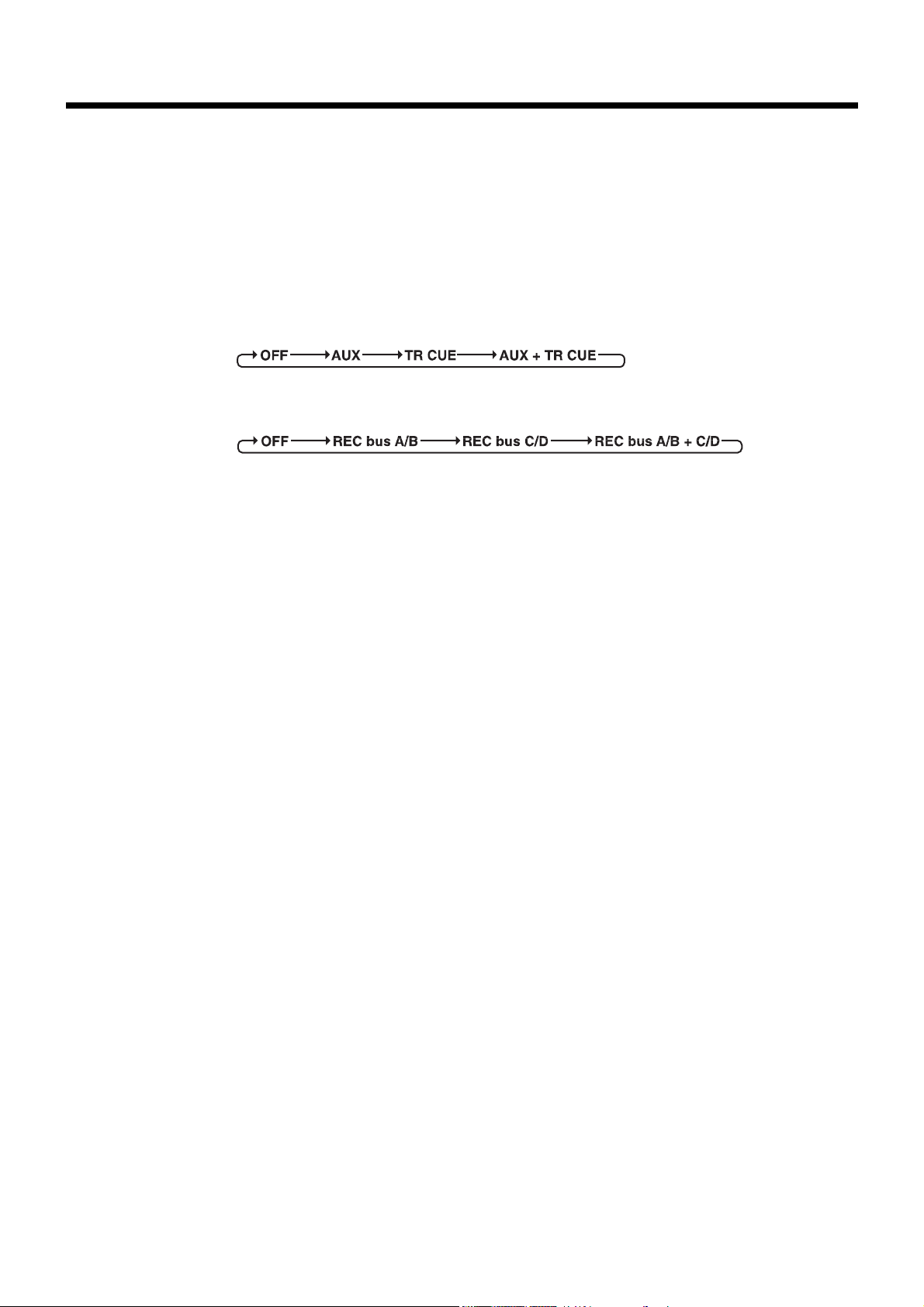
TR CUE (CD): apagado
La salida del efecto no est‡ conectada al bus TR CUE ni al bus REC C/D.
TR CUE (CD): iluminado
La salida del efecto est‡ conectada al bus TR CUE.
TR CUE (CD): intermitencia breve mientras est‡ iluminado
La salida del efecto est‡ conectada al bus REC C/D.
TR CUE (CD): intermitente
La salida del efecto est‡ conectada al bus TR CUE y al bus REC C/D.
* Cada vez que pulse [EFFECT RTN], el destino de la monitorizaci—n (bus AUX, bus TRACK CUE) del efec-
to cambiar‡ de la siguiente manera.
Fig.08-00a.eps
Adem‡s, cada vez que mantenga pulsado el bot—n [SHIFT] y pulse [EFFECT RTN], el destino de la grabaci—n del sonido del efecto (bus REC A/B, bus REC C/D) cambiar‡ de la siguiente manera.
Fig.08-00b.eps
* El valor de Send Level/Pan que ajuste pulsando [EFFECT LEVEL] y el valor de Return Level/Balance que
ajuste pulsando [EFFECT RTN] s—lo son v‡lidos para la conexi—n en bucle. Si utiliza una conexi—n de inserci—n, el paso 3 del proceso no es necesario.
POSITION (Posición del efecto)
Seleccione la manera en que se conectar‡ el efecto.
CH1 INSERT:
El efecto se inserta entre el ecualizador y el deslizador del canal 1.
CH2 INSERT:
El efecto se inserta entre el ecualizador y el deslizador del canal 2.
CH3 INSERT:
El efecto se inserta entre el ecualizador y el deslizador del canal 3.
CH4 INSERT:
El efecto se inserta entre el ecualizador y el deslizador del canal 4.
CH5/6 INSERT:
El efecto se inserta entre el ecualizador y el deslizador del canal 5/6.
CH7/8 INSERT:
El efecto se inserta entre el ecualizador y el deslizador del canal 7/8.
LOOP, DIR:Off:
El efecto se conecta al bus EFFECT. Ajuste los par‡metros relacionados con el nivel directo del
efecto de manera que el efecto env’e s—lo el sonido del efecto. Seleccione esta opci—n si ha seleccionado un tipo de algoritmo que normalmente deber’a conectarse al bus EFFECT (conexi—n
en bucle).
LOOP, DIR:On:
El efecto se conecta al bus EFFECT. Puesto que los par‡metros relacionados con el nivel directo
del efecto no se ajustan, el efecto enviar‡ una mezcla del sonido del efecto y del sonido directo.
No obstante, si los par‡metros del efecto han ajustado el nivel directo a 0, el sonido directo no
se enviar‡. Seleccione esta opci—n si ha seleccionado un tipo de algoritmo que normalmente
deber’a conectarse al bus EFFECT (conexi—n en bucle).
MASTER OUT:
El efecto se conecta antes del deslizador MASTER.
* Si conecta el efecto al bus EFFECT (conexi—n en bucle), normalmente deber‡ ajustar el efecto para que env’e
s—lo el sonido del efecto, y utilizar la salida de cada canal como el sonido directo. En estos casos, puede seleccionar ÒLOOP, DIR:OffÓ para cortar el sonido directo.
Capítulo 8. Utilizar los efectos internos
76

Insertar el efecto entre el ecualizador y el deslizador (Inserción)
Cuando utilice un efecto como el compresor o la distorsi—n, que modifica el sonido original en si,
inserte el efecto entre el ecualizador y el deslizador del canal deseado. Si inserta el efecto en un canal
del 1 al 4, el efecto ser‡ monof—nico sea cual sea el patch de efecto que utilice. Si inserta el efecto en los
canales 5/6 o 7/8, Žste podr‡ utilizarse como un efecto estŽreo segœn el algoritmo del patch.
* Si mezcla un canal en el que ha insertado el efecto con otro canal en el que no ha insertado ningœn efecto, es
posible que haya algœn desplazamiento temporal para algunos tipos de efectos, y los resultados pueden no ser
los esperados.
Conectar el efecto al bus EFFECT (Bucle)
Cuando utilice un efecto como la reverberaci—n o el retardo, que a–aden el sonido del efecto al sonido
directo, conecte el efecto al bus EFFECT.
Algunos efectos pueden enviar tanto el sonido del efecto como el sonido directo. No obstante, normalmente deber‡ definir los ajustes para que el efecto produzca s—lo el sonido del efecto, y utilizar la
salida de cada canal como el sonido directo. Para ajustar el balance entre el sonido directo y el del
efecto, utilice los deslizadores de canal para ajustar el volumen tanto del sonido directo como del
sonido del efecto, y a continuaci—n utilice los par‡metros Send Level / Return Level que se encuentran antes y despuŽs del efecto para ajustar el volumen del sonido del efecto.
CANAL 5/6 (7/8)
CANAL 1(2,3,4)
CANAL 1(2,3,4)
CANAL 5/6 (7/8)
Capítulo 8. Utilizar los efectos internos
77
Capítulo 8

Insertar el efecto antes del deslizador MASTER (Inserción)
Si desea aplicar el efecto a toda la mezcla estŽreo en dos canales, inserte el efecto antes del deslizador
MASTER . Si conecta el efecto en esta posici—n, podr‡ utilizarlo como un efecto estŽreo segœn el algoritmo del patch del efecto.
Cambiar entre efectos (Patch Change)
Existen 400 ajustes de efectos diferentes, y cada uno de ellos se conoce como un ÒPatch.Ó Existen 200
patches predefinidos (A-00 a A-99, B-00 a B-99) y 200 patches de usuario (M-00 a M-99, U-00 a U-99).
* Algunos efectos no est‡n pensados para enviar el sonido directo, o precisan de efectos especiales. Consulte los
detalles en ÒEjemplos de utilizaci—n de los efectosÓ (p‡gina 82).
Proceso de cambio de Patch
1. Pulse [EFFECT] para acceder a la p‡gina de ajustes Effect.
2. Seleccione el tipo de algoritmo. Utilice [CURSOR] para desplazar el cursor hasta el icono
ÒTYPEÓ. Aparecer‡ la p‡gina Type Select, donde podr‡ utilizar el dial TIME/VALUE para seleccionar el tipo de algoritmo.
* Si selecciona ÒALL TYPEÓ como el tipo de algoritmo, no se aplicar‡ ninguna restricci—n a la selecci—n de
patches, y podr‡ seleccionar entre todos los patches.
3. Seleccione el patch deseado. Utilice [CURSOR] para desplazar el cursor hasta el icono
ÒPATCHÓ. Aparecer‡ la p‡gina de selecci—n de patches, donde podr‡ utilizar el dial
TIME/VALUE para seleccionar un patch. Aqu’ s—lo ser‡ posible seleccionar patches que coincidan con el el tipo de algoritmo especificado en el paso 2.
* Si ha especificado ÒALL TYPEÓ como el tipo de algoritmo, podr‡ seleccionar entre todos los patches.
4. La pantalla le pedir‡ ÒCHANGE o ?Ó Confirme la selecci—n pulsando [YES].
Si pulsa [NO], volver‡ al patch previo.
5. Una vez haya terminado de definir todos los ajustes, pulse [DISPLAY] para volver al modo
Play.
CANAL 1(2,3,4)
CANAL 5/6 (7/8)
Capítulo 8. Utilizar los efectos internos
78

Utilizar efectos
Aqu’ explicaremos el proceso utilizando el ejemplo de conectar el efecto al bus EFFECT (conexi—n en
bucle), aplicar el efecto al sonido del canal 1, y enviarlo desde los jacks MASTER OUT. En esta explicaci—n utilizaremos el efecto de reverberaci—n.
Una vez haya comprendido el proceso, podr‡ intentar seleccionar otros patches de efectos.
* Si est‡ utilizando la funci—n Vari-pitch, los tiempos de retardo pueden ser algo diferentes, o la calidad del
sonido de los efectos tipo distorsi—n puede cambiar.
1. Defina los ajustes de manera que el sonido de la reproducci—n de la pista 1 se env’e al canal 1.
(p‡gina 32)
2. Utilice el deslizador del canal 1 para ajustar el nivel de la reproducci—n de la pista 1.
3. Siga el proceso descrito ÒCambiar entre efectosÓ explicado m‡s arriba para seleccionar un patch
de efectos que utilice el algoritmo de reverberaci—n.
Para este ejemplo puede seleccionar A-00:Medium Room, etc..
4. Active el efecto. Pulse [EFFECT] para acceder a la p‡gina de ajustes de los efectos. Compruebe
que el cursor se encuentre en ÒEFFECT,Ó y utilice el dial TIME/VALUE para seleccionar ÒOn.Ó
5. Seleccione el mŽtodo de conexi—n del efecto. Para este ejemplo, conecte el efecto al bus EFFECT
(conexi—n en bucle), y corte el sonido directo. Utilice [CURSOR] para desplazar el cursor hasta
ÒPOSITION,Ó y utilice el dial TIME/VALUE para seleccionar ÒLOOP, DIR:Off.Ó
* En el caso de la conexi—n en bucle, la salida del efecto se enviar‡ siempre al bus MIX, por lo que aqu’ no ser‡
necesario especificar el bus destino de la salida para el efecto.
6. Mientras reproduce la canci—n, siga este proceso para ajustar el nivel.
7. Ajuste el nivel de env’o (nivel de entrada) al efecto. Pulse [MODE] para que el indicador
CHANNEL se ilumine. Pulse [SELECT] del canal 1 para seleccionar el canal 1, y pulse el bot—n
CHANNEL PARAMETER [EFFECT LEVEL] para acceder a la p‡gina de ajustes Effect Send
Level. Utilice el dial TIME/VALUE para ajustar el nivel de env’o al efecto del canal 1.
* El nivel de env’o y la panoramizaci—n que ajuste pulsando [EFFECT LEVEL], el destino de la salida del efec-
to que defina pulsando [EFFECT RTN], y los ajustes de nivel de retorno y balance, s—lo ser‡n v‡lidos cuando utilice la conexi—n en bucle. Si utiliza el mŽtodo de inserci—n, los pasos del 7 al 9 no son necesarios.
8. Ajuste la panoramizaci—n. En la p‡gina de ajustes Effect Send Level, pulse [CURSOR ] para
acceder a la p‡gina en la que podr‡ ajustar la panoramizaci—n para el sonido enviado al bus
EFFECT. Utilice el dial TIME/VALUE para ajustar la panoramizaci—n para el canal 1.
9. Ajuste el nivel de retorno del efecto (nivel de salida) y el balance. Con el indicador de modo
CHANNEL o SELECT iluminado, pulse [EFFECT RTN] para acceder a la p‡gina en la que
podr‡ ajustar el nivel de retorno y el balance. Utilice [CURSOR] y el dial TIME/VALUE para
ajustar el nivel de retorno y el balance.
10.
Con ello habr‡ terminado de definir los ajustes de los efectos.
* Es posible especificar para cada canal la manera en que se enviar‡ la se–al al bus EFFECT. Por defecto, todos
los canales est‡n ajustados a ÒPstÓ (postdeslizador). Si desea cambiar este ajuste, pulse [MODE] para que se
ilumine el indicador de modo CHANNEL. A continuaci—n pulse el bot—n CHANNEL PARAMETER
[EFFECT LEVEL] para acceder a la p‡gina de ajustes Effect Send Level, y pulse [CURSOR ] dos veces.
Con ello pasar‡ a la p‡gina en la que podr‡ especificar la manera en que se enviar‡n las se–ales al bus
EFFECT. Utilice [CURSOR] para seleccionar el canal, y utilice el dial TIME/VALUE para especificar la
manera en que se enviar‡ la se–al.
El conmutador EFFECT SEND
Es posible seleccionar para cada canal la manera en que se enviar‡ la se–al al bus EFFECT.
Off:
La se–al no se enviar‡.
Pre (Predeslizador):
Se enviar‡ la se–al previa al deslizador.
Pst (Postdeslizador):
Se enviar‡ la se–al posterior al deslizador.
Capítulo 8. Utilizar los efectos internos
79
Capítulo 8
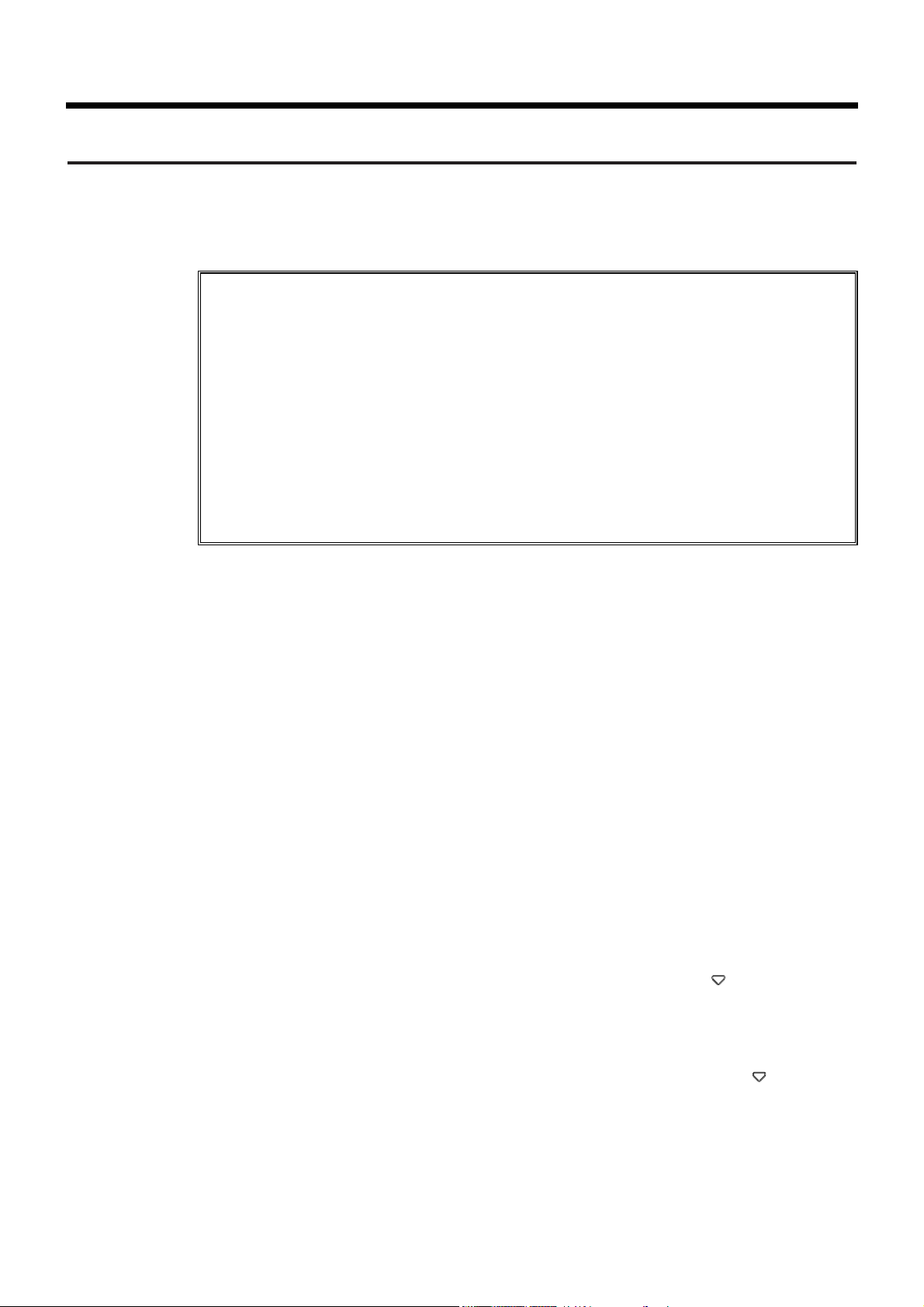
Crear un nuevo sonido de efecto
Para crear un nuevo sonido de efecto, seleccione un patch existente que sea parecido al efecto que
desee crear, y modifique sus ajustes.
Los ajustes de efectos modificados son temporales, por lo que se perder‡n si selecciona otro patch o
recupera una escena. Si desea conservar los ajustes de efectos modificados, deber‡ guardarlos como
un Patch de usuario o como ajustes del mezclador en una Escena.
<Algoritmo>
El ÒalgoritmoÓ determina la estructura del efecto. El VS-840EX ofrece 32 algoritmos diferentes.
Cada patch utiliza uno de estos algoritmos. El algoritmo utilizado por cada patch puede verificarse
desplazando el cursor hasta el icono ÒTYPEÓ en la p‡gina de ajustes de los efectos. tambiŽn puede
consultar la lista de patches predefinidos. Consulte los detalles acerca de cada algoritmo en la
ÒLista de algoritmosÓ (p‡gina 130).
<Gesti—n de los efectos>
En el VS-840EX, los ajustes del patch seleccionado actualmente y de los patches de usuario (U-00 a
U-99) se guardan en el disco para cada canci—n.
<Nombre del patch>
Compruebe que asigna un nueva nombre de patch a cada nuevo sonido de efecto que cree.
Los Patches pueden distinguirse por su nombre y su nœmero, pero si no modifica el nombre del
patch al crear un nuevo sonido de efecto, el nœmero y el nombre del patch ser‡n los mismos que
los del patch original, y no habr‡ ninguna manera de distinguirlos.
■ Crear un sonido de efecto
1. Pulse [EFFECT] para acceder a la p‡gina de ajustes de los efectos.
2. Siga los pasos descritos en ÒCambiar entre efectosÓ (p‡gina 78) para seleccionar el patch de
efectos que desee utilizar como base para la edici—n.
3. Utilice [CURSOR] para desplazar el cursor hasta el icono ÒEDITÓ, y pulse [ENTER/TAP].
4. La pantalla mostrar‡ gr‡ficamente un diagrama de bloque del efecto. Puede utilizar [CURSOR]
para seleccionar un bloque y utilizar el dial TIME/VALUE para activar y desactivar cada bloque. Los bloques que aparezcan en mayœsculas estar‡n activados, y los que aparezcan en
minœsculas estar‡n desactivados. Active cada uno de los bloques de efecto que desee utilizar.
* Si el algoritmo del efecto consta de mœltiples efectos, el diagrama de bloque aparecer‡ gr‡ficamente. No obs-
tante, si s—lo consta de un efecto, el diagrama de bloque no aparecer‡, y en su lugar aparecer‡ la p‡gina de
ajuste de los par‡metros.
5. Desplace el cursor hasta el bloque de efecto cuyos par‡metros desee modificar, y pulse
[ENTER/TAP].
6. Ahora podr‡ modificar los par‡metros del bloque de efecto seleccionado. Utilice [CURSOR]
para seleccionar el par‡metro deseado, y utilice el dial TIME/VALUE para modificar su valor.
7. si desea modificar otros bloques de efectos, pulse [EXIT] para volver a la p‡gina previa, y repita
los pasos 5 y 6.
8. Asigne un nombre al patch. En la p‡gina de par‡metros, pulse [CURSOR ] hasta que aparez-
can los iconos ÒNAMEÓ y ÒSAVEÓ.
Utilice [CURSOR] para desplazar el cursor hasta el icono ÒNAMEÓ, y pulse [ENTER/TAP]. Ahora
podr‡ modificar el nombre del patch. Utilice [CURSOR] y el dial TIME/VALUE para entrar el
nombre del patch.
* TambiŽn es posible acceder al icono ÒNAMEÓ y al icono ÒSAVEÓ pulsando [CURSOR ] en la p‡gina
que aparece en primer lugar al pulsar [EFFECT]. De esta manera, los mismos iconos pueden seleccionarse
desde diferentes p‡ginas, perolas funciones de estos iconos son las mismas.
9. Si desea guardar los ajustes actuales de los efectos, continœe con el proceso explicado en la
siguiente secci—n. Existen dos mŽtodos para guardar los ajustes de los efectos: en un Patch de
usuario o en una Escena.
Capítulo 8. Utilizar los efectos internos
80

■ Guardar ajustes de efectos
Si desea guardar los ajustes de los efectos que haya modificado, puede guardarlos en un Patch de
usuario o como parte de los ajustes del mezclador. Si desea utilizar los ajustes de los efectos tambiŽn
en otras canciones, gu‡rdelos en un Patch de usuario. Si s—lo va a utilizar estos ajustes de efectos con
la canci—n seleccionada actualmente, gu‡rdelos como una Escena.
Guardar en un Patch de usuario
Cuando guarde ajustes en un Patch de usuario, los ajustes que pudiera haber previamente en este
patch de usuario se sobrescribir‡n. No obstante, al recibir el VS-840EX los patches de usuario contienen los mismos ajustes que los patches predefinidos, por lo que no deber‡ preocuparse por perder
esta informaci—n.
* Un Patch de usuario (M-00 a M-99) s—lo puede guardarse cuando el grabador est‡ parado.
1. Pulse [EFFECT] para acceder a la p‡gina de ajustes del efecto.
2. Pulse [CURSOR ] varias veces, y aparecer‡n los tres iconos ÒNAME,Ó ÒSAVEÓ y ÒCOPYÓ.
* El icono ÒNAMEÓ y el icono ÒSAVEÓ tambiŽn aparecer‡n en la p‡gina de ajuste de los par‡metros del efec-
to y en varias otras p‡ginas. La funci—n de estos iconos es idŽntica.
* Si desea copiar el contenido que ha guardado en un patch, seleccione el icono ÒCOPYÓ. Al seleccionar el
icono ÒCOPYÓ podr‡ copiar el contenido no modificado de un patch en un patch de usuario, aunque estŽ
modificando el contenido del patch.
3. Aparecer‡ la p‡gina Patch Save. Utilice el dial TIME/VALUE para seleccionar el Patch de usua-
rio destino para guardar el nuevo patch, y pulse [ENTER/TAP].
4. La pantalla le pedir‡ ÒSure ?Ó Confirme la acci—n pulsando [YES].
Si pulsa [NO], la operaci—n Save se interrumpir‡.
Guardar en una Escena
Si desea conocer los detalles para guardar ajustes de efectos en una escena y recuperar una escena,
consulte ÒRegistrar los ajustes actuales del mezcladorÓ (p‡gina 34).
1. Pulse [SCENE] para que el indicador del bot—n se ilumine.
Cuando el indicador SCENE estŽ iluminado, los botones LOCATOR [1/5] a [4/8] podr‡ utilizarse
para guardar y recuperar escenas.
2. Guarde los ajustes actuales del mezclador como una escena.
Para guardar los ajustes en una escena de la 1 a la 4, pulse uno de los botones [1/5] A [4/8]. Para
guardar los ajustes en una escena de la 5 a la 8, mantenga pulsado el bot—n [SHIFT] y pulse uno de
los botones [1/5] a [4/8].
Una vez haya guardado los ajustes del mezclador, el indicador del bot—n se iluminar‡.
3. Una vez haya terminado de guardar la escena, pulse [SCENE] de nuevo para que se apague el
indicador de este bot—n.
4. Los ajustes de los efectos se habr‡n guardado junto con los ajustes del mezclador en la Escena.
Capítulo 8. Utilizar los efectos internos
81
Capítulo 8

Ejemplos de utilización de los efectos
A continuaci—n encontrar‡ varios ejemplos de utilizaci—n de los efectos. Aplique estos ejemplos segœn
sea apropiado para cada situaci—n concreta.
* Aqu’ aceptaremos en todo momento los ajustes por defecto del conmutador EFFECT SEND, por lo que
hemos omitido el proceso. Si desea modificar los ajustes del conmutador EFFECT SEND, consulte ÒUtilizar
efectosÓ (p‡gina 79).
■ Aplicar reverberación a una interpretación grabada (Loop)
Aqu’ explicaremos los ajustes para a–adir reverberaci—n a la reproducci—n de la pista 1. En este caso,
el flujo de la se–al ser‡ el siguiente.
Fig.8_05
CANAL 1
PISTA 1
Capítulo 8. Utilizar los efectos internos
82

1. Defina los ajustes para que la reproducci—n de la pista 1 se reciba en el canal 1. (p‡gina 32)
2. Utilice el deslizador del canal 1 para ajustar el nivel de la reproducci—n de la pista 1. Ajuste la
panoramizaci—n del canal 1 al centro (0). (p‡gina 32)
3. Siga el proceso descrito en ÒCambiar entre efectosÓ (p‡gina 78) para seleccionar un patch que
utilice el algoritmo de reverberaci—n.
4. Active el efecto. Pulse [EFFECT] para acceder a la p‡gina de ajustes del efecto. Compruebe que
el cursor se encuentre en ÒEFFECT,Ó y utilice el dial TIME/VALUE para activar el efecto.
5. Seleccione el mŽtodo de conexi—n del efecto. Para este ejemplo, conecte el efecto al bus EFFECT
(conexi—n en bucle), y corte el sonido directo. Utilice [CURSOR] para desplazar el cursor hasta
ÒPOSITION,Ó y utilice el dial TIME/VALUE para seleccionar la opci—n ÒLOOP, DIR:Off.Ó
* En el caso de la conexi—n en bucle, la salida del efecto se enviar‡ siempre al bus MIX, por lo que aqu’ no es
necesario especificar el bus destino de la salida para el efecto.
6. Mientras reproduzca la canci—n, siga los pasos que se indican a continuaci—n para ajustar el
nivel.
7. Ajuste el nivel de env’o (nivel de entrada) al efecto. Pulse [MODE] para que se ilumine el indi-
cador de modo CHANNEL. A continuaci—n pulse [SELECT] del canal 1 para seleccionar el
canal 1, y pulse el bot—n CHANNEL PARAMETER [EFFECT LEVEL] para acceder a la p‡gina
de ajuste del nivel de env’o al efecto. Utilice el dial TIME/VALUE para ajustar el nivel de env’o
al efecto del canal 1.
8. Ajuste la panoramizaci—n. En la p‡gina de ajustes Effect Send Level, pulse [CURSOR ] para
acceder a la p‡gina en la que puede ajustarse la panoramizaci—n para el sonido enviado al bus
EFFECT. Utilice el dial TIME/VALUE para ajustar la panoramizaci—n para el canal 1.
9. Ajuste el nivel de retorno del efecto (nivel de salida) y el balance. Con el indicador de modo
CHANNEL o SELECT iluminado, pulse [EFFECT RTN] para acceder a la p‡gina en la que
puede ajustarse el nivel de retorno y el balance. Utilice [CURSOR] y el dial TIME/VALUE para
ajustar el nivel de retorno y el balance.
10.
Con estos ajustes, la reverberaci—n se aplicar‡ a la reproducci—n del sonido de la pista 1.
Capítulo 8. Utilizar los efectos internos
83
Capítulo 8

■ Aplicar reverberación al grabar (Loop)
Aqu’ explicaremos la manera de aplicar un efecto a la fuente de entrada de INPUT 1, y grabar el sonido directo y el sonido del efecto en estŽreo en las pistas 7 y 8. Esto es œtil para grabar una parte vocal
con reverberaci—n aplicada, etc.. En este caso, el flujo de la se–al ser‡ el siguiente.
Fig.8_06
CANAL 1
PISTA 7/8
Capítulo 8. Utilizar los efectos internos
84
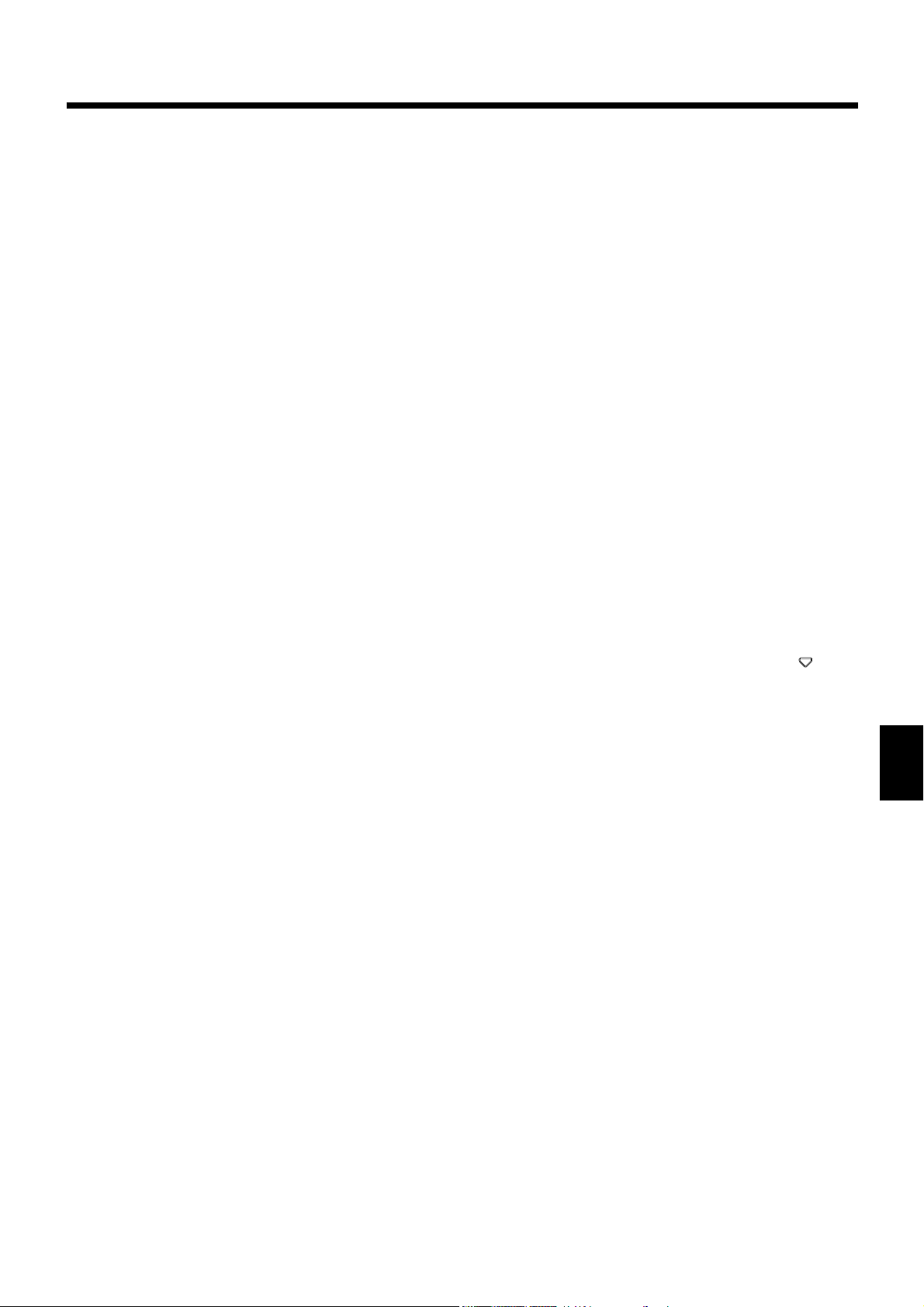
1. Defina los ajustes de manera que la se–al procedente del jack INPUT 1 se env’e al canal 1.
(p‡gina 32)
2. Utilice el deslizador del canal 1 para ajustar el nivel del sonido directo que se grabar‡. Ajuste la
panoramizaci—n del canal 1 al centro (0). (p‡gina 32)
3. Siga los pasos que se describen en ÒCambiar entre efectosÓ (p‡gina 78) para seleccionar un
patch que utilice un algoritmo de reverberaci—n.
Para este ejemplo, seleccione un patch como A-00:Medium Room, etc..
4. Active el efecto. Pulse [EFFECT] para acceder a la p‡gina de ajustes del efecto. Compruebe que
el cursor se encuentre en ÒEFFECT,Ó y utilice el dial TIME/VALUE para activar el efecto.
5. Seleccione el mŽtodo de conexi—n del efecto. Para este ejemplo, conecte el efecto al bus EFFECT
(conexi—n en bucle) y corte el sonido directo. Utilice [CURSOR] para desplazar el cursor hasta
ÒPOSITION,Ó y utilice el dial TIME/VALUE para seleccionar ÒLOOP, DIR:Off.Ó
6. Conecte la salida del efecto al bus REC C/D. Pulse [MODE] para que se ilumine el indicador de
modo BUS. Mantenga pulsado el bot—n [SHIFT] y pulse el bot—n [EFFECT RTN] varias veces
hasta que el indicador BUS TR CUE (CD) parpadee.
7. Env’e una se–al al jack INPUT 1, y siga los pasos que se indican a continuaci—n para ajustar el
nivel.
8. Ajuste el nivel de env’o (nivel de entrada) al efecto. Pulse [MODE] para que se ilumine el indi-
cador de modo CHANNEL. A continuaci—n pulse [SELECT] del canal 1 para seleccionar el
canal 1, y pulse el bot—n CHANNEL PARAMETER [EFFECT LEVEL] para acceder a la p‡gina
de ajustes Effect Send Level. Utilice el dial TIME/VALUE para ajustar el nivel de env’o al efecto del canal 1.
* El nivel de env’o y la panoramizaci—n que ajuste pulsando [EFFECT LEVEL], el destino de la salida del efec-
to que defina pulsando [EFFECT RTN], y los ajustes de nivel de retorno y balance, s—lo ser‡n v‡lidos cuando utilice la conexi—n en bucle. Si utiliza el mŽtodo de inserci—n, los pasos del 8 al 10 no son necesarios.
9. Ajuste la panoramizaci—n. En la p‡gina de ajustes Effect Send Level, pulse [CURSOR ] para
acceder a la p‡gina en la que puede ajustarse la panoramizaci—n para el sonido enviado al bus
EFFECT. Utilice el dial TIME/VALUE para ajustar la panoramizaci—n para el canal 1.
10.
Ajuste el nivel de retorno del efecto (nivel de salida) y el balance. Con el indicador de modo
CHANNEL o SELECT iluminado, pulse [EFFECT RTN] para acceder a la p‡gina en la que
puede ajustarse el nivel de retorno y el balance. Utilice [CURSOR] y el dial TIME/VALUE para
ajustar el nivel de retorno y el balance.
11.
Ajuste la salida del canal 1 para que se env’e al bus REC C/D. (p‡gina 32)
12.
Ajuste el status de pista de las pistas 7/8 a REC. Pulse el bot—n [TRACK STATUS/V.TRACK] to
de las pistas 7/8 para que el indicador del bot—n parpadee en rojo.
Al empezar a grabar, se grabar‡ el sonido directo y el sonido de la reverberaci—n.
Capítulo 8. Utilizar los efectos internos
85
Capítulo 8

■ Aplicar reverberación al combinar pistas (Loop)
Aqu’ explicaremos los ajustes necesarios para aplicar un efecto a pistas previamente grabadas y para
grabar el sonido en otra pista. Por ejemplo, esto puede serle œtil cuando desee aplicar reverberaci—n a
toda una canci—n y realizar la mezcla final.
En este ejemplo aplicaremos reverberaci—n a las pistas de la 1 a la 6 y las combinaremos en las pistas
7/8. En este caso, el flujo de la se–al ser‡ el siguiente.
Fig.8_07
CANAL 1 (2,3,4)
PISTA 1 (2,3,4)
PISTA 5/6(7/8)
Capítulo 8. Utilizar los efectos internos
86
CANAL 5/6

1. Defina los ajustes de manera que la reproducci—n de las pistas de la 1 a la 6 se reciba respectiva-
mente en los canales del 1 al 6. (p‡gina 32)
2. Utilice los deslizadores de los canales del 1 al 6 y los ajustes de panoramizaci—n para definir el
volumen y la panoramizaci—n de cada canal.
3. Siga los pasos que se describen en ÒCambiar entre efectosÓ (p‡gina 78) para seleccionar un
patch que utilice el algoritmo de reverberaci—n.
4. Active el efecto. Pulse [EFFECT] para acceder a la p‡gina de ajustes del efecto. Compruebe que
el cursor se encuentre en ÒEFFECT,Ó y utilice el dial TIME/VALUE para activar el efecto.
5. Seleccione el mŽtodo de conexi—n del efecto. Para este ejemplo, conecte el efecto al bus EFFECT
(conexi—n en bucle), y corte el sonido directo. Utilice [CURSOR] para desplazar el cursor hasta
ÒPOSITION,Ó y utilice el dial TIME/VALUE para seleccionar la opci—n ÒLOOP, DIR:Off.Ó
6. Conecte la salida del efecto al bus REC C/D. Pulse [MODE] para que se ilumine el indicador de
modo BUS. Mantenga pulsado el bot—n [SHIFT] y pulse el bot—n [EFFECT RTN] varias veces
hasta que el indicador BUS TR CUE (CD) parpadee.
7. Mientras reproduzca la canci—n, siga los pasos que se indican a continuaci—n para ajustar el
nivel.
8. Ajuste el nivel de env’o al efecto (nivel de entrada). Pulse [MODE] para que se ilumine el indi-
cador de modo CHANNEL. A continuaci—n pulse [SELECT] del canal 1 para seleccionar el
canal 1, y pulse el bot—n CHANNEL PARAMETER [EFFECT LEVEL] para acceder a la p‡gina
de ajustes Effect Send Level. Utilice el dial TIME/VALUE para ajustar el nivel de env’o al efecto del canal 1. Utilice [CURSOR] para seleccionar sucesivamente los canales del 2 al 6, y ajuste
el nivel de env’o al efecto de cada uno de estos canales.
* El nivel de env’o y la panoramizaci—n que ajuste pulsando [EFFECT LEVEL], el destino de la salida del efec-
to que defina pulsando [EFFECT RTN], y los ajustes de nivel de retorno y balance, s—lo ser‡n v‡lidos cuando utilice la conexi—n en bucle. Si utiliza el mŽtodo de inserci—n, los pasos del 8 al 10 no son necesarios.
9. Ajuste la panoramizaci—n. En la p‡gina de ajustes Effect Send Level, pulse [CURSOR ] para
acceder a la p‡gina en la que puede ajustarse la panoramizaci—n para el sonido enviado al bus
EFFECT. Utilice el dial TIME/VALUE para ajustar la panoramizaci—n para los canales del 1 al 6.
10.
Ajuste el nivel de retorno del efecto (nivel de salida) y el balance. Con el indicador de modo
CHANNEL o SELECT iluminado, pulse [EFFECT RTN] para acceder a la p‡gina en la que
puede ajustarse el nivel de retorno y el balance. Utilice [CURSOR] y el dial TIME/VALUE para
ajustar el nivel de retorno y el balance.
11.
Defina los ajustes para enviar la salida de los canales del 1 al 6 al bus REC C/D. (p‡gina 32)
12.
Ajuste el status de pista de las pistas 7/8 a REC. Pulse el bot—n [TRACK STATUS/V.TRACK]
de la pista 7/8 para que su indicador parpadee en rojo.
Al empezar a grabar, se grabar‡ el sonido directo y el sonido de la reverberaci—n.
Capítulo 8. Utilizar los efectos internos
87
Capítulo 8

■ Durante la grabación, aplicar efectos sólo al sonido de monitorización (Loop)
Aqu’ explicaremos la manera en que, al grabar una fuente de entrada del canal 1, es posible grabar
s—lo el sonido directo en la pista 1 y al mismo tiempo monitorizar el sonido al que ha aplicado un
efecto. El ejemplo que se explica aqu’ es œtil cuando desea grabar y al mismo tiempo ver el resultado
de la mezcla procesada por un efecto, pero grabando s—lo el sonido directo en la pista. En esta explicaci—n utilizaremos un algoritmo de reverberaci—n como el efecto.
En este caso, el flujo de la se–al ser‡ el siguiente.
Fig.8_08
CANAL 1
PISTA 1
Capítulo 8. Utilizar los efectos internos
88
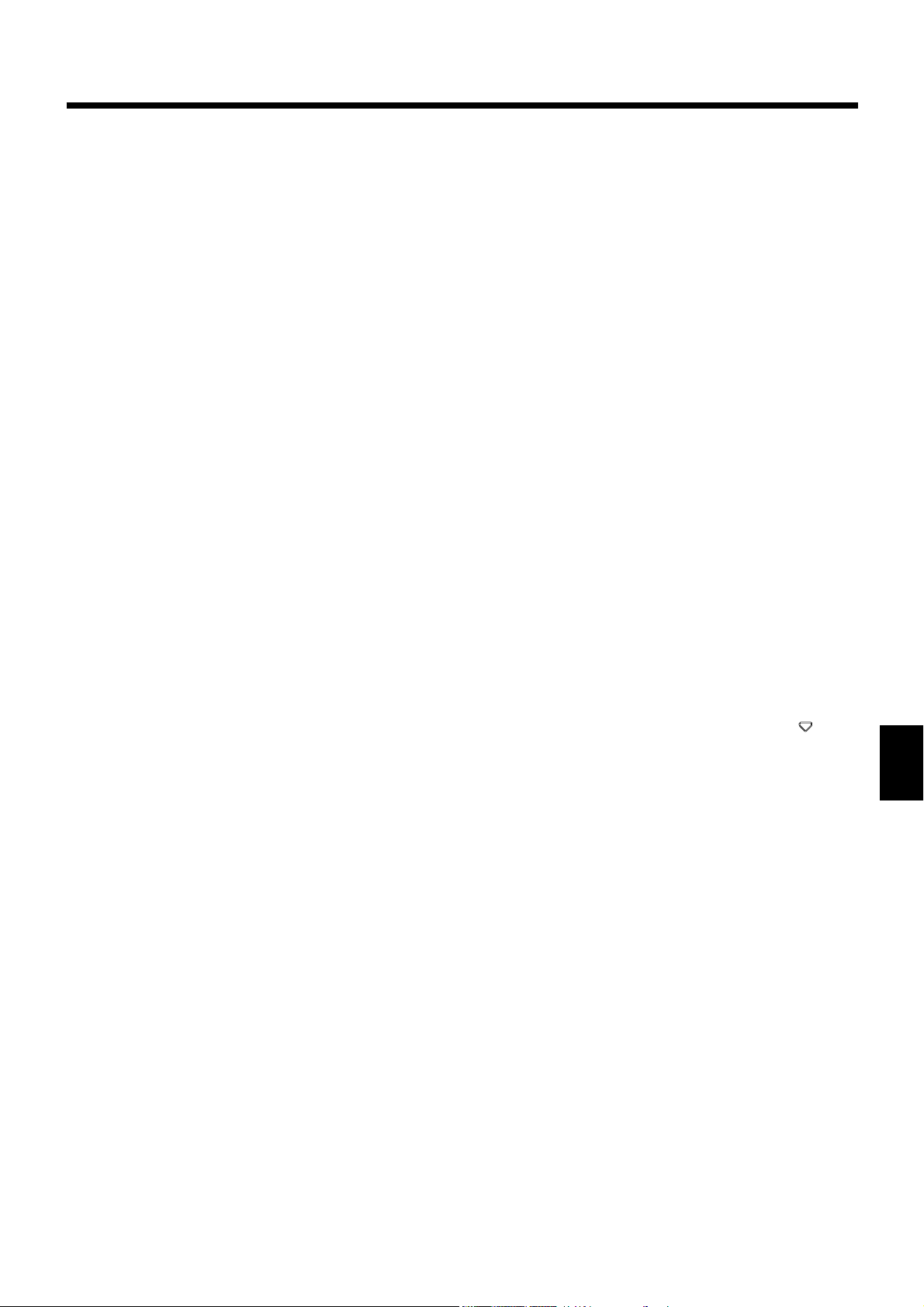
1. Defina los ajustes para que la se–al del jack INPUT 1 se env’e al canal 1. (p‡gina 32)
2. Utilice el deslizador del canal 1 para ajustar el nivel del sonido directo que se grabar‡. Ajuste la
panoramizaci—n del canal 1 al extremo izquierdo (L63). (p‡gina 32)
3. Siga el proceso descrito en ÒCambiar entre efectosÓ (p‡gina 78) para seleccionar un patch que
utilice un algoritmo de reverberaci—n.
Para este ejemplo, seleccione un patch como por ejemplo A-00:Medium Room.
4. Active el efecto. Pulse [EFFECT] para acceder a la p‡gina de ajustes del efecto. Compruebe que
el cursor se encuentre en ÒEFFECT,Ó y utilice el dial TIME/VALUE para activar el efecto.
5. Seleccione el mŽtodo de conexi—n del efecto. Para este ejemplo, conecte el efecto al bus EFFECT
(conexi—n en bucle), y corte el sonido directo. Utilice [CURSOR] para desplazar el cursor hasta
ÒPOSITION,Ó y utilice el dial TIME/VALUE para seleccionar ÒLOOP, DIR:Off.Ó
6. Defina los ajustes para enviar la salida del efecto desde los jacks MON/AUX.
En primer lugar, conecte la salida del efecto al bus TRACK CUE. Pulse [MODE] para que se
ilumine el indicador de modo BUS. Pulse [EFFECT RTN] varias veces para que el indicador TR
CUE (CD) se ilumine. A continuaci—n, seleccione el bus TRACK CUE como la fuente de entrada para los jacks MON/AUX. Pulse [MONITOR SEL] varias veces para seleccionar TRACK
CUE (el indicador se iluminar‡ en verde).
7. Defina los ajustes para que la salida del canal 1 se env’a al bus REC A/B. (p‡gina 32)
8. Ajuste el status de pista de la pista 1 a REC. Pulse el bot—n [TRACK STATUS/V.TRACK] de la
pista 1 para que el indicador del bot—n parpadee en rojo.
9. Env’e una se–al al jack INPUT 1, y siga los pasos que se indican a continuaci—n para ajustar el
nivel. Utilice el mando TRACK CUE 1 para ajustar el volumen del sonido directo que se enviar‡ a los jacks MON/AUX.
10.
Ajuste el nivel de env’o al efecto (nivel de salida). Pulse [MODE] para que se ilumine el indicador de modo CHANNEL. A continuaci—n pulse [SELECT] del canal 1 para seleccionar el canal
1, y pulse el bot—n CHANNEL PARAMETER [EFFECT LEVEL] para acceder a la p‡gina de
ajustes Effect Send Level. Utilice el dial TIME/VALUE para ajustar el nivel de env’o al efecto
del canal 1.
11.
Ajuste la panoramizaci—n. En la p‡gina de ajustes Effect Send Level, pulse [CURSOR ] para
acceder a la p‡gina en la que puede ajustarse la panoramizaci—n para el sonido enviado al bus
EFFECT. Utilice el dial TIME/VALUE para ajustar la panoramizaci—n para el canal 1.
12.
Ajuste el nivel de retorno del efecto (nivel de salida) y el balance. Con el indicador de modo
CHANNEL o SELECT iluminado, pulse [EFFECT RTN] para acceder a la p‡gina en la que
puede ajustarse el nivel de retorno y el balance. Utilice [CURSOR] y el dial TIME/VALUE para
ajustar el nivel de retorno y el balance.
13.
Cuando empiece a grabar, s—lo se grabar‡ el sonido directo en la pista 1. Desde los jacks
MON/AUX podr‡ monitorizar el sonido directo con el sonido de reverberaci—n a–adido.
Capítulo 8. Utilizar los efectos internos
89
Capítulo 8

■ Aplicar chorus al canal izquierdo, reverberación al canal derecho, y mez-
clarlos (Loop)
Aqu’ explicaremos la manera en que puede aplicar chorus y reverberaci—n a la interpretaci—n de la
pista 1 y de la pista 2, mezclar el resultado y grabarlo en estŽreo en la pista 7/8.
Fig.8_10
CANAL 1(2)
PISTA 1(2)
PISTA 7/8
Capítulo 8. Utilizar los efectos internos
90
TRACK 1(2)
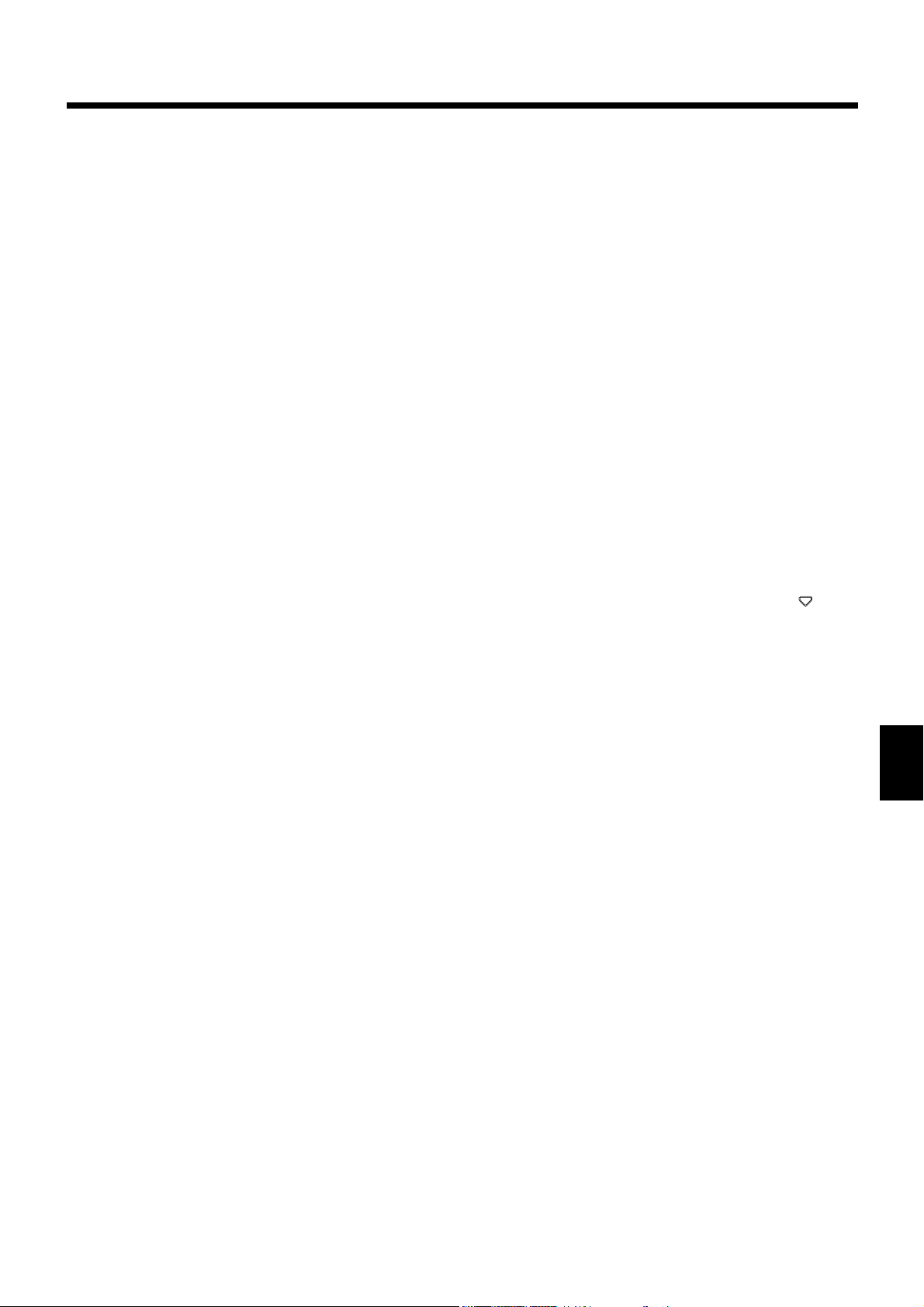
1. Defina los ajustes para que la se–al de la pista 1 se env’e al canal 1, y la se–al de la pista 2 se
env’e al canal 2. (p‡gina 32)
2. Utilice los deslizadores de los canales 1 y 2 para ajustar el nivel del sonido directo que se graba-
r‡. Ajuste tambiŽn la panoramizaci—n de los canales 1 y 2. (p‡gina 32)
3. Siga los pasos que se describen en ÒCambiar entre efectosÓ (p‡gina 78) para seleccionar un
patch que utilice un algoritmo de Chorus + Reverberaci—n.
4. Active el efecto. Pulse [EFFECT] para acceder a la p‡gina de ajustes del efecto. Compruebe que
el cursor se encuentre en ÒEFFECT,Ó y utilice el dial TIME/VALUE para activar el efecto.
5. Especifique el mŽtodo de conexi—n del efecto. Para este ejemplo, conecte el efecto al bus
EFFECT (conexi—n en bucle), y corte el sonido directo. Utilice [CURSOR] para desplazar el cursor hasta ÒPOSITION,Ó y utilice el dial TIME/VALUE para seleccionar ÒLOOP, DIR:Off.Ó
6. Conecte la salida del efecto al bus REC C/D. Pulse [MODE] para que se ilumine el indicador de
modo BUS. Mantenga pulsado el bot—n [SHIFT] y pulse el bot—n [EFFECT RTN] varias veces
hasta que el indicador BUS TR CUE (CD) parpadee.
7. Mientras reproduce la canci—n, siga los pasos que se indican a continuaci—n para ajustar el
nivel.
8. Ajuste el nivel de env’o al efecto (nivel de entrada). Pulse [MODE] para que se ilumine el indi-
cador de modo CHANNEL. A continuaci—n pulse [SELECT] del canal 1 para seleccionar el
canal 1, y pulse el bot—n CHANNEL PARAMETER [EFFECT LEVEL] para acceder a la p‡gina
de ajustes Effect Send Level. Utilice el dial TIME/VALUE para ajustar el nivel de env’o al efecto del canal 1. A continuaci—n, utilice [CURSOR] para seleccionar el canal 2, y ajuste el nivel de
env’o al efecto de la misma manera.
9. Ajuste la panoramizaci—n. En la p‡gina de ajustes Effect Send Level, pulse [CURSOR ] para
acceder a la p‡gina en la que puede ajustarse la panoramizaci—n del sonido enviado al bus
EFFECT. Utilice [CURSOR] y el dial TIME/VALUE para ajustar la panoramizaci—n para los
canales 1 y 2. Al ajustar la panoramizaci—n podr‡ ajustar la relaci—n (balance) de la se–al enviada a chorus y reverberaci—n para cada canal.
10.
Ajuste el nivel de retorno del efecto (nivel de salida) y el balance. Con el indicador de modo
CHANNEL o SELECT iluminado, pulse [EFFECT RTN] para acceder a la p‡gina en la que
puede ajustarse el nivel de retorno y el balance. Utilice [CURSOR] y el dial TIME/VALUE para
ajustar el nivel de retorno y el balance.
11.
Defina los ajustes para que la salida de los canales 1 y 2 se env’e al bus REC C/D. (p‡gina 32)
12.
Ajuste el status de pista de las pistas 7/8 a REC. Pulse el bot—n [TRACK STATUS/V.TRACK]
de las pistas 7/8 para que el indicador del bot—n se ilumine en rojo.
Al empezar a grabar, se grabar‡ el sonido directo y el sonido del efecto.
Capítulo 8. Utilizar los efectos internos
91
Capítulo 8
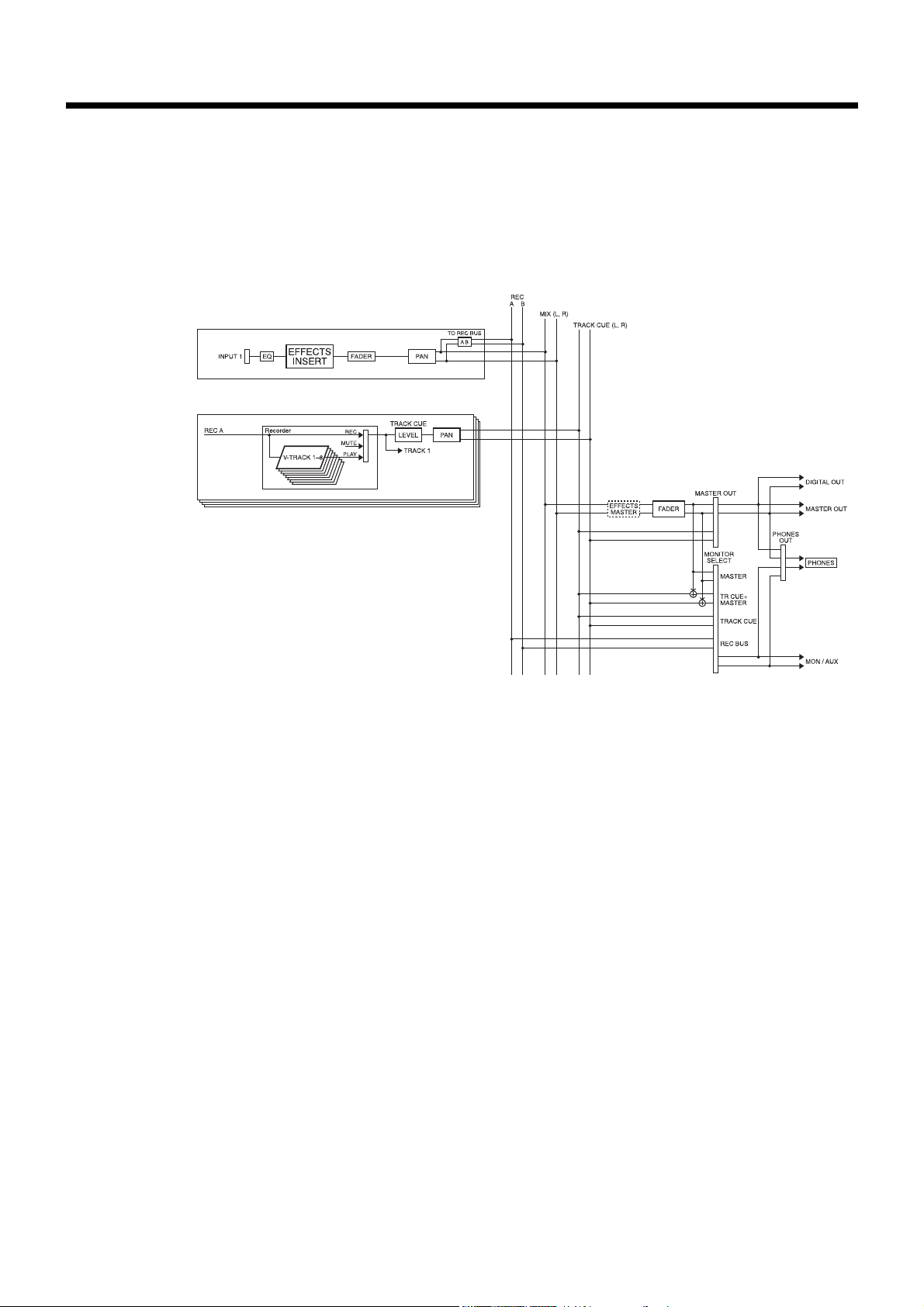
■ Grabar con un efecto insertado (Insert)
Aqu’ explicaremos la manera en que puede aplicar un efecto a la fuente de entrada de INPUT 1, y
grabar s—lo el sonido del efecto en la pista 1. El efecto se insertar‡ entre el ecualizador y el deslizador
del canal. Este ejemplo es œtil cuando desea aplicar un efecto a una fuente monof—nica y grabarla en
mono. Si inserta un efecto en los canales 5/6 — 7/8, podr‡ utilizar el efecto como un efecto estŽreo
(segœn el algoritmo que utilice el patch).
En este ejemplo, el flujo de la se–al ser‡ el siguiente.
Fig.8_09
1. Defina los ajustes para que la se–al del jack INPUT 1 se env’e al canal 1. (p‡gina 32)
2. Siga los pasos que se describen en ÒCambiar entre efectosÓ (p‡gina 78) para seleccionar un
patch que utilice un algoritmo de inserci—n (como guitar-multi, etc..).
Para este ejemplo, seleccione un efecto como por ejemplo A-80:Rock Lead.
3. Active el efecto. Pulse [EFFECT] para acceder a la p‡gina de ajustes del efecto. Compruebe que
el cursor se encuentre en ÒEFFECT,Ó y utilice el dial TIME/VALUE para seleccionar ÒOn.Ó
4. Seleccione el mŽtodo de conexi—n del efecto. Para este ejemplo, conecte el efecto entre el ecuali-
zador y el deslizador del canal 1 (conexi—n por inserci—n). Utilice [CURSOR] para desplazar el
cursor hasta ÒPOSITION,Ó y utilice el dial TIME/VALUE para seleccionar ÒCH1 INSERT.Ó
5. Env’e una se–al al jack INPUT 1, utilice el deslizador del canal 1 para ajustar el nivel de volu-
men que se grabar‡. Ajuste tambiŽn la panoramizaci—n del canal 1 al extremo izquierdo (L63).
(p‡gina 33)
6. Env’e la salida del canal 1 al bus REC A/B. (p‡gina 32)
7. Ajuste el status de pista de la pista 1 a REC. Pulse el bot—n [TRACK STATUS/V.TRACK] de la
pista 1 para que el indicador del bot—n se ilumine en rojo.
Al empezar a grabar, el sonido del efecto se grabar‡ en la pista 1.
CANAL 1
PISTA 1
Capítulo 8. Utilizar los efectos internos
92

■ Grabar mientras aplica Vocoder (Insert)
En este ejemplo explicaremos la manera en que puede conectar un teclado a INPUT 1 y un micr—fono
a INPUT 2, y grabar un sonido procesado por vocoder en estŽreo en las pistas 5/6. El flujo de la se–al
ser‡ el siguiente.
* cuando utilice un algoritmo de vocoder, inserte el efecto en los canales 5/6 — 7/8.
Fig.8_11
1. Defina los ajustes de manera que las se–ales de INPUT 1 y 2 se env’en respectivamente a los
canales 5/6. (p‡gina 32)
2. Siga los pasos que se describen en ÒCambiar entre efectosÓ (p‡gina 78) para seleccionar un
patch que utilice un algoritmo de vocoder.
3. Active el efecto. Pulse [EFFECT] para acceder a la p‡gina de ajustes del efecto. Compruebe que
el cursor se encuentre en ÒEFFECT,Ó y utilice el dial TIME/VALUE para activar el efecto.
4. Seleccione el mŽtodo de conexi—n del efecto. Para este ejemplo, inserte el efecto entre el ecuali-
zador y el deslizador de los canales 5/6 (conexi—n por inserci—n). Utilice [CURSOR] para desplazar el cursor hasta ÒPOSITION,Ó y utilice el dial TIME/VALUE para seleccionar ÒCH5/6
INSERT.Ó
5. Env’e una se–al a los jacks INPUT 1 y 2, utilice los deslizadores de los canales 5/6 para determi-
nar el nivel aproximado del volumen, y ajuste los par‡metros del vocoder (Sens y Vocoder
Level). Segœn sea necesario, tambiŽn puede ajustar el balance del volumen izquierdo / derecho
de los canales 5/6. (p‡gina 33)
6. Defina los ajustes para enviar la salida de los canales 5/6 al bus REC A/B. (p‡gina 32)
7. Ajuste el status de pista de las pistas 5/6 a REC. Pulse el bot—n [TRACK STATUS/V.TRACK]
de las pistas 5/6 para que el indicador del bot—n se ilumine en rojo.
Cuando empiece a grabar, el sonido del efecto se grabar‡ en las pistas 5/6.
CANAL 5/6
PISTA 5/6
Capítulo 8. Utilizar los efectos internos
93
Capítulo 8

Si el efecto no funciona de la manera esperada
Al utilizar una conexión por inserción
❍ ÀHa subido el nivel del efecto?
❍ ÀHa subido el nivel del sonido directo?
❍ ÀHa insertado el efecto en la posici—n correcta?
❍ ÀHa ajustado correctamente Monitor Select?
Al utilizar una conexión en bucle
❍ ÀSe est‡ enviando alguna se–al al bus EFFECT?
❍ ÀHa subido el nivel de env’o al efecto para cada canal?
❍ ÀHa subido el nivel de retorno del efecto?
❍ ÀHa ajustado correctamente el retorno del efecto?
❍ ÀHa subido el nivel del efecto?
❍ ÀHa subido el nivel del sonido directo?
❍ ÀHa ajustado correctamente Monitor Select?
Capítulo 8. Utilizar los efectos internos
94

Hacer sonar el metrónomo
Aunque intente tocar una manera extremadamente precisa, al escuchar una grabaci—n muchas veces pueden escucharse peque–as imprecisiones en el ritmo y en el tempo.
El VS-840EX dispone de un metr—nomo que puede hacerse sonar a un tempo especificado. Si escucha el metr—nomo mientras toca un instrumento, podr‡ grabar interpretaciones de una mayor precisi—n.
Al utilizar el metr—nomo deber‡ ajustar el tempo y el tipo
de comp‡s. Para una canci—n nueva, el tipo de comp‡s es
4/4 y el tempo es de 120 notas negras por minuto.
Mediante los ajustes apropiados podr‡ cambiar el tempo
y el tipo de comp‡s, o hacer que el tempo cambie durante
la canci—n.
Este ajuste del tempo es tambiŽn la base para la visualizaci—n del nœmero de comp‡s y del nœmero de tiempo que
aparece en la pantalla. Si ajusta el tempo de una canci—n
antes de empezar a grabar, y a continuaci—n utiliza el
metr—nomo mientras graba, podr‡ ver y desplazar la
posici—n temporal actual en compases y tiempos.
Adem‡s, podr‡ utilizar nœmeros de comp‡s para especificar el ‡rea para la edici—n de la canci—n, con lo cual
podr‡ editar la canci—n de una manera m‡s musical.
< Utilizar el metr—nomo durante la grabaci—n >
El metr—nomo empezar‡ a sonar al iniciarse la grabaci—n o la reproducci—n. No obstante, algunas veces
desear‡ o’r una claqueta del metr—nomo para ayudarle
a seguir el tempo antes de empezar a grabar. En estos
casos, puede reservar los primeros compases de la grabaci—n exclusivamente para la claqueta, y no grabar en
estos compases.
El sonido del metr—nomo es s—lo una ayuda para
poder seguir el tempo, y no se grabar‡ nunca junto con
el sonido del instrumento.
Hacer sonar el metrónomo
1. Pulse [UTILITY].
2. Utilice [CURSOR] para seleccionar el icono
Metronome Parameter, y pulse [ENTER/TAP].
3. Aparecer‡ la p‡gina con los par‡metros relacionados
con el metr—nomo. Utilice [CURSOR] para seleccionar los siguientes par‡metros, y utilice el dial
TIME/VALUE para ajustar sus valores.
OUTPUT
Si desea utilizar el metr—nomo para seguir el tiempo
mientras graba, el sonido del metr—nomo puede enviarse
desde el VS-840EX. La temporizaci—n del sonido del
metr—nomo depender‡ de los ajustes del mapa de tempo
(p‡gina 113).
Off:
El sonido del metr—nomo no se enviar‡.
MASTER:
El sonido del metr—nomo se enviar‡ desde MASTER.
TRACK CUE:
El sonido del metr—nomo se enviar‡ desde TRACK
CUE.
TR CUE+MST:
El sonido del metr—nomo se enviar‡ desde MASTER y
TRACK CUE.
MIDI:
Se transmitir‡ un mensaje de nota desde el conector
MIDI OUT como el metr—nomo. Seleccione esta
opci—n cuando desee tocar el metr—nomo utilizando
un sonido de una fuente de sonido MIDI externa.
MODE
Especifica la manera en que sonar‡ el metr—nomo.
Rec Only:
El metr—nomo s—lo sonar‡ durante la grabaci—n.
Rec&Play:
El metr—nomo sonar‡ durante la grabaci—n y la reproducci—n.
LEVEL
Ajusta el nivel del volumen (0 a 127) del sonido del
metr—nomo.
* ƒste es el nivel del volumen del metr—nomo integrado en
el VS-840EX. Si utiliza una fuente de sonido MIDI
externa para hacer sonar el metr—nomo, ajuste el volumen
del metr—nomo en la fuente de sonido MIDI externa.
4. Con ello habr‡ definido todos los ajustes del metr—-
nomo. Pulse [DISPLAY] para volver al modo Play.
■ Utilizar una fuente de sonido MIDI
externa para hacer sonar el
metrónomo
Es posible utilizar una fuente de sonido MIDI externa
para hacer sonar el metr—nomo con un sonido de su elecci—n.
1. Utilice un cable MIDI para conectar el VS-840EX y la
fuente de sonido MIDI de la siguiente manera.
2. Pulse [UTILITY].
MIDI IN
Capítulo 9. Otras funciones útiles
95
Capítulo 9

3. Utilice [CURSOR] para seleccionar el icono
Metronome Parameter, y pulse [ENTER/TAP].
4. Aparecer‡ la p‡gina con los par‡metros relacionados
con el metr—nomo. Utilice [CURSOR] para seleccionar los siguientes par‡metros, y utilice el dial
TIME/VALUE para ajustar sus valores.
OUTPUT:
Ajuste este par‡metro a ÒMIDI.Ó
MODE:
Si desea que el metr—nomo suene s—lo durante la grabaci—n, seleccione ÒRec Only.Ó Si desea o’rlo tanto
durante la grabaci—n como durate la reproducci—n,
seleccione ÒRec&Play.Ó
* Si utiliza una fuente de sonido MIDI externa para hacer
sonar el metr—nomo, ajuste el volumen del metr—nomo en
la fuente de sonido MIDI externa.
MIDI CH (canal MIDI):
Selecciona el canal MIDI a travŽs del cual se transmitir‡n los mensajes de nota del metr—nomo. Ajœstelo de
manera que coincida con el canal de recepci—n MIDI
de la fuente de sonido MIDI.
Acc.Note:
Selecciona un nœmero de nota (C_0 a G_9) para el
tiempo fuerte del metr—nomo. Si toca un grupo de
percusi—n, este par‡metro seleccionar‡ el instrumento
de percusi—n.
Acc.Velo:
Especifica la velocidad (1 a 127) del tiempo fuerte del
metr—nomo.
Nrm.Note:
Selecciona un nœmero de nota (C_0 to G_9) para los
tiempos dŽbiles del metr—nomo. Si toca un grupo de
percusi—n, este par‡metro seleccionar‡ el instrumento
de percusi—n.
Nrm.Velo:
Especifica la velocidad (1 a 127) de los tiempos dŽbiles
del metr—nomo.
5. Con ello habr‡ definido todos los par‡metros del
metr—nomo. Pulse [DISPLAY] para volver al modo
Play.
Utilizar un conmutador de pedal
para reproducir/parar
Es posible utilizar un conmutador de pedal conectado al
jack FOOT SWITCH en lugar de [PLAY] y [STOP]. Esto
es œtil si ya tiene las manos ocupadas, por ejemplo si est‡
tocando una guitarra durante una concierto.
1. Pulse [UTILITY].
2. Utilice [CURSOR] para seleccionar el icono System
Utility, y pulse [ENTER/TAP].
3. Utilice [CURSOR] para seleccionar el icono Global
Parameter, y pulse [ENTER/TAP].
4. Utilice [CURSOR] para desplazar el cursor hasta
ÒFoot Switch,Ó y utilice el dial TIME/VALUE para
seleccionar ÒPlay/Stop.Ó
5. Pulse [DISPLAY] para volver al modo Play.
Foot Switch
Este par‡metro ajusta la funci—n del conmutador de
pedal conectado al jack FOOT SWITCH.
Play/Stop: La canci—n se reproducir‡ y se parar‡ alter-
nativamente cada vez que pulse el conmutador de pedal.
Record: El conmutador de pedal tendr‡ la misma
funci—n que el bot—n [REC]. Utilice esta
opci—n para cambiar entre grabar y reproducir durante la grabaci—n por pinchado
manual.
Tap Marker:
El conmutador de pedal tendr‡ la misma
funci—n que el bot—n [TAP]. Se insertar‡ un
punto de marca en la posici—n temporal en la
que pulse el conmutador de pedal.
Previous: Cada vez que pulse el conmutador de pedal,
pasar‡ al punto de marca previo.
Next: Cada vez que pulse el conmutador de pedal,
pasar‡ al siguiente punto de marca.
Effect: Se asigna un par‡metro especificado por
cada algoritmo al conmutador de pedal.
TUNER: Al pulsar el conmutador de pedal activar‡ y
desactivar‡ alternativamente el afinador.
Efx Prev: Cada vez que pulse el conmutador de pedal,
pasar‡ al patch de efectos previo.
Efx Next: Cada vez que pulse el conmutador de pedal,
pasar‡ al siguiente patch de efectos.
Capítulo 9. Otras funciones útiles
96

Parar automáticamente (Marker
stop)
Es posible hacer que la reproducci—n de una canci—nse
pare de manera autom‡tica en un punto de marca.
1. Pulse [UTILITY].
2. Utilice [CURSOR] para seleccionar el icono System
Utility, y pulse [ENTER/TAP].
3. Utilice [CURSOR] para seleccionar el icono Play/Rec
Parameter, y pulse [ENTER/TAP].
4. Utilice [CURSOR] para desplazar el cursor hasta
ÒMARKER Stop,Ó y utilice el dial TIME/VALUE
para seleccionar ÒOn.Ó
MARKER Stop
Seleccione ÒOnÓ para este par‡metro si desea que la
reproducci—n de canci—n pare de manera autom‡tica en
una posici—n temporal definida por un punto de marca.
5. Pulse [DISPLAY] para volver al modo Play.
Cambiar la afinación durante la
reproducción (Vari-pitch)
Al grabar en grupo, todos los instrumentos se afinan normalmente a un instrumento como un piano acœstico,
cuya afinaci—n no puede modificarse f‡cilmente. No obstante, algunas veces es necesario grabar (sobregrabar) un
piano acœstico sobre una grabaci—n ya existente. En este
caso, si la afinaci—n de la grabaci—n es diferente de la afinaci—n del piano acœstico, tendremos un problema.
En estos casos puede utilizar la funci—n Vari-pitch. Varipitch cambia la velocidad de reproducci—n del grabador.
Al cambiar la velocidad de reproducci—n del grabador, la
afinaci—n de la reproducci—n tambiŽn cambiar‡. De esta
manera, cambiando la velocidad de reproducci—n, podr‡
hacer que la afinaci—n de la grabaci—n coincida con la afinaci—n del instrumento que vaya a grabar. Vari-pitch
puede utilizarse no s—lo para compensar las diferencias
en la afinaci—n, sino tambiŽn de manera creativa para
producir efectos especiales.
Si desea utilizar la funci—n Vari-pitch, siga los pasos que
se describen a continuaci—n para ajustar la afinaci—n.
* El resultado audible de Vari-pitch es un cambio en la
velocidad de reproducci—n, pero lo que en realidad cambia
es la frecuencia de muestreo. Esto significa que al grabar
la salida digital del VS-840EX en otro equipo, deber‡ volver a definir Vari-pitch a la afinaci—n normal. La grabaci—n no ser‡ posible con ajustes diferentes a la afinaci—n
normal.
1. Pulse [VARI PITCH] para que el indicador del
bot—n se ilumine.
Cuando el indicador del bot—n estŽ iluminado, la afinaci—n de la reproducci—n cambiar‡ segœn el ajuste de
Vari-pitch. Puesto que Vari-pitch est‡ inicialmente
ajustada a la afinaci—n normal, la afinaci—n de la
reproducci—n aœn no cambiar‡.
2. Para modificar el ajuste de Vari-pitch, mantenga
pulsado [SHIFT] y pulse el bot—n [VARI PITCH].
Aparecer‡ el par‡metro ÒVari PitchÓ, y podr‡ modificar su ajuste actual (frecuencia de muestreo).
Reproduzca la canci—n para comprobar la afinaci—n
actual, y utilice el dial TIME/VALUE para modificar
el ajuste.
* Esta p‡gina es la p‡gina Play/Rec Parameter de System
Utility.
3. Una vez haya terminado de definir los ajustes, pulse
[DISPLAY] para volver al modo Play.
TambiŽn puede volver al modo Play manteniendo
pulsado [SHIFT] y pulsando [VARI PITCH] de nuevo.
4. Ahora, al pulsar [VARI PITCH] para que su indica-
dor se ilumine, la reproducci—n se realizar‡ a la afinaci—n especificada.
Capítulo 9. Otras funciones útiles
97
Capítulo 9

Vari Pitch
Este par‡metro ajusta la afinaci—n de la reproducci—n al
utilizar la funci—n Vari-pitch. El valor aparece como una
frecuencia de muestreo. Defina los ajustes de Vari-pitch
mientras escuche la reproducci—n de la canci—n.
* Aunque parezca que Vari-pitch cambia la velocidad de la
reproducci—n, lo que en realidad cambia es la frecuencia
de muestreo. Por esta raz—n, no utilice nunca Vari-pitch
cuando desee grabar se–ales digitales desde el VS-840EX
en otro equipo de audio digital. La grabaci—n digital no es
posible con un ajuste diferente al de la afinaci—n est‡ndar.
Escuchar sólo un canal específico (Solo)
Cuando realice ajustes en el ecualizador, o durante la
mezcla final, normalmente es muy œtil poder monitorizar
el sonido de un canal concreto. Aunque es perfectamente
posible enmudecer cada uno de los canales que no desea
o’r, esto no es muy c—modo. En estos casos puede utilizar
la funci—n Solo para monitorizar s—lo un canal espec’fico
y enmudecer todos los dem‡s canales.
Para utilizar la funci—n Solo, siga los pasos que se indican
a continuaci—n:
1. Para el canal que desee monitorizar, define los ajus-
tes necesarios para que pueda monitorizarse la fuente de entrada o la pista. (p‡gina 33)
2. Pulse [SOLO] para que se ilumine el indicador
SOLO.
Ahora la funci—n Solo estar‡ disponible.
3. Pulse [SELECT] para el canal que desee monitorizar,
y s—lo se monitorizar‡ este canal.
El indicador SELECT parpadear‡ en verde cuando
monitorice el grabador, y parpadear‡ en naranja
cuando monitorice la fuente de entrada. En estas condiciones, podr‡ ajustar el deslizador del canal, la
panoramizaci—n y el ecualizador.
Cada vez que pulse el bot—n [SELECT] cambiar‡ entre
la monitorizaci—n y el enmudecimiento, con lo cual
podr‡ monitorizar mœltiples canales. No obstante, las
canales que haya enmudecido antes de utilizar la funci—n Solo no podr‡n monitorizarse pulsando
[SELECT]. Adem‡s, cuando estŽ monitorizando s—lo
un canal, si pulsa [SELECT] para este canal pasar‡ a
monitorizar todos los canales.
4. Para desactivar la funci—n Solo, pulse [SOLO] de
nuevo.
El indicador SOLO se apagar‡, y la funci—n Solo estar‡ desactivada.
* Si pulsa [REC] mientras la funci—n Solo est‡ activada, la
funci—n Solo se desactivar‡ de manera autom‡tica.
Activar de manera inmediata
las operaciones con los deslizadores y el mando TRACK CUE
Al seleccionar una Escena diferente, las posiciones de los
deslizadores y de los mandos TRACK CUE puede no
coincidir con los niveles de volumen reales. En estos
casos, puede seleccionar entre dos maneras para especificar c—mo cambiar‡ el nivel al utilizar los deslizadores y
los mandos TRACK CUE.
Aqu’ explicaremos los ajustes que debe definir para que
al desplazar los deslizadores o el mando TRACK CUE el
valor cambie de manera inmediata.
1. Pulse [UTILITY].
2. Utilice [CURSOR] para seleccionar el icono System
Utility, y pulse [ENTER/TAP].
3. Utilice [CURSOR] para seleccionar el icono Global
Parameter, y pulse [ENTER/TAP].
4. Utilice [CURSOR] para desplazar el cursor hasta
ÒFADER Match,Ó y utilice el dial TIME/VALUE para
seleccionar ÒJump.Ó
5. Pulse [DISPLAY] para volver al modo Play.
FADER Match
Este par‡metro selecciona la manera en que actuar‡n los
deslizadores cuando las posiciones de los deslizadores o
de los mandos TRACK CUE no coincidan con los niveles
de volumen reales.
Null:
No se producir‡ ningœn cambio hasta que no desplace
el deslizador del canal o el mando de panoramizaci—n
al valor real.
Jump:
El valor real cambiar‡ en el mismo momento en que
empiece a desplazar el deslizador o el mando TRACK
CUE.
Si desea comprobar los niveles de volumen reales,
pulse [DISPLAY] varias veces para acceder a la p‡gina FADER/PAN del modo Play. En esta p‡gina
podr‡ ver las posiciones actuales de los deslizadores y
de los mandos TRACK CUE.
Capítulo 9. Otras funciones útiles
98
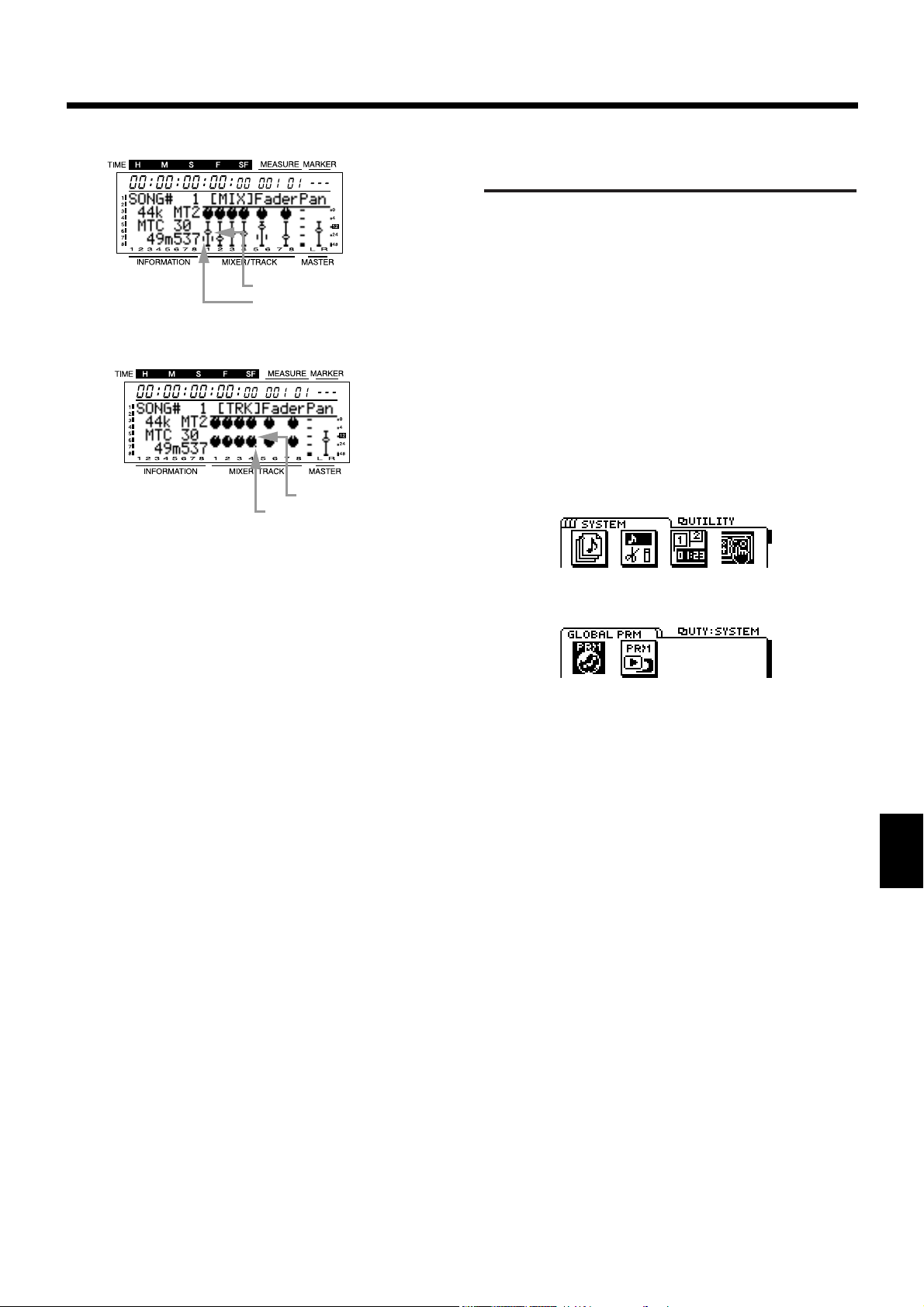
Pantalla Mixer fader / pan
Pantalla Track fader / pan
Cambiar la fuente que se enviará al jack PHONES
Cuando utilice una unidad de efectos externa, si ajusta el
bot—n de selecci—n de la monitorizaci—n a AUX podr‡ utilizar los jacks MON/AUX como jacks de env’o al efecto.
No obstante, con los ajustes originales, el jack PHONES y
los jacks MON/AUX enviar‡n la misma se–al, lo cual significa que no ser‡ posible utilizar los auriculares para
monitorizar el bus TRACK CUE o MASTER OUT. En
estos casos, siga los pasos que se indican a continuaci—n
para cambiar la fuente que se enviar‡ al jack PHONES.
Aqu’ explicaremos el proceso que permite utilizar los
auriculares para monitorizar el bus TRACK CUE incluso
cuando ha utilizado el bot—n de selecci—n de la monitorizaci—n para seleccionar AUX.
1. Pulse [UTILITY].
2. Utilice [CURSOR] para seleccionar el icono System
Utility, y pulse [ENTER/TAP].
3. Utilice [CURSOR] para seleccionar el icono Global
Parameter, y pulse [ENTER/TAP].
4. Utilice [CURSOR] para desplazar el cursor hasta
ÒPHONES OUT,Ó y utilice el dial TIME/VALUE
para seleccionar ÒMASTER.Ó
PHONES OUT
Seleccione la fuente que se enviar‡ desde el jack PHONES.
MON/AUX:
El jack PHONES enviar‡ la misma se–al que los jacks
MON/AUX.
MASTER:
El jack PHONES enviar‡ la misma se–al que el jack
MASTER OUT.
* Con los ajustes originales, la opci—n seleccionada es
MON/AUX.
5. Utilice [CURSOR] para desplazar el cursor hasta
ÒMASTER OUT,Ó y utilice el dial TIME/VALUE
para seleccionar ÒTR CUE.Ó
MASTER OUT
Seleccione la fuente que se enviar‡ desde los jacks MASTER OUT.
MASTER:
Los jacks MASTER OUT enviar‡n la salida principal
(bus MIX).
Valor
Posición del Mando
Valor
Posición del Fader
Capítulo 9. Otras funciones útiles
99
Capítulo 9

TR CUE:
Los jacks MASTER OUT enviar‡n el bus TRACK
CUE.
* Con los ajustes originales, la opci—n seleccionada es
MASTER.
6. Ahora podr‡ utilizar los auriculares para monitori-
zar el bus TRACK CUE. Pulse [DISPLAY] para volver al modo Play.
Deshacer una operación de grabación o edición
Al utilizar el VS-840EX, algunas veces es posible que una
grabaci—n no proceda de la manera esperada, o que desee
repetir una operaci—n. En estos casos, utilice la funci—n
Undo. La funci—n Undo cancela la operaci—n ejecutada y
la informaci—n vuelve al estado previo. Para cancelar la
œltima operaci—n Undo ejecutada, puede utilizar la funci—n Redo.
Cuando utilice la funci—n Undo, deber‡ especificar el
nœmero de pasos previos que deber‡n cancelarse. Por
ejemplo, imagine que ha utilizado la grabaci—n por pinchado para realizar cinco grabaciones consecutivas en la
misma posici—n. Si m‡s adelante decide volver a las condiciones de la segunda grabaci—n (paso 2), deber‡ ajustar
la funci—n Undo para volver a las condiciones de tres
pasos antes (Undo Level 3).
Si, despuŽs de ejecutar la operaci—n Undo, decide volver
a las condiciones del paso 5, ejecute la operaci—n Redo.
No obstante, si vuelve a grabar (paso 3Õ) despuŽs de volver a las condiciones de la grabaci—n nœmero 2, las grabaciones de la 3 a la 5 canceladas con la operaci—n Undo se
perder‡n. Esto significa que, si despuŽs del paso 3Õ utiliza
la funci—n Undo para volver al paso previo, volver‡ a las
condiciones del paso 2.
■ Operaciones de grabación y edición
que pueden deshacerse (Undo)
Las operaciones de grabaci—n y edici—n ejecutadas despuŽs de crear una canci—n se graban junto con la informaci—n de la canci—n como su historia operativa, y la informaci—n en si se conserva sin borrarse. Por ejemplo, imagine que ejecuta 10 operaciones de grabaci—n en la canci—n
1 y que a continuaci—n crea la canci—n 2. La historia operativa de la canci—n 2 empezar‡ a grabarse desde el
momento en que cree esta canci—n 2. Si m‡s adelante
vuelve a seleccionar la canci—n 1, la historia de las 10 operaciones de grabaci—n previas seguir‡ ah’.
La funci—n Undo utiliza esta historia operativa de la canci—n seleccionada actualmente, y recupera las condiciones
en que se encontraba la canci—n un cierto nœmero de operaciones antes. En el caso de la canci—n 1 de este ejemplo,
podr‡ cancelar las 10 operaciones de grabaci—n ejecutadas. Para cada canci—n se graban un m‡ximo de 999 niveles en su historia operativa.
1. Pulse [UNDO/REDO].
Tiempo
grabación 1
grabación 5
grabación 4
grabación 3
grabación 2
Deshacer nivel 3
Capítulo 9. Otras funciones útiles
100
